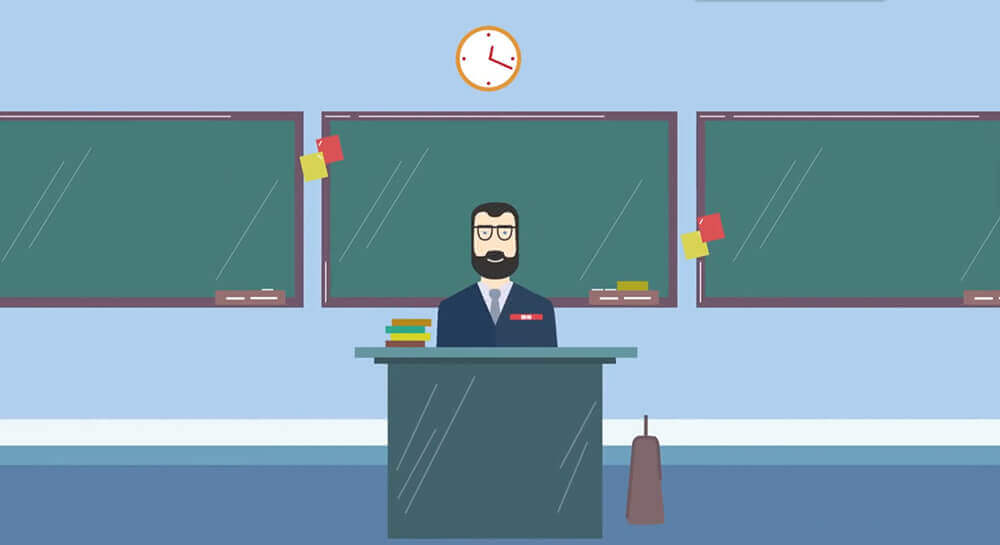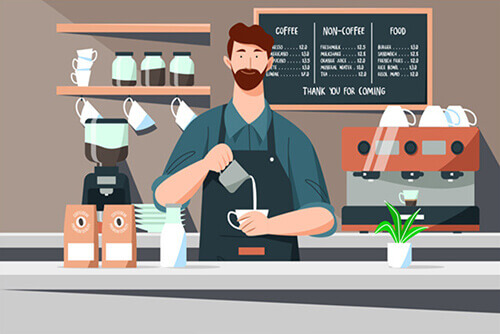搜索到
90
篇与
的结果
-
![最新保姆级纯小白节点搭建教程,人人都能学会,目前最简单、最安全、最稳定的专属节点搭建方法]() 最新保姆级纯小白节点搭建教程,人人都能学会,目前最简单、最安全、最稳定的专属节点搭建方法 最新保姆级纯小白节点搭建教程,人人都能学会,目前最简单、最安全、最稳定的专属节点搭建方法 本文转自 ,第一次使用最好看看 视频 一、安装S-UIVERSION=1.2.2 && bash <(curl -Ls https://raw.githubusercontent.com/alireza0/s-ui/$VERSION/install.sh) $VERSION安装完成后,复制地址、帐号和密码 优选反代地址Reality目标完整域名 ,以下随便选择一种找Reality目标完整域名优选反代地址Reality 1for d in www.amd.com res-1.cdn.office.net electronics.sony.com rum.hlx.page cdn77.api.userway.org se-edge.itunes.apple.com aws.amazon.com ce.mf.marsflag.com i7158c100-ds-aksb-a.akamaihd.net mscom.demdex.net ; do t1=$(date +%s%3N); timeout 1 openssl s_client -connect $d:443 -servername $d </dev/null &>/dev/null && t2=$(date +%s%3N) && echo "$d: $((t2 - t1)) ms" || echo "$d: timeout"; done优选反代地址Reality 2for d in gsp-ssl.ls.apple.com fpinit.itunes.apple.com d3agakyjgjv5i8.cloudfront.net configuration.ls.apple.com location-services-prd.tesla.com ms-python.gallerycdn.vsassets.io s7mbrstream.scene7.com c.marsflag.com snap.licdn.com assets.adobedtm.com ; do t1=$(date +%s%3N); timeout 1 openssl s_client -connect $d:443 -servername $d </dev/null &>/dev/null && t2=$(date +%s%3N) && echo "$d: $((t2 - t1)) ms" || echo "$d: timeout"; done 优选反代地址Reality 3for d in aadcdn.msftauth.net www.intel.com www.microsoft.com polyfill-fastly.io r.bing.com ds-aksb-a.akamaihd.net location-services-prd.tesla.com apps.apple.com www.nvidia.com downloadmirror.intel.com ; do t1=$(date +%s%3N); timeout 1 openssl s_client -connect $d:443 -servername $d </dev/null &>/dev/null && t2=$(date +%s%3N) && echo "$d: $((t2 - t1)) ms" || echo "$d: timeout"; doneReality目标域名【以下是直接使用,不保证可用,最好在使用前优选反代地址Reality】amd.com aws.com c.6sc.co j.6sc.co b.6sc.co intel.com s.yimg.com r.bing.com th.bing.com www.amd.com www.aws.com ipv6.6sc.co www.xbox.com www.sony.com rum.hlx.page www.bing.com xp.apple.com www.wowt.com www.apple.com www.intel.com www.tesla.com www.xilinx.com www.oracle.com www.icloud.com apps.apple.com c.marsflag.com www.nvidia.com snap.licdn.com aws.amazon.com drivers.amd.com cdn.bizibly.com s.go-mpulse.net tags.tiqcdn.com cdn.bizible.com ocsp2.apple.com cdn.userway.org download.amd.com d1.awsstatic.com s0.awsstatic.com mscom.demdex.net a0.awsstatic.com go.microsoft.com apps.mzstatic.com sisu.xboxlive.com www.microsoft.com s.mp.marsflag.com images.nvidia.com vs.aws.amazon.com c.s-microsoft.com statici.icloud.com beacon.gtv-pub.com ts4.tc.mm.bing.net ts3.tc.mm.bing.net d2c.aws.amazon.com ts1.tc.mm.bing.net ce.mf.marsflag.com d0.m.awsstatic.com t0.m.awsstatic.com polyfill-fastly.io ts2.tc.mm.bing.net statici.icloud.com tag.demandbase.com assets-www.xbox.com logx.optimizely.com azure.microsoft.com aadcdn.msftauth.net d.oracleinfinity.io assets.adobedtm.com lpcdn.lpsnmedia.net res-1.cdn.office.net is1-ssl.mzstatic.com electronics.sony.com intelcorp.scene7.com acctcdn.msftauth.net cdnssl.clicktale.net catalog.gamepass.com www.redditstatic.com consent.trustarc.com gsp-ssl.ls.apple.com munchkin.marketo.net s.company-target.com cdn77.api.userway.org cua-chat-ui.tesla.com assets-xbxweb.xbox.com ds-aksb-a.akamaihd.net static.cloud.coveo.com api.company-target.com devblogs.microsoft.com s7mbrstream.scene7.com fpinit.itunes.apple.com digitalassets.tesla.com www.googletagmanager.com d.impactradius-event.com downloadmirror.intel.com iosapps.itunes.apple.com www.google-analytics.com se-edge.itunes.apple.com publisher.liveperson.net www.googleadservices.com tag-logger.demandbase.com services.digitaleast.mobi configuration.ls.apple.com gray-wowt-prod.gtv-cdn.com visualstudio.microsoft.com prod.log.shortbread.aws.dev amp-api-edge.apps.apple.com store-images.s-microsoft.com cdn-dynmedia-1.microsoft.com github.gallerycdn.vsassets.io prod.pa.cdn.uis.awsstatic.com a.b.cdn.console.awsstatic.com d3agakyjgjv5i8.cloudfront.net vscjava.gallerycdn.vsassets.io location-services-prd.tesla.com ms-vscode.gallerycdn.vsassets.io ms-python.gallerycdn.vsassets.io gray-config-prod.api.arc-cdn.net i7158c100-ds-aksb-a.akamaihd.net downloaddispatch.itunes.apple.com res.public.onecdn.static.microsoft gray.video-player.arcpublishing.com gray-config-prod.api.cdn.arcpublishing.com img-prod-cms-rt-microsoft-com.akamaized.net
最新保姆级纯小白节点搭建教程,人人都能学会,目前最简单、最安全、最稳定的专属节点搭建方法 最新保姆级纯小白节点搭建教程,人人都能学会,目前最简单、最安全、最稳定的专属节点搭建方法 本文转自 ,第一次使用最好看看 视频 一、安装S-UIVERSION=1.2.2 && bash <(curl -Ls https://raw.githubusercontent.com/alireza0/s-ui/$VERSION/install.sh) $VERSION安装完成后,复制地址、帐号和密码 优选反代地址Reality目标完整域名 ,以下随便选择一种找Reality目标完整域名优选反代地址Reality 1for d in www.amd.com res-1.cdn.office.net electronics.sony.com rum.hlx.page cdn77.api.userway.org se-edge.itunes.apple.com aws.amazon.com ce.mf.marsflag.com i7158c100-ds-aksb-a.akamaihd.net mscom.demdex.net ; do t1=$(date +%s%3N); timeout 1 openssl s_client -connect $d:443 -servername $d </dev/null &>/dev/null && t2=$(date +%s%3N) && echo "$d: $((t2 - t1)) ms" || echo "$d: timeout"; done优选反代地址Reality 2for d in gsp-ssl.ls.apple.com fpinit.itunes.apple.com d3agakyjgjv5i8.cloudfront.net configuration.ls.apple.com location-services-prd.tesla.com ms-python.gallerycdn.vsassets.io s7mbrstream.scene7.com c.marsflag.com snap.licdn.com assets.adobedtm.com ; do t1=$(date +%s%3N); timeout 1 openssl s_client -connect $d:443 -servername $d </dev/null &>/dev/null && t2=$(date +%s%3N) && echo "$d: $((t2 - t1)) ms" || echo "$d: timeout"; done 优选反代地址Reality 3for d in aadcdn.msftauth.net www.intel.com www.microsoft.com polyfill-fastly.io r.bing.com ds-aksb-a.akamaihd.net location-services-prd.tesla.com apps.apple.com www.nvidia.com downloadmirror.intel.com ; do t1=$(date +%s%3N); timeout 1 openssl s_client -connect $d:443 -servername $d </dev/null &>/dev/null && t2=$(date +%s%3N) && echo "$d: $((t2 - t1)) ms" || echo "$d: timeout"; doneReality目标域名【以下是直接使用,不保证可用,最好在使用前优选反代地址Reality】amd.com aws.com c.6sc.co j.6sc.co b.6sc.co intel.com s.yimg.com r.bing.com th.bing.com www.amd.com www.aws.com ipv6.6sc.co www.xbox.com www.sony.com rum.hlx.page www.bing.com xp.apple.com www.wowt.com www.apple.com www.intel.com www.tesla.com www.xilinx.com www.oracle.com www.icloud.com apps.apple.com c.marsflag.com www.nvidia.com snap.licdn.com aws.amazon.com drivers.amd.com cdn.bizibly.com s.go-mpulse.net tags.tiqcdn.com cdn.bizible.com ocsp2.apple.com cdn.userway.org download.amd.com d1.awsstatic.com s0.awsstatic.com mscom.demdex.net a0.awsstatic.com go.microsoft.com apps.mzstatic.com sisu.xboxlive.com www.microsoft.com s.mp.marsflag.com images.nvidia.com vs.aws.amazon.com c.s-microsoft.com statici.icloud.com beacon.gtv-pub.com ts4.tc.mm.bing.net ts3.tc.mm.bing.net d2c.aws.amazon.com ts1.tc.mm.bing.net ce.mf.marsflag.com d0.m.awsstatic.com t0.m.awsstatic.com polyfill-fastly.io ts2.tc.mm.bing.net statici.icloud.com tag.demandbase.com assets-www.xbox.com logx.optimizely.com azure.microsoft.com aadcdn.msftauth.net d.oracleinfinity.io assets.adobedtm.com lpcdn.lpsnmedia.net res-1.cdn.office.net is1-ssl.mzstatic.com electronics.sony.com intelcorp.scene7.com acctcdn.msftauth.net cdnssl.clicktale.net catalog.gamepass.com www.redditstatic.com consent.trustarc.com gsp-ssl.ls.apple.com munchkin.marketo.net s.company-target.com cdn77.api.userway.org cua-chat-ui.tesla.com assets-xbxweb.xbox.com ds-aksb-a.akamaihd.net static.cloud.coveo.com api.company-target.com devblogs.microsoft.com s7mbrstream.scene7.com fpinit.itunes.apple.com digitalassets.tesla.com www.googletagmanager.com d.impactradius-event.com downloadmirror.intel.com iosapps.itunes.apple.com www.google-analytics.com se-edge.itunes.apple.com publisher.liveperson.net www.googleadservices.com tag-logger.demandbase.com services.digitaleast.mobi configuration.ls.apple.com gray-wowt-prod.gtv-cdn.com visualstudio.microsoft.com prod.log.shortbread.aws.dev amp-api-edge.apps.apple.com store-images.s-microsoft.com cdn-dynmedia-1.microsoft.com github.gallerycdn.vsassets.io prod.pa.cdn.uis.awsstatic.com a.b.cdn.console.awsstatic.com d3agakyjgjv5i8.cloudfront.net vscjava.gallerycdn.vsassets.io location-services-prd.tesla.com ms-vscode.gallerycdn.vsassets.io ms-python.gallerycdn.vsassets.io gray-config-prod.api.arc-cdn.net i7158c100-ds-aksb-a.akamaihd.net downloaddispatch.itunes.apple.com res.public.onecdn.static.microsoft gray.video-player.arcpublishing.com gray-config-prod.api.cdn.arcpublishing.com img-prod-cms-rt-microsoft-com.akamaized.net -
![Typecho 博客和Joe 主题相关修改]() Typecho 博客和Joe 主题相关修改 Typecho 博客Joe 主题相关修改主题站点 Git 仓库 一、Typecho 博客Joe 主题背景修改为格子格子背景,在自定义css中填写以下代码#Joe { background-image: linear-gradient(#d4d4d4 1px, transparent 0), /* 格子线颜色 */ linear-gradient(90deg, #d4d4d4 1px, transparent 0); background-size: 28px 28px; /* 格子大小 */ background-color: #fffcf8; /* 背景底色#fffcf8或#EBEBEB */ } /* 夜间模式 */ html[data-night="night"] #Joe { background-image: linear-gradient(#333 1px, transparent 0), linear-gradient(90deg, #333 1px, transparent 0); background-size: 28px 28px; background-color: #1a1a1a; } 二、修改首页显示文章数量的方法如下登录你的 Typecho 博客后台;点击左侧菜单栏的 “设置” → “阅读”;找到选项:“每页文章数” 或 “在主页每页显示的文章数”;修改默认的 5 为你想要的,比如 8 或 10;保存设置;刷新前台页面查看效果。三、自定义侧边栏模块PC,播放竖屏视频<div style="width: 450px; max-height: 400px; overflow: hidden; position: relative;"> <iframe src="播放的竖屏视频网址" frameborder="0" allow="autoplay; fullscreen" scrolling="no" allowfullscreen style="width: 100%; height: 640px; transform: scale(0.56); transform-origin: top left; border: none;"> </iframe> </div> 四、joe主题自定义导航页面 原文章 背景: 就想要一个导航页面,用来存放自己的常用链接网站,方便自己使用目标: 可以在后台设置导航的链接,导航页面响应式,支持设置网站名称、网站链接、图标1、创建导航模板在joe主题下创建 mynav.php 文件<?php /** * 导航 * * @package custom * **/ ?> <!DOCTYPE html> <html lang="zh-CN"> <head> <?php $this->need('public/include.php'); ?> <?php if ($this->options->JPrismTheme) : ?> <link rel="stylesheet" href="<?php $this->options->JPrismTheme() ?>"> <?php else : ?> <!-- <link rel="stylesheet" href="https://cdn.jsdelivr.net/npm/prismjs@1.23.0/themes/prism.min.css"> --> <link rel="stylesheet" href="<?php $this->options->themeUrl('cyThemeBin/assets/css/prism.min.css'); ?>"> <?php endif; ?> <!-- <script src="https://cdn.jsdelivr.net/npm/clipboard@2.0.6/dist/clipboard.min.js"></script> <script src="https://cdn.jsdelivr.net/npm/typecho-joe-next@6.2.4/plugin/prism/prism.min.js"></script> --> <script src="<?php $this->options->themeUrl('cyThemeBin/assets/js/clipboard.min.js'); ?>"></script> <script src="<?php $this->options->themeUrl('cyThemeBin/assets/js/prism.min.js'); ?>"></script> <script src="<?php $this->options->themeUrl('cyThemeBin/assets/js/joe.post_page.min.js?v=20210525'); ?>"></script> <style> .nav-clist { display: flex; flex-wrap: wrap; } .nav-clist .nav-citem { position: relative; top: 0; background: #f2f2f2; margin-bottom: 10px; border-radius: 5px; transition: 0.3s; } .nav-clist .nav-citem:hover { box-shadow: 0px 0px 5px rgba(0,0,0,0.5); top: -8px; } .nav-clist .nav-citem:hover a { color: var(--theme); } .nav-clist .nav-citem:hover a .right_icon { filter: drop-shadow(var(--theme) 25px 0); } .nav-clist .nav-citem a { color: #252525; padding: 10px 5px; display: flex; align-items: center; } .nav-clist .nav-citem a img { width: 25px; height: 25px; vertical-align: middle; } .nav-clist .nav-citem a span { flex: 0.9; } .nav-clist .nav-citem a .nav-icon { margin-right: 8px; } .nav-citem .r_icon_box { overflow: hidden; } .nav-clist .nav-citem a .right_icon { position: relative; left: -24px; filter: drop-shadow(#ccc 25px 0); } @media screen and (min-width: 1201px) { .nav-clist .nav-citem { width: 24%; margin-right: 1%; } } @media screen and (max-width: 1200px) { .nav-clist .nav-citem { width: 32%; margin-right: 1.3%; } } @media screen and (max-width: 768px) { .nav-clist .nav-citem { width: 100%; } } </style> </head> <body> <div id="Joe"> <?php $this->need('public/header.php'); ?> <div class="joe_container"> <div class="joe_main"> <div class="joe_detail" data-cid="<?php echo $this->cid ?>"> <?php $this->need('public/batten.php'); ?> <?php $this->need('public/article.php'); ?> <?php $JFnav_str = $this->options->JFnav; $JFnav_arr = json_decode($JFnav_str, true); ?> <?php foreach($JFnav_arr as $t => $v) : ?> <div class="joe_detail__article nav-title"> <h3><?php echo $t ?></h3> </div> <div class="nav-clist"> <?php foreach($v as $a => $item) : ?> <div class="nav-citem"> <a href="<?php echo trim($item['url'])?>" target="_blank"> <img class="nav-icon" src="<?php echo trim($item['icon'])?>" alt=""> <span><?php echo trim($item['name'])?></span> <div class="r_icon_box"> <img class="right_icon" src="<?php $this->options->themeUrl('cyThemeBin/assets/img/right_icon.svg') ?>" alt=""> </div> </a> </div> <?php endforeach; ?> </div> <?php endforeach; ?> <?php $this->need('public/handle.php'); ?> <?php $this->need('public/copyright.php'); ?> </div> <?php $this->need('public/comment.php'); ?> </div> <?php $this->need('public/aside.php'); ?> </div> <?php $this->need('public/footer.php'); ?> </div> </body> <script> // console.log($, 'jquery'); </script> </html> 2、修改主题目录下 functions.php 文件在 适当位置 新增以下代码,此时后台即可设置导航链接$JFnav = new Typecho_Widget_Helper_Form_Element_Textarea( 'JFnav', NULL, '{"视频直播": [{"name": "腾讯视频", "url": "https://v.qq.com", "icon": ""}]}', '个人导航(非必填)', '介绍:用于填写导航链接 <br /> 注意:需要先添加导航页面(新增独立页面-右侧模板选择友链),该项才会生效 <br /> 格式:{"视频直播": [{"name": "腾讯视频", "url": "https://v.qq.com", "icon": ""}]}<br /> 其他:JSON对象的形式添加' ); $JFnav->setAttribute('class', 'joe_content joe_other'); $form->addInput($JFnav); 3、新建页面选择 导航模板 即可新建导航页面,设置页面路径选择自定义模板,选择自己创建的导航模板发布即可生效4、后台中的这种形式的json数据,其它自己研究{ "常用站点" : [ {"name": "辰漪博客", "url": "https://www.wrz521.top", "icon":"https://thirdqq.qlogo.cn/g?b=qq&nk=1447047194&s=100"} ], "视频直播" : [ {"name" : "腾讯视频", "url" : "https://v.qq.com", "icon" : "https://v.qq.com/favicon.ico"}, {"name" : "爱奇艺", "url" : "https://www.iqiyi.com", "icon" : "https://www.iqiyi.com/favicon.ico"} ], "实用工具" : [ {"name" : "辰漪支付", "url" : "https://pay.wrz521.top", "icon" : "https://pay.wrz521.top/favicon.ico"} ] }
Typecho 博客和Joe 主题相关修改 Typecho 博客Joe 主题相关修改主题站点 Git 仓库 一、Typecho 博客Joe 主题背景修改为格子格子背景,在自定义css中填写以下代码#Joe { background-image: linear-gradient(#d4d4d4 1px, transparent 0), /* 格子线颜色 */ linear-gradient(90deg, #d4d4d4 1px, transparent 0); background-size: 28px 28px; /* 格子大小 */ background-color: #fffcf8; /* 背景底色#fffcf8或#EBEBEB */ } /* 夜间模式 */ html[data-night="night"] #Joe { background-image: linear-gradient(#333 1px, transparent 0), linear-gradient(90deg, #333 1px, transparent 0); background-size: 28px 28px; background-color: #1a1a1a; } 二、修改首页显示文章数量的方法如下登录你的 Typecho 博客后台;点击左侧菜单栏的 “设置” → “阅读”;找到选项:“每页文章数” 或 “在主页每页显示的文章数”;修改默认的 5 为你想要的,比如 8 或 10;保存设置;刷新前台页面查看效果。三、自定义侧边栏模块PC,播放竖屏视频<div style="width: 450px; max-height: 400px; overflow: hidden; position: relative;"> <iframe src="播放的竖屏视频网址" frameborder="0" allow="autoplay; fullscreen" scrolling="no" allowfullscreen style="width: 100%; height: 640px; transform: scale(0.56); transform-origin: top left; border: none;"> </iframe> </div> 四、joe主题自定义导航页面 原文章 背景: 就想要一个导航页面,用来存放自己的常用链接网站,方便自己使用目标: 可以在后台设置导航的链接,导航页面响应式,支持设置网站名称、网站链接、图标1、创建导航模板在joe主题下创建 mynav.php 文件<?php /** * 导航 * * @package custom * **/ ?> <!DOCTYPE html> <html lang="zh-CN"> <head> <?php $this->need('public/include.php'); ?> <?php if ($this->options->JPrismTheme) : ?> <link rel="stylesheet" href="<?php $this->options->JPrismTheme() ?>"> <?php else : ?> <!-- <link rel="stylesheet" href="https://cdn.jsdelivr.net/npm/prismjs@1.23.0/themes/prism.min.css"> --> <link rel="stylesheet" href="<?php $this->options->themeUrl('cyThemeBin/assets/css/prism.min.css'); ?>"> <?php endif; ?> <!-- <script src="https://cdn.jsdelivr.net/npm/clipboard@2.0.6/dist/clipboard.min.js"></script> <script src="https://cdn.jsdelivr.net/npm/typecho-joe-next@6.2.4/plugin/prism/prism.min.js"></script> --> <script src="<?php $this->options->themeUrl('cyThemeBin/assets/js/clipboard.min.js'); ?>"></script> <script src="<?php $this->options->themeUrl('cyThemeBin/assets/js/prism.min.js'); ?>"></script> <script src="<?php $this->options->themeUrl('cyThemeBin/assets/js/joe.post_page.min.js?v=20210525'); ?>"></script> <style> .nav-clist { display: flex; flex-wrap: wrap; } .nav-clist .nav-citem { position: relative; top: 0; background: #f2f2f2; margin-bottom: 10px; border-radius: 5px; transition: 0.3s; } .nav-clist .nav-citem:hover { box-shadow: 0px 0px 5px rgba(0,0,0,0.5); top: -8px; } .nav-clist .nav-citem:hover a { color: var(--theme); } .nav-clist .nav-citem:hover a .right_icon { filter: drop-shadow(var(--theme) 25px 0); } .nav-clist .nav-citem a { color: #252525; padding: 10px 5px; display: flex; align-items: center; } .nav-clist .nav-citem a img { width: 25px; height: 25px; vertical-align: middle; } .nav-clist .nav-citem a span { flex: 0.9; } .nav-clist .nav-citem a .nav-icon { margin-right: 8px; } .nav-citem .r_icon_box { overflow: hidden; } .nav-clist .nav-citem a .right_icon { position: relative; left: -24px; filter: drop-shadow(#ccc 25px 0); } @media screen and (min-width: 1201px) { .nav-clist .nav-citem { width: 24%; margin-right: 1%; } } @media screen and (max-width: 1200px) { .nav-clist .nav-citem { width: 32%; margin-right: 1.3%; } } @media screen and (max-width: 768px) { .nav-clist .nav-citem { width: 100%; } } </style> </head> <body> <div id="Joe"> <?php $this->need('public/header.php'); ?> <div class="joe_container"> <div class="joe_main"> <div class="joe_detail" data-cid="<?php echo $this->cid ?>"> <?php $this->need('public/batten.php'); ?> <?php $this->need('public/article.php'); ?> <?php $JFnav_str = $this->options->JFnav; $JFnav_arr = json_decode($JFnav_str, true); ?> <?php foreach($JFnav_arr as $t => $v) : ?> <div class="joe_detail__article nav-title"> <h3><?php echo $t ?></h3> </div> <div class="nav-clist"> <?php foreach($v as $a => $item) : ?> <div class="nav-citem"> <a href="<?php echo trim($item['url'])?>" target="_blank"> <img class="nav-icon" src="<?php echo trim($item['icon'])?>" alt=""> <span><?php echo trim($item['name'])?></span> <div class="r_icon_box"> <img class="right_icon" src="<?php $this->options->themeUrl('cyThemeBin/assets/img/right_icon.svg') ?>" alt=""> </div> </a> </div> <?php endforeach; ?> </div> <?php endforeach; ?> <?php $this->need('public/handle.php'); ?> <?php $this->need('public/copyright.php'); ?> </div> <?php $this->need('public/comment.php'); ?> </div> <?php $this->need('public/aside.php'); ?> </div> <?php $this->need('public/footer.php'); ?> </div> </body> <script> // console.log($, 'jquery'); </script> </html> 2、修改主题目录下 functions.php 文件在 适当位置 新增以下代码,此时后台即可设置导航链接$JFnav = new Typecho_Widget_Helper_Form_Element_Textarea( 'JFnav', NULL, '{"视频直播": [{"name": "腾讯视频", "url": "https://v.qq.com", "icon": ""}]}', '个人导航(非必填)', '介绍:用于填写导航链接 <br /> 注意:需要先添加导航页面(新增独立页面-右侧模板选择友链),该项才会生效 <br /> 格式:{"视频直播": [{"name": "腾讯视频", "url": "https://v.qq.com", "icon": ""}]}<br /> 其他:JSON对象的形式添加' ); $JFnav->setAttribute('class', 'joe_content joe_other'); $form->addInput($JFnav); 3、新建页面选择 导航模板 即可新建导航页面,设置页面路径选择自定义模板,选择自己创建的导航模板发布即可生效4、后台中的这种形式的json数据,其它自己研究{ "常用站点" : [ {"name": "辰漪博客", "url": "https://www.wrz521.top", "icon":"https://thirdqq.qlogo.cn/g?b=qq&nk=1447047194&s=100"} ], "视频直播" : [ {"name" : "腾讯视频", "url" : "https://v.qq.com", "icon" : "https://v.qq.com/favicon.ico"}, {"name" : "爱奇艺", "url" : "https://www.iqiyi.com", "icon" : "https://www.iqiyi.com/favicon.ico"} ], "实用工具" : [ {"name" : "辰漪支付", "url" : "https://pay.wrz521.top", "icon" : "https://pay.wrz521.top/favicon.ico"} ] } -
![Cloudflare Workers + KV 搭建一个带后台管理的blog]() Cloudflare Workers + KV 搭建一个带后台管理的blog 本文转载 参考自 一、相关链接: Github原项目 Github修改项目 cf blog是一个运行在cloudflare workers 上的博客程序,使用 cloudflare KV作为数据库,无其他依赖. 兼容静态博客的速度,以及动态博客的灵活性,您可以通过访问项目仓库了解更多详情。二、项目特点:使用workers提供的KV作为数据库,可达到wordpress的灵活性使用cloudflare缓存html来降低KV的读写,使其可达到静态博客的速度后台使用markdown语法,方便快捷,一键发布(页面重构+缓存清理)cfblog-plus新增了 文章置顶、后台首页选择、文章隐藏、静态搜索 等功能三、部署1、注册Cloudflare账号并登录,将域名托管到CloudFlare中获取区域ID:进入域名站点管理页面,页面向下滑动,记录右侧的“区域ID”的值,后续会用到。获取清除缓存 API 令牌:打开 API令牌管理页面 ,点击“创建令牌”按钮,页面拉到最下面,点击“创建自定义令牌”后面的“开始使用”按钮,按以下方式填写。令牌名字:CFBlog-plus 缓存权限:区域 -> 缓存清除 -> 清除 区域资源:包括 -> 特定区域 -> 【您的域名】token留下备用2、新建KV命名空间打开CloudFlare主页,点击左侧的“Workers”,然后点击“KV”项,即可进入“Worker KV”管理页面。在命名空间名称输入框里任意输入一个名称,为了见名知义,这里最好使用CFBLOG作为命名空间名称,点击添加即可。【可能遇到的问题】文章id为ID000nan且访问会报错误,解决方案:在创建的KV中修改SYSTEM_INDEX_NUM的值为03、创建Workers进入Workers 和 Pages 概述,点击“创建应用程序”,点击“创建Workers”,点击“编辑代码”将 index_plus.js 中的内容替换workers的内容【也可以用作者修改好的,后补】。先不修改配置,然后点击“保存并部署”。返回该workers的配置页面,添加“KV 命名空间绑定”,变量名用CFBLOG,下拉选择新添加的KV命名空间,点击“保存按钮”。再将页面滑动上面,点击“快速编辑”,重新打开workers的编辑页面开始添加各类配置。以上配置项均根据配置说明进行配置即可,不再详细说明。要记得“保存并部署”可以点击右侧的“预览”选项卡进行预览,能成功出现页面就说明配置成功了。4、配置域名访问【非必须】保存后可以看到列表里有刚添加的信息,自此,所有配置已经完成,可以愉快的写博客了5、扩展添加评论、阅读量、内容分类、页脚、自定义页面和图标、链接等,请自行发掘6、承载能力:KV基本不存在瓶颈,因为使用了缓存,读写很少唯一瓶颈是 workers的日访问量10w,大约能承受2万IP /日文章数:1G存储空间,几万篇问题不大
Cloudflare Workers + KV 搭建一个带后台管理的blog 本文转载 参考自 一、相关链接: Github原项目 Github修改项目 cf blog是一个运行在cloudflare workers 上的博客程序,使用 cloudflare KV作为数据库,无其他依赖. 兼容静态博客的速度,以及动态博客的灵活性,您可以通过访问项目仓库了解更多详情。二、项目特点:使用workers提供的KV作为数据库,可达到wordpress的灵活性使用cloudflare缓存html来降低KV的读写,使其可达到静态博客的速度后台使用markdown语法,方便快捷,一键发布(页面重构+缓存清理)cfblog-plus新增了 文章置顶、后台首页选择、文章隐藏、静态搜索 等功能三、部署1、注册Cloudflare账号并登录,将域名托管到CloudFlare中获取区域ID:进入域名站点管理页面,页面向下滑动,记录右侧的“区域ID”的值,后续会用到。获取清除缓存 API 令牌:打开 API令牌管理页面 ,点击“创建令牌”按钮,页面拉到最下面,点击“创建自定义令牌”后面的“开始使用”按钮,按以下方式填写。令牌名字:CFBlog-plus 缓存权限:区域 -> 缓存清除 -> 清除 区域资源:包括 -> 特定区域 -> 【您的域名】token留下备用2、新建KV命名空间打开CloudFlare主页,点击左侧的“Workers”,然后点击“KV”项,即可进入“Worker KV”管理页面。在命名空间名称输入框里任意输入一个名称,为了见名知义,这里最好使用CFBLOG作为命名空间名称,点击添加即可。【可能遇到的问题】文章id为ID000nan且访问会报错误,解决方案:在创建的KV中修改SYSTEM_INDEX_NUM的值为03、创建Workers进入Workers 和 Pages 概述,点击“创建应用程序”,点击“创建Workers”,点击“编辑代码”将 index_plus.js 中的内容替换workers的内容【也可以用作者修改好的,后补】。先不修改配置,然后点击“保存并部署”。返回该workers的配置页面,添加“KV 命名空间绑定”,变量名用CFBLOG,下拉选择新添加的KV命名空间,点击“保存按钮”。再将页面滑动上面,点击“快速编辑”,重新打开workers的编辑页面开始添加各类配置。以上配置项均根据配置说明进行配置即可,不再详细说明。要记得“保存并部署”可以点击右侧的“预览”选项卡进行预览,能成功出现页面就说明配置成功了。4、配置域名访问【非必须】保存后可以看到列表里有刚添加的信息,自此,所有配置已经完成,可以愉快的写博客了5、扩展添加评论、阅读量、内容分类、页脚、自定义页面和图标、链接等,请自行发掘6、承载能力:KV基本不存在瓶颈,因为使用了缓存,读写很少唯一瓶颈是 workers的日访问量10w,大约能承受2万IP /日文章数:1G存储空间,几万篇问题不大 -
![MoonTV 完整部署教程|免费搭建影视聚合平台!支持 Cloudflare Pages + 自动更新 + 多资源接口]() MoonTV 完整部署教程|免费搭建影视聚合平台!支持 Cloudflare Pages + 自动更新 + 多资源接口 MoonTV 完整部署教程|免费搭建影视聚合平台!支持 Cloudflare Pages + 自动更新 + 多资源接口一、本文参考: Hans汉斯 MoonTV 是一个基于 Next.js 构建的影视聚合搜索和播放平台,支持多家资源站的聚合内容,拥有简洁的前端、自动适配的播放接口、移动端优化,适合部署在 Cloudflare Pages 上,无需服务器、数据库或中转后端,即可免费运行。二、MoonTV Cloudflare Pages 快速部署指南1、Forkgithub项目 ,Fork 到你自己的 GitHub 账户2、创建 Cloudflare Pages 项目登录 Cloudflare,进入「Workers & Pages」> Pages 点击 导入现有Git存储库,选择 Connect to Git 授权你的 GitHub 仓库, 选择刚刚 Fork 的 MoonTV 项目 填写构建信息:框架预设:选择 无 构建命令:pnpm install --frozen-lockfile && pnpm run pages:build构建输出目录:.vercel/output/static保持默认设置完成首次部署 。进入设置,将兼容性标志设置为【不要选择 nodejs_compa 开头的有两个那两个,直接复制 nodejs_compa 查找, 特别重要 】nodejs_compat3、添加环境变量(推荐设置)点击 Pages 项目 > 设置 > 变量和机密,添加以下变量:名称示例值说明PASSWORDaa123456启用访问密码SITE_NAMEXXX影视页面标题ANNOUNCEMENT仅提供影视搜索服务公告栏说明NEXT_PUBLIC_STORAGE_TYPElocalstorage必须填写,否则出错NEXT_PUBLIC_SEARCH_MAX_PAGE5搜索最大页数NEXT_PUBLIC_AGGREGATE_SEARCH_RESULTtrue聚合同名搜索结果NEXT_PUBLIC_ENABLE_REGISTERfalse静态部署不建议开启注册表格表格表格设置完成后,回到 Overview 页面,点击 重试部署 以使环境变量生效。4、绑定自定义域名(可选但推荐)
MoonTV 完整部署教程|免费搭建影视聚合平台!支持 Cloudflare Pages + 自动更新 + 多资源接口 MoonTV 完整部署教程|免费搭建影视聚合平台!支持 Cloudflare Pages + 自动更新 + 多资源接口一、本文参考: Hans汉斯 MoonTV 是一个基于 Next.js 构建的影视聚合搜索和播放平台,支持多家资源站的聚合内容,拥有简洁的前端、自动适配的播放接口、移动端优化,适合部署在 Cloudflare Pages 上,无需服务器、数据库或中转后端,即可免费运行。二、MoonTV Cloudflare Pages 快速部署指南1、Forkgithub项目 ,Fork 到你自己的 GitHub 账户2、创建 Cloudflare Pages 项目登录 Cloudflare,进入「Workers & Pages」> Pages 点击 导入现有Git存储库,选择 Connect to Git 授权你的 GitHub 仓库, 选择刚刚 Fork 的 MoonTV 项目 填写构建信息:框架预设:选择 无 构建命令:pnpm install --frozen-lockfile && pnpm run pages:build构建输出目录:.vercel/output/static保持默认设置完成首次部署 。进入设置,将兼容性标志设置为【不要选择 nodejs_compa 开头的有两个那两个,直接复制 nodejs_compa 查找, 特别重要 】nodejs_compat3、添加环境变量(推荐设置)点击 Pages 项目 > 设置 > 变量和机密,添加以下变量:名称示例值说明PASSWORDaa123456启用访问密码SITE_NAMEXXX影视页面标题ANNOUNCEMENT仅提供影视搜索服务公告栏说明NEXT_PUBLIC_STORAGE_TYPElocalstorage必须填写,否则出错NEXT_PUBLIC_SEARCH_MAX_PAGE5搜索最大页数NEXT_PUBLIC_AGGREGATE_SEARCH_RESULTtrue聚合同名搜索结果NEXT_PUBLIC_ENABLE_REGISTERfalse静态部署不建议开启注册表格表格表格设置完成后,回到 Overview 页面,点击 重试部署 以使环境变量生效。4、绑定自定义域名(可选但推荐) -
![cloudflare上免费部署随机地址生成器]() cloudflare上免费部署随机地址生成器 cloudflare免费部署随机地址生成器github项目 这是一个基于 Cloudflare Workers 的随机地址生成器,可以生成全球多个国家的真实地址、姓名和电话号码。 本项目基于 Real-Address-Generator 做了一些样式和逻辑上的调整和优化。一、 主要功能 ,爱好者可以自己修改部署支持多个国家/地区的地址生成根据不同国家生成符合当地特色的姓名生成符合各国格式的电话号码实时地图预览地址保存和管理一键复制信息二、部署到 Cloudflare Workers1、原项目代码// 国家坐标数据 const countryCoordinates = { "US": [{ lat: 37.7749, lng: -122.4194 }, { lat: 34.0522, lng: -118.2437 }], "UK": [{ lat: 51.5074, lng: -0.1278 }, { lat: 53.4808, lng: -2.2426 }], "FR": [{ lat: 48.8566, lng: 2.3522 }, { lat: 45.7640, lng: 4.8357 }], "DE": [{ lat: 52.5200, lng: 13.4050 }, { lat: 48.1351, lng: 11.5820 }], "CN": [{ lat: 39.9042, lng: 116.4074 }, { lat: 31.2304, lng: 121.4737 }], "TW": [{ lat: 25.0330, lng: 121.5654 }, { lat: 22.6273, lng: 120.3014 }], "HK": [{ lat: 22.3193, lng: 114.1694 },{ lat: 22.3964, lng: 114.1095 }], "JP": [{ lat: 35.6895, lng: 139.6917 }, { lat: 34.6937, lng: 135.5023 }], "IN": [{ lat: 28.6139, lng: 77.2090 }, { lat: 19.0760, lng: 72.8777 }], "AU": [{ lat: -33.8688, lng: 151.2093 }, { lat: -37.8136, lng: 144.9631 }], "BR": [{ lat: -23.5505, lng: -46.6333 }, { lat: -22.9068, lng: -43.1729 }], "CA": [{ lat: 43.651070, lng: -79.347015 }, { lat: 45.501690, lng: -73.567253 }], "RU": [{ lat: 55.7558, lng: 37.6173 }, { lat: 59.9343, lng: 30.3351 }], "ZA": [{ lat: -33.9249, lng: 18.4241 }, { lat: -26.2041, lng: 28.0473 }], "MX": [{ lat: 19.4326, lng: -99.1332 }, { lat: 20.6597, lng: -103.3496 }], "KR": [{ lat: 37.5665, lng: 126.9780 }, { lat: 35.1796, lng: 129.0756 }], "IT": [{ lat: 41.9028, lng: 12.4964 }, { lat: 45.4642, lng: 9.1900 }], "ES": [{ lat: 40.4168, lng: -3.7038 }, { lat: 41.3851, lng: 2.1734 }], "TR": [{ lat: 41.0082, lng: 28.9784 }, { lat: 39.9334, lng: 32.8597 }], "SA": [{ lat: 24.7136, lng: 46.6753 }, { lat: 21.3891, lng: 39.8579 }], "AR": [{ lat: -34.6037, lng: -58.3816 }, { lat: -31.4201, lng: -64.1888 }], "EG": [{ lat: 30.0444, lng: 31.2357 }, { lat: 31.2156, lng: 29.9553 }], "NG": [{ lat: 6.5244, lng: 3.3792 }, { lat: 9.0579, lng: 7.4951 }], "ID": [{ lat: -6.2088, lng: 106.8456 }, { lat: -7.7956, lng: 110.3695 }] }; // 姓名数据 const namesByCountry = { "CN": { first: ["Li", "Wang", "Zhang", "Liu", "Chen", "Yang", "Huang", "Zhao", "Wu", "Zhou", "Xu", "Sun", "Ma", "Zhu", "Hu", "Guo", "He", "Gao", "Lin", "Zheng"], last: ["Wei", "Fang", "Na", "Xiuying", "Min", "Jing", "Li", "Qiang", "Lei", "Jun", "Yang", "Yong", "Yan", "Jie", "Tao", "Ming", "Chao", "Xiulan", "Xia", "Ping"] }, "JP": { first: ["Sato", "Suzuki", "Takahashi", "Tanaka", "Watanabe", "Ito", "Yamamoto", "Nakamura", "Kobayashi", "Kato"], last: ["Shota", "Ren", "Hina", "Yui", "Hiroto", "Sota", "Yota", "Misaki", "Nanami", "Yuto"] }, "KR": { first: ["Kim", "Lee", "Park", "Choi", "Jung", "Kang", "Jo", "Yoon", "Jang", "Lim"], last: ["Minjun", "Seojun", "Doyun", "Jiho", "Jihun", "Seoyeon", "Seoyun", "Jiwoo", "Seohyun", "Minseo"] }, "TW": { first: ["Chen", "Lin", "Huang", "Chang", "Lee", "Wang", "Wu", "Liu", "Tsai", "Yang"], last: ["Zhiming", "Jianhong", "Junjie", "Yijun", "Shufen", "Meiling", "Yating", "Jiahao", "Zhihao", "Shuhui"] }, "HK": { first: ["Chan", "Lee", "Wong", "Cheung", "Lau", "Wang", "Ng", "Cheng", "Leung", "Ho"], last: ["Chiming", "Kayan", "Junjie", "Wingsze", "Kaming", "Meiling", "Kahao", "Winger", "Chihao", "Shukfan"] }, "US": { first: ["Smith", "Johnson", "Williams", "Brown", "Jones", "Garcia", "Miller", "Davis", "Rodriguez", "Martinez"], last: ["James", "John", "Robert", "Michael", "William", "David", "Richard", "Joseph", "Thomas", "Christopher"] }, "UK": { first: ["Smith", "Jones", "Williams", "Taylor", "Brown", "Davies", "Evans", "Wilson", "Thomas", "Roberts"], last: ["Oliver", "Jack", "Harry", "George", "Noah", "Charlie", "Jacob", "Oscar", "William", "Leo"] }, "FR": { first: ["Martin", "Bernard", "Dubois", "Thomas", "Robert", "Richard", "Petit", "Durand", "Leroy", "Moreau"], last: ["Lucas", "Louis", "Gabriel", "Arthur", "Jules", "Hugo", "Leo", "Adam", "Raphael", "Paul"] }, "DE": { first: ["Mueller", "Schmidt", "Schneider", "Fischer", "Weber", "Meyer", "Wagner", "Becker", "Schulz", "Hoffmann"], last: ["Ben", "Paul", "Leon", "Noah", "Luis", "Finn", "Felix", "Jonas", "Maximilian", "Henry"] }, "IT": { first: ["Rossi", "Ferrari", "Russo", "Bianchi", "Romano", "Gallo", "Costa", "Fontana", "Conti", "Esposito"], last: ["Leonardo", "Francesco", "Alessandro", "Lorenzo", "Matteo", "Andrea", "Gabriele", "Marco", "Antonio", "Giuseppe"] }, "ES": { first: ["Garcia", "Rodriguez", "Gonzalez", "Fernandez", "Lopez", "Martinez", "Sanchez", "Perez", "Martin", "Gomez"], last: ["Antonio", "Jose", "Manuel", "Francisco", "David", "Juan", "Miguel", "Javier", "Rafael", "Carlos"] }, "BR": { first: ["Silva", "Santos", "Oliveira", "Souza", "Rodrigues", "Ferreira", "Alves", "Pereira", "Lima", "Gomes"], last: ["Miguel", "Arthur", "Heitor", "Pedro", "Davi", "Gabriel", "Bernardo", "Lucas", "Matheus", "Rafael"] }, "RU": { first: ["Ivanov", "Smirnov", "Kuznetsov", "Popov", "Vasiliev", "Petrov", "Sokolov", "Mikhailov", "Fedorov", "Morozov"], last: ["Alexander", "Dmitry", "Maxim", "Ivan", "Andrey", "Mikhail", "Artem", "Daniel", "Roman", "Sergey"] }, "IN": { first: ["Kumar", "Singh", "Sharma", "Patel", "Gupta", "Shah", "Verma", "Rao", "Reddy", "Joshi"], last: ["Aarav", "Vihaan", "Vivaan", "Aditya", "Arjun", "Reyansh", "Ayaan", "Sai", "Krishna", "Ishaan"] }, "AU": { first: ["Smith", "Jones", "Williams", "Brown", "Wilson", "Taylor", "Johnson", "White", "Anderson", "Thompson"], last: ["Oliver", "William", "Jack", "Noah", "Thomas", "James", "Lucas", "Henry", "Ethan", "Alexander"] }, "CA": { first: ["Smith", "Brown", "Tremblay", "Martin", "Roy", "Wilson", "MacDonald", "Taylor", "Campbell", "Anderson"], last: ["Liam", "Noah", "Oliver", "William", "James", "Benjamin", "Lucas", "Henry", "Theodore", "Jack"] }, "MX": { first: ["Garcia", "Rodriguez", "Martinez", "Lopez", "Gonzalez", "Perez", "Sanchez", "Ramirez", "Torres", "Flores"], last: ["Santiago", "Mateo", "Sebastian", "Leonardo", "Diego", "Daniel", "Gabriel", "Adrian", "David", "Alexander"] }, "TR": { first: ["Yilmaz", "Kaya", "Demir", "Sahin", "Celik", "Yildiz", "Erdogan", "Ozturk", "Aydin", "Ozdemir"], last: ["Yusuf", "Eymen", "Ömer", "Mustafa", "Ali", "Mehmet", "Ahmet", "Emir", "Hamza", "Ibrahim"] }, "SA": { first: ["Al-Saud", "Al-Sheikh", "Al-Rashid", "Al-Qahtani", "Al-Ghamdi", "Al-Zahrani", "Al-Dossari", "Al-Shammari", "Al-Otaibi", "Al-Harbi"], last: ["Mohammed", "Abdullah", "Ahmed", "Ali", "Omar", "Ibrahim", "Khalid", "Hassan", "Fahad", "Abdul"] }, "AR": { first: ["Gonzalez", "Rodriguez", "Garcia", "Fernandez", "Lopez", "Martinez", "Perez", "Romero", "Sanchez", "Diaz"], last: ["Mateo", "Thiago", "Benjamin", "Valentino", "Santiago", "Juan", "Lucas", "Martin", "Nicolas", "Joaquin"] }, "EG": { first: ["Mohamed", "Ahmed", "Mahmoud", "Ibrahim", "Ali", "Hassan", "Hussein", "Mostafa", "Kamal", "Samir"], last: ["Omar", "Youssef", "Adam", "Malik", "Zain", "Hamza", "Kareem", "Hassan", "Ali", "Ibrahim"] }, "NG": { first: ["Okafor", "Adebayo", "Okonkwo", "Eze", "Oluwaseun", "Adegoke", "Afolabi", "Ogunleye", "Adeniyi", "Adesina"], last: ["Oluwadamilare", "Oluwatobiloba", "Ayomide", "Temitope", "Oluwaseun", "Adebayo", "Chibuike", "Chisom", "Chidi", "Obinna"] }, "ID": { first: ["Wijaya", "Kusuma", "Suryanto", "Halim", "Santoso", "Tanaka", "Wibowo", "Susanto", "Hidayat", "Putra"], last: ["Muhammad", "Ahmad", "Abdul", "Aditya", "Budi", "Dimas", "Eko", "Fajar", "Gading", "Hadi"] }, "ZA": { first: ["Nkosi", "Van der Merwe", "Botha", "Mkhize", "Khumalo", "Pretorius", "Venter", "Ndlovu", "Fourie", "Nel"], last: ["Bandile", "Themba", "Sipho", "Thabo", "Jabu", "Mandla", "Blessing", "Gift", "Lucky", "Precious"] } }; // 电话号码格式配置 const phoneFormats = { "US": { format: "+1 (XXX) XXX-XXXX", areaCodeRanges: [[201, 989]] }, "CN": { format: "+86 1XX-XXXX-XXXX", mobilePrefix: ["30", "31", "32", "33", "34", "35", "36", "37", "38", "39", "50", "51", "52", "53", "55", "56", "57", "58", "59", "66", "70", "71", "72", "73", "75", "76", "77", "78", "79", "80", "81", "82", "83", "84", "85", "86", "87", "88", "89"] }, "JP": { format: "+81 XX-XXXX-XXXX", mobilePrefix: ["70", "80", "90"] }, "KR": { format: "+82 10-XXXX-XXXX" }, "UK": { format: "+44 7XXX XXXXXX", mobilePrefix: ["7"] }, "FR": { format: "+33 6 XX XX XX XX", mobilePrefix: ["6", "7"] }, "DE": { format: "+49 15X XXXXXXXX", mobilePrefix: ["15", "16", "17"] }, "TW": { format: "+886 9XX-XXX-XXX" }, "HK": { format: "+852 XXXX XXXX", mobilePrefix: ["5", "6", "9"] }, "AU": { format: "+61 4XX XXX XXX", mobilePrefix: ["4"] }, "CA": { format: "+1 (XXX) XXX-XXXX", areaCodeRanges: [[204, 989]] }, "MX": { format: "+52 1XX XXX XXXX" }, "TR": { format: "+90 5XX XXX XXXX", mobilePrefix: ["5"] }, "SA": { format: "+966 5XX XXX XXXX", mobilePrefix: ["5"] }, "AR": { format: "+54 9XX XXXX-XXXX" }, "EG": { format: "+20 1XX XXX XXXX", mobilePrefix: ["1"] }, "NG": { format: "+234 8XX XXX XXXX", mobilePrefix: ["7", "8", "9"] }, "ID": { format: "+62 8XX-XXXX-XXXX", mobilePrefix: ["8"] }, "ZA": { format: "+27 8X XXX XXXX", mobilePrefix: ["6", "7", "8"] } }; // 工具函数 function getRandomLocation(country) { const coordsArray = countryCoordinates[country]; const randomCity = coordsArray[Math.floor(Math.random() * coordsArray.length)]; const lat = randomCity.lat + (Math.random() - 0.5) * 0.1; const lng = randomCity.lng + (Math.random() - 0.5) * 0.1; return { lat, lng }; } function getRandomName(country) { if (!namesByCountry[country]) { return null; } const names = namesByCountry[country]; const firstName = names.first[Math.floor(Math.random() * names.first.length)]; const lastName = names.last[Math.floor(Math.random() * names.last.length)]; return `${firstName} ${lastName}`; } function generateAreaCode(ranges) { const range = ranges[Math.floor(Math.random() * ranges.length)]; const [min, max] = range; return Math.floor(min + Math.random() * (max - min + 1)); } function getRandomPhoneNumber(country) { const format = phoneFormats[country] || phoneFormats["US"]; let phone = format.format; if (format.areaCodeRanges) { const areaCode = generateAreaCode(format.areaCodeRanges); phone = phone.replace("XXX", areaCode); phone = phone.replace(/X/g, () => Math.floor(Math.random() * 10)); } else if (format.mobilePrefix) { const prefix = format.mobilePrefix[Math.floor(Math.random() * format.mobilePrefix.length)]; // 先替换前缀 if (prefix.length === 2) { phone = phone.replace(/XX/, prefix); } else { phone = phone.replace(/X/, prefix); } // 然后替换剩余的X phone = phone.replace(/X/g, () => Math.floor(Math.random() * 10)); } else { phone = phone.replace(/X/g, () => Math.floor(Math.random() * 10)); } return phone; } function isValidAddress(data) { return data && data.address && data.address.house_number && data.address.road && (data.address.city || data.address.town); } // 处理CORS请求的headers const corsHeaders = { 'Access-Control-Allow-Origin': '*', 'Access-Control-Allow-Methods': 'GET, HEAD, POST, OPTIONS', 'Access-Control-Allow-Headers': 'Content-Type', }; // HTML 模板 const htmlContent = `<!DOCTYPE html> <html lang="zh"> <head> <meta charset="UTF-8"> <meta name="viewport" content="width=device-width, initial-scale=1.0"> <title>随机地址生成器</title> <script src="https://cdn.tailwindcss.com"></script> <link href="https://fonts.googleapis.com/css2?family=Noto+Sans+SC:wght@400;500;700&display=swap" rel="stylesheet"> <script> tailwind.config = { theme: { extend: { animation: { 'gradient': 'gradient 8s linear infinite', }, keyframes: { gradient: { '0%, 100%': { 'background-size': '200% 200%', 'background-position': 'left center' }, '50%': { 'background-size': '200% 200%', 'background-position': 'right center' } } } } } } </script> </head> <body class="bg-gradient-to-br from-blue-50 via-white to-blue-50 text-gray-800 min-h-screen font-['Noto_Sans_SC']"> <!-- 头部 --> <header class="bg-gradient-to-r from-blue-500 via-sky-500 to-blue-500 animate-gradient w-full p-6 shadow-lg"> <div class="max-w-4xl mx-auto flex items-center justify-between"> <div class="flex items-center gap-3"> <img src="https://img.freepik.com/premium-vector/minimal-location-map-icon-logo-symbol-vector-design-transparent_965979-613.jpg?w=2000" alt="Logo" class="w-12 h-12 transform hover:scale-105 transition-transform"> <h1 class="text-2xl font-bold text-white">随机地址生成器</h1> </div> <a href="https://github.com/jiangnan1224/AddressGenerator/" target="_blank" class="flex items-center gap-2 text-white hover:text-gray-200 transition-colors"> <svg viewBox="0 0 16 16" class="w-6 h-6 fill-current" aria-hidden="true"> <path d="M8 0C3.58 0 0 3.58 0 8c0 3.54 2.29 6.53 5.47 7.59.4.07.55-.17.55-.38 0-.19-.01-.82-.01-1.49-2.01.37-2.53-.49-2.69-.94-.09-.23-.48-.94-.82-1.13-.28-.15-.68-.52-.01-.53.63-.01 1.08.58 1.23.82.72 1.21 1.87.87 2.33.66.07-.52.28-.87.51-1.07-1.78-.2-3.64-.89-3.64-3.95 0-.87.31-1.59.82-2.15-.08-.2-.36-1.02.08-2.12 0 0 .67-.21 2.2.82.64-.18 1.32-.27 2-.27.68 0 1.36.09 2 .27 1.53-1.04 2.2-.82 2.2-.82.44 1.1.16 1.92.08 2.12.51.56.82 1.27.82 2.15 0 3.07-1.87 3.75-3.65 3.95.29.25.54.73.54 1.48 0 1.07-.01 1.93-.01 2.2 0 .21.15.46.55.38A8.013 8.013 0 0016 8c0-4.42-3.58-8-8-8z"></path> </svg> <span class="font-medium">GitHub</span> </a> </div> </header> <!-- 主要内容 --> <main class="container mx-auto px-4 py-8 max-w-5xl"> <!-- 加载动画 --> <div id="loading" class="hidden fixed inset-0 bg-white bg-opacity-75 backdrop-blur-sm flex items-center justify-center z-50"> <div class="bg-white rounded-2xl p-8 flex flex-col items-center shadow-2xl"> <div class="animate-spin rounded-full h-16 w-16 border-t-2 border-b-2 border-blue-500 mb-4"></div> <div class="text-gray-800 text-lg font-medium">正在加载...</div> </div> </div> <div id="copied" class="hidden fixed top-4 right-4 bg-green-500 text-white px-6 py-3 rounded-lg shadow-lg z-40 transform transition-transform duration-300"> 已复制到剪贴板! </div> <!-- 国家选择 --> <div class="bg-white rounded-2xl shadow-xl p-6 border border-gray-200 mb-8"> <div class="flex flex-col sm:flex-row items-start sm:items-center gap-4"> <div class="w-full sm:w-auto flex flex-col sm:flex-row items-start sm:items-center gap-2 flex-grow"> <label for="country" class="text-blue-600 font-bold whitespace-nowrap">选择国家/地区:</label> <select id="country" onchange="changeCountry(this.value)" class="w-full bg-gray-50 border border-gray-200 rounded-xl p-3 text-gray-800 focus:ring-2 focus:ring-blue-500 focus:border-transparent transition-all"> </select> </div> <button onclick="generateNewAddress(document.getElementById('country').value)" class="w-full sm:w-auto bg-gradient-to-r from-blue-500 to-sky-500 hover:from-blue-600 hover:to-sky-600 text-white font-bold py-3 px-6 rounded-xl transition-all transform hover:scale-105 hover:shadow-lg focus:ring-2 focus:ring-blue-500 focus:ring-opacity-50"> 获取新地址 </button> </div> </div> <div class="grid grid-cols-1 lg:grid-cols-2 gap-8"> <!-- 左侧面板 --> <div class="space-y-6"> <!-- 信息卡片 --> <div class="bg-white rounded-2xl shadow-xl p-6 border border-gray-200"> <h2 class="text-xl font-bold mb-6 text-blue-600">个人信息</h2> <div class="space-y-4"> <div class="bg-gray-50 p-4 rounded-xl cursor-pointer hover:bg-gray-100 transition-all transform hover:scale-[1.02] hover:shadow-lg" onclick="copyToClipboard(this.querySelector('span').textContent)"> <strong class="text-blue-600">姓名:</strong><span id="name" class="ml-2"></span> </div> <div class="bg-gray-50 p-4 rounded-xl cursor-pointer hover:bg-gray-100 transition-all transform hover:scale-[1.02] hover:shadow-lg" onclick="copyToClipboard(this.querySelector('span').textContent)"> <strong class="text-blue-600">性别:</strong><span id="gender" class="ml-2"></span> </div> <div class="bg-gray-50 p-4 rounded-xl cursor-pointer hover:bg-gray-100 transition-all transform hover:scale-[1.02] hover:shadow-lg" onclick="copyToClipboard(this.querySelector('span').textContent)"> <strong class="text-blue-600">电话:</strong><span id="phone" class="ml-2"></span> </div> <div class="bg-gray-50 p-4 rounded-xl cursor-pointer hover:bg-gray-100 transition-all transform hover:scale-[1.02] hover:shadow-lg" onclick="copyToClipboard(this.querySelector('span').textContent)"> <strong class="text-blue-600">地址:</strong><span id="address" class="ml-2"></span> </div> </div> </div> <!-- 保存按钮 --> <button onclick="saveAddress()" class="w-full bg-gradient-to-r from-green-500 to-emerald-500 hover:from-green-600 hover:to-emerald-600 text-white font-bold py-3 px-6 rounded-xl transition-all transform hover:scale-105 hover:shadow-lg focus:ring-2 focus:ring-green-500 focus:ring-opacity-50"> 保存地址 </button> </div> <!-- 右侧面板 --> <div class="space-y-6"> <!-- 地图 --> <div class="bg-white rounded-2xl shadow-xl p-6 border border-gray-200"> <h2 class="text-xl font-bold mb-6 text-blue-600">地图预览</h2> <iframe id="map" class="w-full h-[400px] rounded-xl border border-gray-200"></iframe> </div> </div> </div> <!-- 已保存的地址表格 --> <div class="mt-8 bg-white rounded-2xl shadow-xl p-6 border border-gray-200"> <h2 class="text-xl font-bold mb-6 text-blue-600">已保存的地址</h2> <div class="overflow-x-auto"> <table class="w-full border-collapse" id="savedAddressesTable"> <thead> <tr class="bg-gradient-to-r from-blue-500 to-sky-500 text-white"> <th class="p-4 text-left rounded-tl-lg">姓名</th> <th class="p-4 text-left">性别</th> <th class="p-4 text-left">电话号码</th> <th class="p-4 text-left">地址</th> <th class="p-4 text-left">备注</th> <th class="p-4 text-left rounded-tr-lg">操作</th> </tr> </thead> <tbody></tbody> </table> </div> </div> </main> <!-- 页脚 --> <footer class="text-center py-8 text-gray-600 text-sm mt-8 bg-gray-50 border-t border-gray-200"> <p class="max-w-4xl mx-auto px-4"> All right reserved <a href="https://github.com/jiangnan1224/AddressGenerator/" target="_blank" class="inline-flex items-center hover:text-blue-600 transition-colors"> <img src="https://pic.imgdb.cn/item/66e7ab36d9c307b7e9cefd24.png" alt="GitHub" class="w-5 h-5 ml-1"> </a> </p> </footer> <script> // 国家数据 const countries = [ { name: "美国", code: "US" }, { name: "英国", code: "UK" }, { name: "法国", code: "FR" }, { name: "德国", code: "DE" }, { name: "中国", code: "CN" }, { name: "中国台湾", code: "TW" }, { name: "中国香港", code: "HK" }, { name: "日本", code: "JP" }, { name: "印度", code: "IN" }, { name: "澳大利亚", code: "AU" }, { name: "巴西", code: "BR" }, { name: "加拿大", code: "CA" }, { name: "俄罗斯", code: "RU" }, { name: "南非", code: "ZA" }, { name: "墨西哥", code: "MX" }, { name: "韩国", code: "KR" }, { name: "意大利", code: "IT" }, { name: "西班牙", code: "ES" }, { name: "土耳其", code: "TR" }, { name: "沙特阿拉伯", code: "SA" }, { name: "阿根廷", code: "AR" }, { name: "埃及", code: "EG" }, { name: "尼日利亚", code: "NG" }, { name: "印度尼西亚", code: "ID" } ]; // 初始化国家选择下拉框 function initCountrySelect() { const select = document.getElementById('country'); countries.forEach(country => { const option = document.createElement('option'); option.value = country.code; option.textContent = country.name; select.appendChild(option); }); } // 复制到剪贴板 function copyToClipboard(text) { navigator.clipboard.writeText(text).then(() => { const copied = document.getElementById('copied'); copied.classList.remove('hidden'); copied.classList.add('translate-y-0'); copied.classList.remove('translate-y-[-100%]'); setTimeout(() => { copied.classList.add('translate-y-[-100%]'); copied.classList.remove('translate-y-0'); setTimeout(() => { copied.classList.add('hidden'); }, 300); }, 2000); }); } // 显示/隐藏加载动画 function toggleLoading(show) { const loading = document.getElementById('loading'); if (show) { loading.classList.remove('hidden'); } else { loading.classList.add('hidden'); } } // 更改国家 function changeCountry(country) { toggleLoading(true); generateNewAddress(country); } // 保存地址 function saveAddress() { const note = prompt('请输入备注(可以留空)') || ''; const savedAddresses = JSON.parse(localStorage.getItem('savedAddresses') || '[]'); const newEntry = { note: note, name: document.getElementById('name').textContent, gender: document.getElementById('gender').textContent, phone: document.getElementById('phone').textContent, address: document.getElementById('address').textContent }; savedAddresses.push(newEntry); localStorage.setItem('savedAddresses', JSON.stringify(savedAddresses)); renderSavedAddresses(); } // 渲染保存的地址 function renderSavedAddresses() { const savedAddresses = JSON.parse(localStorage.getItem('savedAddresses') || '[]'); const tbody = document.querySelector('#savedAddressesTable tbody'); tbody.innerHTML = ''; savedAddresses.forEach((entry, index) => { const row = tbody.insertRow(); row.className = 'border-t border-gray-200 hover:bg-gray-50 transition-colors'; const cells = ['name', 'gender', 'phone', 'address', 'note', '']; cells.forEach((cell, i) => { const td = row.insertCell(); td.className = 'p-4'; if (i === cells.length - 1) { const deleteBtn = document.createElement('button'); deleteBtn.textContent = '删除'; deleteBtn.className = 'bg-red-500 hover:bg-red-600 text-white px-4 py-2 rounded-lg transition-all transform hover:scale-105 focus:ring-2 focus:ring-red-500 focus:ring-opacity-50'; deleteBtn.onclick = () => { if (confirm('确定要删除这条记录吗?')) { savedAddresses.splice(index, 1); localStorage.setItem('savedAddresses', JSON.stringify(savedAddresses)); renderSavedAddresses(); } }; td.appendChild(deleteBtn); } else { td.textContent = entry[cell]; } }); }); } // 生成新地址 async function generateNewAddress(country) { if (!country) { country = document.getElementById('country').value; } toggleLoading(true); try { const response = await fetch(\`\${window.location.href}api?country=\${country}\`); const data = await response.json(); if (data.error) { alert(data.error); return; } document.getElementById('name').textContent = data.name; document.getElementById('gender').textContent = data.gender; document.getElementById('phone').textContent = data.phone; document.getElementById('address').textContent = data.address; // 更新地图 document.getElementById('map').src = \`https://www.google.com/maps?q=\${encodeURIComponent(data.address)}&output=embed\`; } catch (error) { console.error('Error fetching address:', error); alert('获取地址时发生错误,请重试'); } finally { toggleLoading(false); } } // 页面加载时初始化 window.onload = function() { initCountrySelect(); generateNewAddress(); renderSavedAddresses(); }; </script> </body> </html>`; async function handleRequest(request) { const url = new URL(request.url); const path = url.pathname; // 处理 API 请求 if (path === '/api') { // 原有的 API 处理逻辑 return handleApiRequest(request); } // 处理根路径请求,返回 HTML 页面 return new Response(htmlContent, { headers: { 'Content-Type': 'text/html;charset=UTF-8', ...corsHeaders } }); } // 将原有的处理逻辑移到单独的函数中 async function handleApiRequest(request) { if (request.method === 'OPTIONS') { return new Response(null, { headers: corsHeaders }); } if (request.method !== 'GET') { return new Response('Method not allowed', { status: 405 }); } const url = new URL(request.url); const country = url.searchParams.get('country') || 'US'; if (!countryCoordinates[country]) { return new Response(JSON.stringify({ error: 'Invalid country code' }), { status: 400, headers: { 'Content-Type': 'application/json', ...corsHeaders } }); } let attempts = 0; const maxAttempts = 20; while (attempts < maxAttempts) { try { const location = getRandomLocation(country); const apiUrl = `https://nominatim.openstreetmap.org/reverse?format=json&lat=${location.lat}&lon=${location.lng}&zoom=18&addressdetails=1`; const response = await fetch(apiUrl, { headers: { 'User-Agent': 'Cloudflare Worker Random Address Generator' } }); const data = await response.json(); if (isValidAddress(data)) { let city = data.address.city || data.address.town || ''; city = city.split(';')[0].trim(); const address = `${data.address.house_number} ${data.address.road}, ${city}, ${data.address.postcode || ''}, ${country}`.replace(/\s+/g, ' ').trim(); const name = getRandomName(country); const gender = Math.random() > 0.5 ? 'Male' : 'Female'; const phone = getRandomPhoneNumber(country); const result = { name, gender, phone, address, coordinates: { lat: location.lat, lng: location.lng } }; return new Response(JSON.stringify(result), { headers: { 'Content-Type': 'application/json', ...corsHeaders } }); } attempts++; if (attempts < maxAttempts) { await new Promise(resolve => setTimeout(resolve, 100)); } } catch (error) { attempts++; if (attempts < maxAttempts) { await new Promise(resolve => setTimeout(resolve, 100)); } } } return new Response(JSON.stringify({ error: 'Failed to generate valid address after multiple attempts' }), { status: 500, headers: { 'Content-Type': 'application/json', ...corsHeaders } }); } // 注册事件监听器 addEventListener('fetch', event => { event.respondWith(handleRequest(event.request)); }); {dotted startColor="#ff6c6c" endColor="#1989fa"/}2、修改后的代码,各有所好,当然也可以找一下其它人修改的代码2025年07月16日更新,界面调整,添加多个国家和地区// 国家坐标数据 const countryCoordinates = { "US": [{ lat: 37.7749, lng: -122.4194 }, { lat: 34.0522, lng: -118.2437 }, { lat: 32.7767, lng: -96.7970 }, { lat: 41.8781, lng: -87.6298 }, { lat: 29.7604, lng: -95.3698 }, { lat: 33.4484, lng: -112.0740 }, { lat: 39.9526, lng: -75.1652 }, { lat: 29.4241, lng: -98.4936 }, { lat: 32.7157, lng: -117.1611 }, { lat: 47.6062, lng: -122.3321 }], "NY US": [{ lat: 40.7128, lng: -74.0060 }], "California US": [{ lat: 34.0522, lng: -118.2437 }], "Texas US": [{ lat: 32.7767, lng: -96.7970 }], "CA US": [{ lat: 37.3382, lng: -121.8863 }], "Illinois US": [{ lat: 41.8781, lng: -87.6298 }], // 添加的城市坐标:休斯敦、菲尼克斯、费城、圣安东尼奥、圣地亚哥、西雅图 "TX US": [{ lat: 29.7604, lng: -95.3698 }], "Arizona US": [{ lat: 33.4484, lng: -112.0740 }], "Pennsylvania US": [{ lat: 39.9526, lng: -75.1652 }], "Tx US": [{ lat: 29.4241, lng: -98.4936 }], "Ca US": [{ lat: 32.7157, lng: -117.1611 }], "Washington US": [{ lat: 47.6062, lng: -122.3321 }], "UK": [{ lat: 51.5074, lng: -0.1278 }, { lat: 53.4808, lng: -2.2426 }], "FR": [{ lat: 48.8566, lng: 2.3522 }, { lat: 45.7640, lng: 4.8357 }, { lat: 43.2965, lng: 5.3698 }], "DE": [{ lat: 52.5200, lng: 13.4050 }, { lat: 48.1351, lng: 11.5820 }], "CN": [{ lat: 39.9042, lng: 116.4074 }, { lat: 31.2304, lng: 121.4737 }], "TW": [{ lat: 25.0330, lng: 121.5654 }, { lat: 22.6273, lng: 120.3014 }], "HK": [{ lat: 22.3193, lng: 114.1694 },{ lat: 22.3964, lng: 114.1095 }], "JP": [{ lat: 35.6895, lng: 139.6917 }, { lat: 34.6937, lng: 135.5023 }], "IN": [{ lat: 28.6139, lng: 77.2090 }, { lat: 19.0760, lng: 72.8777 }], "AU": [{ lat: -33.8688, lng: 151.2093 }, { lat: -37.8136, lng: 144.9631 }], "BR": [{ lat: -23.5505, lng: -46.6333 }, { lat: -22.9068, lng: -43.1729 }], "CA": [{ lat: 43.651070, lng: -79.347015 }, { lat: 45.501690, lng: -73.567253 }], "RU": [{ lat: 55.7558, lng: 37.6173 }, { lat: 59.9343, lng: 30.3351 }], "ZA": [{ lat: -33.9249, lng: 18.4241 }, { lat: -26.2041, lng: 28.0473 }], "MX": [{ lat: 19.4326, lng: -99.1332 }, { lat: 20.6597, lng: -103.3496 }], "KR": [{ lat: 37.5665, lng: 126.9780 }, { lat: 35.1796, lng: 129.0756 }], "IT": [{ lat: 41.9028, lng: 12.4964 }, { lat: 45.4642, lng: 9.1900 }], "ES": [{ lat: 40.4168, lng: -3.7038 }, { lat: 41.3851, lng: 2.1734 }], "TR": [{ lat: 41.0082, lng: 28.9784 }, { lat: 39.9334, lng: 32.8597 }], "SA": [{ lat: 24.7136, lng: 46.6753 }, { lat: 21.3891, lng: 39.8579 }], "AR": [{ lat: -34.6037, lng: -58.3816 }, { lat: -31.4201, lng: -64.1888 }], "EG": [{ lat: 30.0444, lng: 31.2357 }, { lat: 31.2156, lng: 29.9553 }], "NG": [{ lat: 6.5244, lng: 3.3792 }, { lat: 9.0579, lng: 7.4951 }], "ID": [{ lat: -6.2088, lng: 106.8456 }, { lat: -7.7956, lng: 110.3695 }], "VN": [{ lat: 21.0285, lng: 105.8048 }, { lat: 10.7626, lng: 106.6602 }], // 添加越南坐标数据 // 新增城市坐标 "Berlin DE": [{ lat: 52.5200, lng: 13.4050 }], "Bavaria DE": [{ lat: 48.1351, lng: 11.5820 }], "Île-de-France FR": [{ lat: 48.8566, lng: 2.3522 }], "Provence-Alpes-Côte d'Azur FR": [{ lat: 43.2965, lng: 5.3698 }], "London UK": [{ lat: 51.5074, lng: -0.1278 }], "Seoul KR": [{ lat: 37.5665, lng: 126.9780 }], "Ontario CA": [{ lat: 43.651070, lng: -79.347015 }], "Comunidad de Madrid ES": [{ lat: 40.4168, lng: -3.7038 }], "Cataluña ES": [{ lat: 41.3851, lng: 2.1734 }], "Tokyo JP": [{ lat: 35.6895, lng: 139.6917 }], "Osaka JP": [{ lat: 34.6937, lng: 135.5023 }], }; // 姓名数据 const namesByCountry = { "US": { first: ["Smith", "Johnson", "Williams", "Brown", "Jones", "Garcia", "Miller", "Davis", "Rodriguez", "Martinez"], last: ["James", "John", "Robert", "Michael", "William", "David", "Richard", "Joseph", "Thomas", "Christopher"] }, "CN": { first: ["李", "王", "张", "刘", "陈", "杨", "黄", "赵", "吴", "周", "孙", "苏", "马", "朱", "候", "郭", "黑", "高", "林", "钱", "冯", "卫", "蒋", "许", "吕", "施", "曹", "严", "魏", "陶", "方", "雷"], last: ["力", "斌", "那", "真", "杰", "京", "丽", "晴", "来", "东", "勇", "仕", "云", "洁", "山", "伟", "明", "亮", "刚", "飞", "英", "兴", "浩", "曙光", "平", "志远", "志珍", "第一", "建国", "玉仙", "现红", "瑞山", "一山", "新丽", "思思", "青凤", "秀美"] }, "JP": { first: ["Sato", "Suzuki", "Takahashi", "Tanaka", "Watanabe", "Ito", "Yamamoto", "Nakamura", "Kobayashi", "Kato"], last: ["Shota", "Ren", "Hina", "Yui", "Hiroto", "Sota", "Yota", "Misaki", "Nanami", "Yuto"] }, "KR": { first: ["Kim", "Lee", "Park", "Choi", "Jung", "Kang", "Jo", "Yoon", "Jang", "Lim"], last: ["Minjun", "Seojun", "Doyun", "Jiho", "Jihun", "Seoyeon", "Seoyun", "Jiwoo", "Seohyun", "Minseo"] }, "TW": { first: ["Chen", "Lin", "Huang", "Chang", "Lee", "Wang", "Wu", "Liu", "Tsai", "Yang"], last: ["Zhiming", "Jianhong", "Junjie", "Yijun", "Shufen", "Meiling", "Yating", "Jiahao", "Zhihao", "Shuhui"] }, "HK": { first: ["Chan", "Lee", "Wong", "Cheung", "Lau", "Wang", "Ng", "Cheng", "Leung", "Ho"], last: ["Chiming", "Kayan", "Junjie", "Wingsze", "Kaming", "Meiling", "Kahao", "Winger", "Chihao", "Shukfan"] }, "UK": { first: ["Smith", "Jones", "Williams", "Taylor", "Brown", "Davies", "Evans", "Wilson", "Thomas", "Roberts"], last: ["Oliver", "Jack", "Harry", "George", "Noah", "Charlie", "Jacob", "Oscar", "William", "Leo"] }, "FR": { first: ["Martin", "Bernard", "Dubois", "Thomas", "Robert", "Richard", "Petit", "Durand", "Leroy", "Moreau"], last: ["Lucas", "Louis", "Gabriel", "Arthur", "Jules", "Hugo", "Leo", "Adam", "Raphael", "Paul"] }, "DE": { first: ["Mueller", "Schmidt", "Schneider", "Fischer", "Weber", "Meyer", "Wagner", "Becker", "Schulz", "Hoffmann"], last: ["Ben", "Paul", "Leon", "Noah", "Luis", "Finn", "Felix", "Jonas", "Maximilian", "Henry"] }, "IT": { first: ["Rossi", "Ferrari", "Russo", "Bianchi", "Romano", "Gallo", "Costa", "Fontana", "Conti", "Esposito"], last: ["Leonardo", "Francesco", "Alessandro", "Lorenzo", "Matteo", "Andrea", "Gabriele", "Marco", "Antonio", "Giuseppe"] }, "ES": { first: ["Garcia", "Rodriguez", "Gonzalez", "Fernandez", "Lopez", "Martinez", "Sanchez", "Perez", "Martin", "Gomez"], last: ["Antonio", "Jose", "Manuel", "Francisco", "David", "Juan", "Miguel", "Javier", "Rafael", "Carlos"] }, "BR": { first: ["Silva", "Santos", "Oliveira", "Souza", "Rodrigues", "Ferreira", "Alves", "Pereira", "Lima", "Gomes"], last: ["Miguel", "Arthur", "Heitor", "Pedro", "Davi", "Gabriel", "Bernardo", "Lucas", "Matheus", "Rafael"] }, "RU": { first: ["Ivanov", "Smirnov", "Kuznetsov", "Popov", "Vasiliev", "Petrov", "Sokolov", "Mikhailov", "Fedorov", "Morozov"], last: ["Alexander", "Dmitry", "Maxim", "Ivan", "Andrey", "Mikhail", "Artem", "Daniel", "Roman", "Sergey"] }, "IN": { first: ["Kumar", "Singh", "Sharma", "Patel", "Gupta", "Shah", "Verma", "Rao", "Reddy", "Joshi"], last: ["Aarav", "Vihaan", "Vivaan", "Aditya", "Arjun", "Reyansh", "Ayaan", "Sai", "Krishna", "Ishaan"] }, "AU": { first: ["Smith", "Jones", "Williams", "Brown", "Wilson", "Taylor", "Johnson", "White", "Anderson", "Thompson"], last: ["Oliver", "William", "Jack", "Noah", "Thomas", "James", "Lucas", "Henry", "Ethan", "Alexander"] }, "CA": { first: ["Smith", "Brown", "Tremblay", "Martin", "Roy", "Wilson", "MacDonald", "Taylor", "Campbell", "Anderson"], last: ["Liam", "Noah", "Oliver", "William", "James", "Benjamin", "Lucas", "Henry", "Theodore", "Jack"] }, "MX": { first: ["Garcia", "Rodriguez", "Martinez", "Lopez", "Gonzalez", "Perez", "Sanchez", "Ramirez", "Torres", "Flores"], last: ["Santiago", "Mateo", "Sebastian", "Leonardo", "Diego", "Daniel", "Gabriel", "Adrian", "David", "Alexander"] }, "TR": { first: ["Yilmaz", "Kaya", "Demir", "Sahin", "Celik", "Yildiz", "Erdogan", "Ozturk", "Aydin", "Ozdemir"], last: ["Yusuf", "Eymen", "Ömer", "Mustafa", "Ali", "Mehmet", "Ahmet", "Emir", "Hamza", "Ibrahim"] }, "SA": { first: ["Al-Saud", "Al-Sheikh", "Al-Rashid", "Al-Qahtani", "Al-Ghamdi", "Al-Zahrani", "Al-Dossari", "Al-Shammari", "Al-Otaibi", "Al-Harbi"], last: ["Mohammed", "Abdullah", "Ahmed", "Ali", "Omar", "Ibrahim", "Khalid", "Hassan", "Fahad", "Abdul"] }, "AR": { first: ["Gonzalez", "Rodriguez", "Garcia", "Fernandez", "Lopez", "Martinez", "Perez", "Romero", "Sanchez", "Diaz"], last: ["Mateo", "Thiago", "Benjamin", "Valentino", "Santiago", "Juan", "Lucas", "Martin", "Nicolas", "Joaquin"] }, "EG": { first: ["Mohamed", "Ahmed", "Mahmoud", "Ibrahim", "Ali", "Hassan", "Hussein", "Mostafa", "Kamal", "Samir"], last: ["Omar", "Youssef", "Adam", "Malik", "Zain", "Hamza", "Kareem", "Hassan", "Ali", "Ibrahim"] }, "NG": { first: ["Okafor", "Adebayo", "Okonkwo", "Eze", "Oluwaseun", "Adegoke", "Afolabi", "Ogunleye", "Adeniyi", "Adesina"], last: ["Oluwadamilare", "Oluwatobiloba", "Ayomide", "Temitope", "Oluwaseun", "Adebayo", "Chibuike", "Chisom", "Chidi", "Obinna"] }, "ID": { first: ["Wijaya", "Kusuma", "Suryanto", "Halim", "Santoso", "Tanaka", "Wibowo", "Susanto", "Hidayat", "Putra"], last: ["Muhammad", "Ahmad", "Abdul", "Aditya", "Budi", "Dimas", "Eko", "Fajar", "Gading", "Hadi"] }, "ZA": { first: ["Nkosi", "Van der Merwe", "Botha", "Mkhize", "Khumalo", "Pretorius", "Venter", "Ndlovu", "Fourie", "Nel"], last: ["Bandile", "Themba", "Sipho", "Thabo", "Jabu", "Mandla", "Blessing", "Gift", "Lucky", "Precious"] }, "VN": { first: ["Nguyen", "Tran", "Le", "Pham", "Hoang", "Vu", "Do", "Dao", "Bui", "Dang"], last: ["Van", "Minh", "Thanh", "Ngoc", "Huu", "Quoc", "Xuan", "Duc", "Tuan", "Khanh"] } }; // 电话号码格式配置 const phoneFormats = { "US": { format: "+1 (XXX) XXX-XXXX", areaCodeRanges: [[201, 989]] }, "CN": { format: "+86 1XX-XXXX-XXXX", mobilePrefix: ["30", "31", "32", "33", "34", "35", "36", "37", "38", "39", "50", "51", "52", "53", "55", "56", "57", "58", "59", "66", "70", "71", "72", "73", "75", "76", "77", "78", "79", "80", "81", "82", "83", "84", "85", "86", "87", "88", "89"] }, "JP": { format: "+81 XX-XXXX-XXXX", mobilePrefix: ["70", "80", "90"] }, "KR": { format: "+82 10-XXXX-XXXX" }, "UK": { format: "+44 7XXX XXXXXX", mobilePrefix: ["7"] }, "FR": { format: "+33 6 XX XX XX XX", mobilePrefix: ["6", "7"] }, "DE": { format: "+49 15X XXXXXXXX", mobilePrefix: ["15", "16", "17"] }, "TW": { format: "+886 9XX-XXX-XXX" }, "HK": { format: "+852 XXXX XXXX", mobilePrefix: ["5", "6", "9"] }, "AU": { format: "+61 4XX XXX XXX", mobilePrefix: ["4"] }, "CA": { format: "+1 (XXX) XXX-XXXX", areaCodeRanges: [[204, 989]] }, "MX": { format: "+52 1XX XXX XXXX" }, "TR": { format: "+90 5XX XXX XXXX", mobilePrefix: ["5"] }, "SA": { format: "+966 5XX XXX XXXX", mobilePrefix: ["5"] }, "AR": { format: "+54 9XX XXXX-XXXX" }, "EG": { format: "+20 1XX XXX XXXX", mobilePrefix: ["1"] }, "NG": { format: "+234 8XX XXX XXXX", mobilePrefix: ["7", "8", "9"] }, "ID": { format: "+62 8XX-XXXX-XXXX", mobilePrefix: ["8"] }, "ZA": { format: "+27 8X XXX XXXX", mobilePrefix: ["6", "7", "8"] }, "VN": { format: "+84 9X XXX XXXX", mobilePrefix: ["9", "8"] } }; // 新增加的所有美国地区别名都指向同一个 US 数据 namesByCountry["NY US"] = namesByCountry["US"]; namesByCountry["California US"] = namesByCountry["US"]; namesByCountry["Texas US"] = namesByCountry["US"]; namesByCountry["CA US"] = namesByCountry["US"]; namesByCountry["Illinois US"] = namesByCountry["US"]; namesByCountry["TX US"] = namesByCountry["US"]; namesByCountry["Arizona US"] = namesByCountry["US"]; namesByCountry["Pennsylvania US"] = namesByCountry["US"]; namesByCountry["Tx US"] = namesByCountry["US"]; namesByCountry["Ca US"] = namesByCountry["US"]; namesByCountry["Washington US"] = namesByCountry["US"]; namesByCountry["Berlin DE"] = namesByCountry["DE"]; namesByCountry["Bavaria DE"] = namesByCountry["DE"]; namesByCountry["Île-de-France FR"] = namesByCountry["FR"]; namesByCountry["Provence-Alpes-Côte d'Azur FR"] = namesByCountry["FR"]; namesByCountry["London UK"] = namesByCountry["UK"]; namesByCountry["Seoul KR"] = namesByCountry["KR"]; namesByCountry["Ontario CA"] = namesByCountry["CA"]; namesByCountry["Comunidad de Madrid ES"] = namesByCountry["ES"]; namesByCountry["Cataluña ES"] = namesByCountry["ES"]; namesByCountry["Tokyo JP"] = namesByCountry["JP"]; namesByCountry["Osaka JP"] = namesByCountry["JP"]; // 新增加的美国所有电话别名都指向同一个 US 数据 phoneFormats["NY US"] = phoneFormats["US"]; phoneFormats["California US"] = phoneFormats["US"]; phoneFormats["Texas US"] = phoneFormats["US"]; phoneFormats["CA US"] = phoneFormats["US"]; phoneFormats["Illinois US"] = phoneFormats["US"]; phoneFormats["TX US"] = phoneFormats["US"]; phoneFormats["Arizona US"] = phoneFormats["US"]; phoneFormats["Pennsylvania US"] = phoneFormats["US"]; phoneFormats["Tx US"] = phoneFormats["US"]; phoneFormats["Ca US"] = phoneFormats["US"]; phoneFormats["Washington US"] = phoneFormats["US"]; phoneFormats["Berlin DE"] = phoneFormats["DE"]; phoneFormats["Bavaria DE"] = phoneFormats["DE"]; phoneFormats["Île-de-France FR"] = phoneFormats["FR"]; phoneFormats["Provence-Alpes-Côte d'Azur FR"] = phoneFormats["FR"]; phoneFormats["London UK"] = phoneFormats["UK"]; phoneFormats["Seoul KR"] = phoneFormats["KR"]; phoneFormats["Ontario CA"] = phoneFormats["CA"]; phoneFormats["Comunidad de Madrid ES"] = phoneFormats["ES"]; phoneFormats["Cataluña ES"] = phoneFormats["ES"]; phoneFormats["Tokyo JP"] = phoneFormats["JP"]; phoneFormats["Osaka JP"] = phoneFormats["JP"]; // 工具函数 function getRandomLocation(country) { const coordsArray = countryCoordinates[country]; const randomCity = coordsArray[Math.floor(Math.random() * coordsArray.length)]; const lat = randomCity.lat + (Math.random() - 0.5) * 0.1; const lng = randomCity.lng + (Math.random() - 0.5) * 0.1; return { lat, lng }; } function getRandomName(country) { if (!namesByCountry[country]) { return null; } const names = namesByCountry[country]; const firstName = names.first[Math.floor(Math.random() * names.first.length)]; const lastName = names.last[Math.floor(Math.random() * names.last.length)]; return `${firstName} ${lastName}`; } function generateAreaCode(ranges) { const range = ranges[Math.floor(Math.random() * ranges.length)]; const [min, max] = range; return Math.floor(min + Math.random() * (max - min + 1)); } function getRandomPhoneNumber(country) { const format = phoneFormats[country] || phoneFormats["US"]; let phone = format.format; if (format.areaCodeRanges) { const areaCode = generateAreaCode(format.areaCodeRanges); phone = phone.replace("XXX", areaCode); phone = phone.replace(/X/g, () => Math.floor(Math.random() * 10)); } else if (format.mobilePrefix) { const prefix = format.mobilePrefix[Math.floor(Math.random() * format.mobilePrefix.length)]; // 先替换前缀 if (prefix.length === 2) { phone = phone.replace(/XX/, prefix); } else { phone = phone.replace(/X/, prefix); } // 然后替换剩余的X phone = phone.replace(/X/g, () => Math.floor(Math.random() * 10)); } else { phone = phone.replace(/X/g, () => Math.floor(Math.random() * 10)); } return phone; } function isValidAddress(data) { return data && data.address && data.address.house_number && data.address.road && (data.address.city || data.address.town); } // 处理CORS请求的headers const corsHeaders = { 'Access-Control-Allow-Origin': '*', 'Access-Control-Allow-Methods': 'GET, HEAD, POST, OPTIONS', 'Access-Control-Allow-Headers': 'Content-Type', }; // HTML 模板 const htmlContent = `<!DOCTYPE html> <html lang="zh"> <head> <meta charset="UTF-8"> <meta name="viewport" content="width=device-width, initial-scale=1.0"> <title>随机地址生成器</title> <script src="https://cdn.tailwindcss.com"></script> <link href="https://fonts.googleapis.com/css2?family=Noto+Sans+SC:wght@400;500;700&display=swap" rel="stylesheet"> <script> tailwind.config = { theme: { extend: { animation: { 'gradient': 'gradient 8s linear infinite', }, keyframes: { gradient: { '0%, 100%': { 'background-size': '200% 200%', 'background-position': 'left center' }, '50%': { 'background-size': '200% 200%', 'background-position': 'right center' } } } } } } </script> </head> <link rel="shortcut icon" href="data:image/svg+xml,<svg xmlns=%22http://www.w3.org/2000/svg%22 viewBox=%220 0 100 100%22><text y=%22.9em%22 font-size=%2280%22>🌐</text></svg>"> <body class="bg-gradient-to-br from-blue-50 via-white to-blue-50 text-gray-800 min-h-screen font-['Noto_Sans_SC']"> <!-- 头部 --> <header class="bg-gradient-to-r from-blue-500 via-sky-500 to-blue-500 animate-gradient w-full p-6 shadow-lg"> <div class="max-w-4xl mx-auto flex items-center justify-between"> <div class="flex items-center gap-3"> <h1 class="text-2xl font-bold text-white">随机地址生成器</h1> </div> <div class="flex items-center gap-3"> <a href="/" target="_blank" class="flex items-center gap-2 text-white hover:text-gray-200 transition-colors"> <svg viewBox="0 0 16 16" class="w-6 h-6 fill-current" aria-hidden="true"> <img src="https://img.freepik.com/premium-vector/minimal-location-map-icon-logo-symbol-vector-design-transparent_965979-613.jpg?w=2000" alt="Logo" class="w-8 h-8 transform hover:scale-105 transition-transform"> </svg> </a> <a href="/about" class="flex items-center gap-2 text-white hover:text-gray-200 transition-colors"> <svg xmlns="http://www.w3.org/2000/svg" width="16" height="16" fill="currentColor" class="bi bi-info-circle" viewBox="0 0 16 16"> <path d="M8 15A7 7 0 1 1 8 1a7 7 0 0 1 0 14m0 1A8 8 0 1 0 8 0a8 8 0 0 0 0 16"/> <path d="m8.93 6.588-2.29.287-.082.38.45.083c.296.07.366.177.246.475l-.136.283-.14.064c-.296.136-.494.397-.56.745-.107 1.044.44 1.43 1.234 1.43.46.002.832-.166 1.06-.432.246-.28.334-.677.256-1.176-.09-.564-.426-.977-.977-.977-.642 0-.962.514-.962 1.176 0 .242.047.466.126.652.126.309.34.564.626.652.296.09.662.034.962-.126.296-.16.494-.432.56-.744.107-.564-.246-1.098-.832-1.098-.426 0-.764.29-.962.652-.107.19-.186.408-.246.652-.06.244-.082.49-.082.744 0 1.134.732 2.042 1.634 2.042.902 0 1.634-.908 1.634-2.042 0-1.134-.732-2.042-1.634-2.042zm-.634 5.5c-.344 0-.6-.256-.6-.588 0-.332.256-.588.6-.588.344 0 .6.256.6.588 0 .332-.256.588-.6.588z"/> </svg> <span class="font-medium">关于</span> </a> </div> </div> </header> <!-- 关于页面内容 --> <div id="about" class="hidden max-w-4xl mx-auto px-4 py-8"> <div class="bg-white rounded-2xl shadow-xl p-8 border border-gray-200"> <h2 class="text-2xl font-bold mb-6 text-blue-600">关于本项目</h2> <div class="prose max-w-none"> <p class="mb-4">随机地址生成器是一个实用工具,可以帮助用户快速生成大多数常用国家和地区的随机地址信息【根据需要,国家和地区不断完善中】。该工具适用于测试、开发以及其他需要模拟地址数据的场景。</p> <p class="mb-4">本项目使用 Cloudflare Workers 技术构建,结合 OpenStreetMap 的地理编码服务,能够实时生成准确的地址信息。通过简单的界面操作,您可以轻松获取不同国家的地址、电话号码和个人信息。</p> <h3 class="text-xl font-semibold mt-6 mb-3 text-blue-600">主要功能</h3> <ul class="list-disc pl-6 space-y-2 mb-4"> <li>支持多个国家和地区的地址生成</li> <li>自动生成姓名、性别、电话号码等个人信息</li> <li>技术有限,英国、日本等一些国家的邮编,『地址中倒数第2项提取』</li> <li>集成地图预览功能</li> <li>支持保存常用地址</li> <li>响应式设计适配各种设备</li> </ul> <h3 class="text-xl font-semibold mt-6 mb-3 text-blue-600">技术特点</h3> <ul class="list-disc pl-6 space-y-2 mb-4"> <li>基于 Cloudflare Workers 构建,实现无服务器架构</li> <li>使用 Tailwind CSS 实现现代化 UI 设计</li> <li>集成 OpenStreetMap 地理编码 API</li> <li>前端完全静态化,无需后端数据库支持</li> <li>本地存储保存历史记录</li> </ul> <h3 class="text-xl font-semibold mt-6 mb-3 text-blue-600">使用说明</h3> <p class="mb-4">选择国家或地区后点击“获取新地址”按钮即可生成随机地址信息。您可以通过点击各项信息将其复制到剪贴板,也可以点击“保存地址”按钮将当前地址保存到本地浏览器。</p> <p class="mb-4">在保存的地址列表中,您可以查看所有已保存的地址,并可随时删除不需要的记录。</p> <h3 class="text-xl font-semibold mt-6 mb-3 text-blue-600">联系方式</h3> <p>如有任何问题或建议,请访问我们的<a href="https://www.199881.xyz/" target="_blank" class="text-blue-600 hover:underline">官方网站</a>或通过 GitHub 联系我们。</p> </div> </div> </div> <!-- 主要内容 --> <main id="main-content" class="container mx-auto px-4 py-8 max-w-5xl"> <!-- 加载动画 --> <div id="loading" class="hidden fixed inset-0 bg-white bg-opacity-75 backdrop-blur-sm flex items-center justify-center z-50"> <div class="bg-white rounded-2xl p-8 flex flex-col items-center shadow-2xl"> <div class="animate-spin rounded-full h-16 w-16 border-t-2 border-b-2 border-blue-500 mb-4"></div> <div class="text-gray-800 text-lg font-medium">正在加载...</div> </div> </div> <div id="copied" class="hidden fixed top-4 right-4 bg-green-500 text-white px-6 py-3 rounded-lg shadow-lg z-40 transform transition-transform duration-300"> 已复制到剪贴板! </div> <!-- 国家选择 --> <div class="bg-white rounded-2xl shadow-xl p-6 border border-gray-200 mb-8"> <div class="flex flex-col sm:flex-row items-start sm:items-center gap-4"> <div class="w-full sm:w-auto flex flex-col sm:flex-row items-start sm:items-center gap-2 flex-grow"> <label for="country" class="text-blue-600 font-bold whitespace-nowrap">选择国家/地区:</label> <select id="country" onchange="changeCountry(this.value)" class="w-full bg-gray-50 border border-gray-200 rounded-xl p-3 text-gray-800 focus:ring-2 focus:ring-blue-500 focus:border-transparent transition-all"> </select> </div> <button onclick="generateNewAddress(document.getElementById('country').value)" class="w-full sm:w-auto bg-gradient-to-r from-blue-500 to-sky-500 hover:from-blue-600 hover:to-sky-600 text-white font-bold py-3 px-6 rounded-xl transition-all transform hover:scale-105 hover:shadow-lg focus:ring-2 focus:ring-blue-500 focus:ring-opacity-50"> 获取新地址 </button> </div> </div> <div class="grid grid-cols-1 lg:grid-cols-2 gap-8"> <!-- 左侧面板 --> <div class="space-y-2"> <!-- 信息卡片 --> <div class="bg-white rounded-2xl shadow-xl p-6 border border-gray-200"> <h2 class="text-xl font-bold mb-6 text-blue-600">个人信息</h2> <div class="space-y-2"> <div class="bg-gray-50 p-4 rounded-xl cursor-pointer hover:bg-gray-100 transition-all transform hover:scale-[1.02] hover:shadow-lg" onclick="copyToClipboard(this.querySelector('span').textContent)"> <strong class="text-blue-600">姓名:</strong><span id="name" class="ml-2"></span> </div> <div class="bg-gray-50 p-4 rounded-xl cursor-pointer hover:bg-gray-100 transition-all transform hover:scale-[1.02] hover:shadow-lg" onclick="copyToClipboard(this.querySelector('span').textContent)"> <strong class="text-blue-600">性别:</strong><span id="gender" class="ml-2"></span> </div> <div class="bg-gray-50 p-4 rounded-xl cursor-pointer hover:bg-gray-100 transition-all transform hover:scale-[1.02] hover:shadow-lg" onclick="copyToClipboard(this.querySelector('span').textContent)"> <strong class="text-blue-600">电话:</strong><span id="phone" class="ml-2"></span> </div> <div class="bg-gray-50 p-4 rounded-xl cursor-pointer hover:bg-gray-100 transition-all transform hover:scale-[1.02] hover:shadow-lg" onclick="copyToClipboard(this.querySelector('span').textContent)"> <strong class="text-blue-600">邮编:</strong><span id="postcode" class="ml-2"></span> </div> <div class="bg-gray-50 p-4 rounded-xl cursor-pointer hover:bg-gray-100 transition-all transform hover:scale-[1.02] hover:shadow-lg" onclick="copyToClipboard(this.querySelector('span').textContent)"> <strong class="text-blue-600">地址:</strong><span id="address" class="ml-2"></span> </div> </div> </div> <!-- 保存按钮 --> <button onclick="saveAddress()" class="w-full bg-gradient-to-r from-green-500 to-emerald-500 hover:from-green-600 hover:to-emerald-600 text-white font-bold py-3 px-6 rounded-xl transition-all transform hover:scale-105 hover:shadow-lg focus:ring-2 focus:ring-green-500 focus:ring-opacity-50"> 保存地址 </button> </div> <!-- 右侧面板 --> <div class="space-y-2"> <!-- 地图 --> <div class="bg-white rounded-2xl shadow-xl p-6 border border-gray-200"> <h2 class="text-xl font-bold mb-6 text-blue-600">地图预览</h2> <iframe id="map" class="w-full h-[372px] rounded-xl border border-gray-200"></iframe> </div> </div> </div> <!-- 已保存的地址表格 --> <div class="mt-8 bg-white rounded-2xl shadow-xl p-6 border border-gray-200"> <h2 class="text-xl font-bold mb-6 text-blue-600">已保存的地址</h2> <div class="overflow-x-auto"> <table class="w-full border-collapse" id="savedAddressesTable"> <thead> <tr class="bg-gradient-to-r from-blue-500 to-sky-500 text-white"> <th class="p-4 text-left rounded-tl-lg">姓名</th> <th class="p-4 text-left">性别</th> <th class="p-4 text-left">电话</th> <th class="p-4 text-left">地址</th> <th class="p-4 text-left">备注</th> <th class="p-4 text-left rounded-tr-lg">操作</th> </tr> </thead> <tbody></tbody> </table> </div> </div> </main> <!-- 页脚 --> <footer class="text-center py-8 text-gray-600 text-sm mt-8 bg-gray-50 border-t border-gray-200"> <p class="max-w-4xl mx-auto px-4"> 总访问量 <span id="busuanzi_site_pv"></span> 次 | <span id="timeDate">载入天数...</span> | <a href="https://boke.199881.xyz/" target="_blank"> <span style="color: blue;">博客 | <a href="https://www.199881.xyz/" target="_blank"> <span style="color: green;">导航 <a href="https://github.com/jiangnan1224/AddressGenerator/" target="_blank" class="inline-flex items-center hover:text-blue-600 transition-colors"> <img src="https://pic.imgdb.cn/item/66e7ab36d9c307b7e9cefd24.png" alt="GitHub" class="w-5 h-5 ml-1"> </a> <script language="javascript"> var now = new Date(); function createtime(){ var grt= new Date("04/23/2025 00:00:00");/*---这里是网站的启用时间--*/ now.setTime(now.getTime()+250); days = (now - grt ) / 1000 / 60 / 60 / 24; dnum = Math.floor(days); document.getElementById("timeDate").innerHTML = "运行"+dnum+"天"; } setInterval("createtime()",250); </script> <script defer src="https://bsz.211119.xyz/js"></script> </p> </footer> <script> // 国家数据 const countries = [ { name: "美国", code: "US" }, { name: "美国纽约", code: "NY US" }, { name: "美国洛杉矶", code: "California US" }, { name: "美国达拉斯", code: "Texas US" }, { name: "美国圣何塞", code: "CA US" }, { name: "美国芝加哥", code: "Illinois US" }, { name: "美国休斯敦", code: "TX US" }, { name: "美国菲尼克斯", code: "Arizona US" }, { name: "美国费城", code: "Pennsylvania US" }, { name: "美国圣安东尼奥", code: "Tx US" }, { name: "美国圣地亚哥", code: "Ca US" }, { name: "美国西雅图", code: "Washington US" }, { name: "德国", code: "DE" }, { name: "德国柏林", code: "Berlin DE" }, { name: "德国慕尼黑", code: "Bavaria DE" }, { name: "法国", code: "FR" }, { name: "法国巴黎", code: "Île-de-France FR" }, { name: "法国马赛", code: "Provence-Alpes-Côte d'Azur FR" }, { name: "越南", code: "VN" }, { name: "巴西", code: "BR" }, { name: "墨西哥", code: "MX" }, { name: "韩国", code: "Seoul KR" }, { name: "韩国首尔", code: "KR" }, { name: "意大利", code: "IT" }, { name: "西班牙", code: "ES" }, { name: "西班牙马德里", code: "Comunidad de Madrid ES" }, { name: "西班牙马德里巴塞罗那", code: "Cataluña ES" }, { name: "土耳其", code: "TR" }, { name: "埃及", code: "EG" }, { name: "印度尼西亚", code: "ID" }, // 以下邮编末知 { name: "英国", code: "UK" }, { name: "英国伦敦", code: "London UK" }, { name: "中国", code: "CN" }, { name: "中国台湾", code: "TW" }, { name: "中国香港", code: "HK" }, { name: "日本", code: "JP" }, { name: "日本东京", code: "Tokyo JP" }, { name: "日本大坂", code: "Osaka JP" }, { name: "印度", code: "IN" }, { name: "澳大利亚", code: "AU" }, { name: "加拿大", code: "CA" }, { name: "加拿大多伦多", code: "Ontario CA" }, { name: "俄罗斯", code: "RU" }, { name: "南非", code: "ZA" }, { name: "沙特阿拉伯", code: "SA" }, { name: "阿根廷", code: "AR" }, { name: "尼日利亚", code: "NG" } ]; // 初始化国家选择下拉框 function initCountrySelect() { const select = document.getElementById('country'); countries.forEach(country => { const option = document.createElement('option'); option.value = country.code; option.textContent = country.name; select.appendChild(option); }); // 添加返回主页按钮的点击事件 document.querySelector('a[href="/about"]').addEventListener('click', function(e) { e.preventDefault(); showAbout(); }); // 添加返回主页按钮的点击事件(在页脚也添加了一个) document.querySelector('a[href="/"]').addEventListener('click', function(e) { e.preventDefault(); showHome(); }); } // 复制到剪贴板 function copyToClipboard(text) { navigator.clipboard.writeText(text).then(() => { const copied = document.getElementById('copied'); copied.classList.remove('hidden'); copied.classList.add('translate-y-0'); copied.classList.remove('translate-y-[-100%]'); setTimeout(() => { copied.classList.add('translate-y-[-100%]'); copied.classList.remove('translate-y-0'); setTimeout(() => { copied.classList.add('hidden'); }, 300); }, 2000); }); } // 显示/隐藏加载动画 function toggleLoading(show) { const loading = document.getElementById('loading'); if (show) { loading.classList.remove('hidden'); } else { loading.classList.add('hidden'); } } // 更改国家 function changeCountry(country) { toggleLoading(true); generateNewAddress(country); } // 保存地址 function saveAddress() { const note = prompt('请输入备注(可以留空)') || ''; const savedAddresses = JSON.parse(localStorage.getItem('savedAddresses') || '[]'); const newEntry = { note: note, name: document.getElementById('name').textContent, gender: document.getElementById('gender').textContent, phone: document.getElementById('phone').textContent, address: document.getElementById('address').textContent }; savedAddresses.push(newEntry); localStorage.setItem('savedAddresses', JSON.stringify(savedAddresses)); renderSavedAddresses(); } // 渲染保存的地址 function renderSavedAddresses() { const savedAddresses = JSON.parse(localStorage.getItem('savedAddresses') || '[]'); const tbody = document.querySelector('#savedAddressesTable tbody'); tbody.innerHTML = ''; savedAddresses.forEach((entry, index) => { const row = tbody.insertRow(); row.className = 'border-t border-gray-200 hover:bg-gray-50 transition-colors'; const cells = ['name', 'gender', 'phone', 'address', 'note', '']; cells.forEach((cell, i) => { const td = row.insertCell(); td.className = 'p-4'; if (i === cells.length - 1) { const deleteBtn = document.createElement('button'); deleteBtn.textContent = '删除'; deleteBtn.className = 'bg-red-500 hover:bg-red-600 text-white px-4 py-2 rounded-lg transition-all transform hover:scale-105 focus:ring-2 focus:ring-red-500 focus:ring-opacity-50'; deleteBtn.onclick = () => { if (confirm('确定要删除这条记录吗?')) { savedAddresses.splice(index, 1); localStorage.setItem('savedAddresses', JSON.stringify(savedAddresses)); renderSavedAddresses(); } }; td.appendChild(deleteBtn); } else { td.textContent = entry[cell]; } }); }); } // 生成新地址 async function generateNewAddress(country) { if (!country) { country = document.getElementById('country').value; } toggleLoading(true); try { const response = await fetch(\`\${window.location.href}api?country=\${country}\`); const data = await response.json(); if (data.error) { alert(data.error); return; } // 提取邮编逻辑 const addressText = data.address || ''; const postcodeMatch = addressText.match(/\\b\\d{5}(?:\\-\\d{4})?\\b/g); // 匹配国际通用的邮编格式 const postcode = postcodeMatch ? postcodeMatch[0] : '未知『地址中倒数第2项提取』'; document.getElementById('name').textContent = data.name; document.getElementById('gender').textContent = data.gender; document.getElementById('phone').textContent = data.phone; document.getElementById('address').textContent = addressText; // 显示完整地址 document.getElementById('postcode').textContent = postcode; // 显示邮编 // 更新地图 document.getElementById('map').src = \`https://www.google.com/maps?q=\${encodeURIComponent(data.address)}&output=embed\`; } catch (error) { console.error('Error fetching address:', error); showErrorModal('获取地址时发生错误,请检查网络后点击重试', () => { generateNewAddress(document.getElementById('country').value); }); } finally { toggleLoading(false); } } // 页面加载时初始化 window.onload = function() { initCountrySelect(); generateNewAddress(); renderSavedAddresses(); }; // 显示关于页面 function showAbout() { document.getElementById('main-content').classList.add('hidden'); document.getElementById('about').classList.remove('hidden'); } // 返回主页 function showHome() { document.getElementById('about').classList.add('hidden'); document.getElementById('main-content').classList.remove('hidden'); } </script> </body> </html>`; async function handleRequest(request) { const url = new URL(request.url); const path = url.pathname; // 处理 API 请求 if (path === '/api') { // 原有的 API 处理逻辑 return handleApiRequest(request); } // 处理根路径请求,返回 HTML 页面 return new Response(htmlContent, { headers: { 'Content-Type': 'text/html;charset=UTF-8', ...corsHeaders } }); } // 将原有的处理逻辑移到单独的函数中 async function handleApiRequest(request) { if (request.method === 'OPTIONS') { return new Response(null, { headers: corsHeaders }); } if (request.method !== 'GET') { return new Response('Method not allowed', { status: 405 }); } const url = new URL(request.url); const country = url.searchParams.get('country') || 'US'; if (!countryCoordinates[country]) { return new Response(JSON.stringify({ error: 'Invalid country code' }), { status: 400, headers: { 'Content-Type': 'application/json', ...corsHeaders } }); } let attempts = 0; const maxAttempts = 20; while (attempts < maxAttempts) { try { const location = getRandomLocation(country); const apiUrl = `https://nominatim.openstreetmap.org/reverse?format=json&lat=${location.lat}&lon=${location.lng}&zoom=18&addressdetails=1`; const response = await fetch(apiUrl, { headers: { 'User-Agent': 'Cloudflare Worker Random Address Generator' } }); const data = await response.json(); if (isValidAddress(data)) { let city = data.address.city || data.address.town || ''; city = city.split(';')[0].trim(); const address = `${data.address.house_number} ${data.address.road}, ${city}, ${data.address.postcode || ''}, ${country}`.replace(/\s+/g, ' ').trim(); const name = getRandomName(country); const gender = Math.random() > 0.4 ? 'Male男' : 'Female女'; const phone = getRandomPhoneNumber(country); const result = { name, gender, phone, address, coordinates: { lat: location.lat, lng: location.lng } }; return new Response(JSON.stringify(result), { headers: { 'Content-Type': 'application/json', ...corsHeaders } }); } attempts++; if (attempts < maxAttempts) { await new Promise(resolve => setTimeout(resolve, 100)); } } catch (error) { attempts++; if (attempts < maxAttempts) { await new Promise(resolve => setTimeout(resolve, 100)); } } } return new Response(JSON.stringify({ error: 'Failed to generate valid address after multiple attempts' }), { status: 500, headers: { 'Content-Type': 'application/json', ...corsHeaders } }); } // 注册事件监听器 addEventListener('fetch', event => { event.respondWith(handleRequest(event.request)); }); 2025年07月15日更新,界面调整,添加多个国家和地区// 国家坐标数据 const countryCoordinates = { "US": [{ lat: 37.7749, lng: -122.4194 }, { lat: 34.0522, lng: -118.2437 }, { lat: 32.7767, lng: -96.7970 }, { lat: 41.8781, lng: -87.6298 }], "NY US": [{ lat: 40.7128, lng: -74.0060 }], "California US": [{ lat: 34.0522, lng: -118.2437 }], "Texas US": [{ lat: 32.7767, lng: -96.7970 }], "CA US": [{ lat: 37.3382, lng: -121.8863 }], "Illinois US": [{ lat: 41.8781, lng: -87.6298 }], "UK": [{ lat: 51.5074, lng: -0.1278 }, { lat: 53.4808, lng: -2.2426 }], "FR": [{ lat: 48.8566, lng: 2.3522 }, { lat: 45.7640, lng: 4.8357 }], "DE": [{ lat: 52.5200, lng: 13.4050 }, { lat: 48.1351, lng: 11.5820 }], "CN": [{ lat: 39.9042, lng: 116.4074 }, { lat: 31.2304, lng: 121.4737 }], "TW": [{ lat: 25.0330, lng: 121.5654 }, { lat: 22.6273, lng: 120.3014 }], "HK": [{ lat: 22.3193, lng: 114.1694 },{ lat: 22.3964, lng: 114.1095 }], "JP": [{ lat: 35.6895, lng: 139.6917 }, { lat: 34.6937, lng: 135.5023 }], "IN": [{ lat: 28.6139, lng: 77.2090 }, { lat: 19.0760, lng: 72.8777 }], "AU": [{ lat: -33.8688, lng: 151.2093 }, { lat: -37.8136, lng: 144.9631 }], "BR": [{ lat: -23.5505, lng: -46.6333 }, { lat: -22.9068, lng: -43.1729 }], "CA": [{ lat: 43.651070, lng: -79.347015 }, { lat: 45.501690, lng: -73.567253 }], "RU": [{ lat: 55.7558, lng: 37.6173 }, { lat: 59.9343, lng: 30.3351 }], "ZA": [{ lat: -33.9249, lng: 18.4241 }, { lat: -26.2041, lng: 28.0473 }], "MX": [{ lat: 19.4326, lng: -99.1332 }, { lat: 20.6597, lng: -103.3496 }], "KR": [{ lat: 37.5665, lng: 126.9780 }, { lat: 35.1796, lng: 129.0756 }], "IT": [{ lat: 41.9028, lng: 12.4964 }, { lat: 45.4642, lng: 9.1900 }], "ES": [{ lat: 40.4168, lng: -3.7038 }, { lat: 41.3851, lng: 2.1734 }], "TR": [{ lat: 41.0082, lng: 28.9784 }, { lat: 39.9334, lng: 32.8597 }], "SA": [{ lat: 24.7136, lng: 46.6753 }, { lat: 21.3891, lng: 39.8579 }], "AR": [{ lat: -34.6037, lng: -58.3816 }, { lat: -31.4201, lng: -64.1888 }], "EG": [{ lat: 30.0444, lng: 31.2357 }, { lat: 31.2156, lng: 29.9553 }], "NG": [{ lat: 6.5244, lng: 3.3792 }, { lat: 9.0579, lng: 7.4951 }], "ID": [{ lat: -6.2088, lng: 106.8456 }, { lat: -7.7956, lng: 110.3695 }], "VN": [{ lat: 21.0285, lng: 105.8048 }, { lat: 10.7626, lng: 106.6602 }], // 添加越南坐标数据 }; // 姓名数据 const namesByCountry = { "CN": { first: ["李", "王", "张", "刘", "陈", "杨", "黄", "赵", "吴", "周", "孙", "苏", "马", "朱", "候", "郭", "黑", "高", "林", "钱", "冯", "卫", "蒋", "许", "吕", "施", "曹", "严", "魏", "陶", "方", "雷"], last: ["力", "斌", "那", "真", "杰", "京", "丽", "晴", "来", "东", "勇", "仕", "云", "洁", "山", "伟", "明", "亮", "刚", "飞", "英", "兴", "浩", "曙光", "平", "志远", "志珍", "第一", "建国", "玉仙", "现红", "瑞山", "一山", "新丽", "思思", "青凤", "秀美"] }, "JP": { first: ["Sato", "Suzuki", "Takahashi", "Tanaka", "Watanabe", "Ito", "Yamamoto", "Nakamura", "Kobayashi", "Kato"], last: ["Shota", "Ren", "Hina", "Yui", "Hiroto", "Sota", "Yota", "Misaki", "Nanami", "Yuto"] }, "KR": { first: ["Kim", "Lee", "Park", "Choi", "Jung", "Kang", "Jo", "Yoon", "Jang", "Lim"], last: ["Minjun", "Seojun", "Doyun", "Jiho", "Jihun", "Seoyeon", "Seoyun", "Jiwoo", "Seohyun", "Minseo"] }, "TW": { first: ["Chen", "Lin", "Huang", "Chang", "Lee", "Wang", "Wu", "Liu", "Tsai", "Yang"], last: ["Zhiming", "Jianhong", "Junjie", "Yijun", "Shufen", "Meiling", "Yating", "Jiahao", "Zhihao", "Shuhui"] }, "HK": { first: ["Chan", "Lee", "Wong", "Cheung", "Lau", "Wang", "Ng", "Cheng", "Leung", "Ho"], last: ["Chiming", "Kayan", "Junjie", "Wingsze", "Kaming", "Meiling", "Kahao", "Winger", "Chihao", "Shukfan"] }, "US": { first: ["Smith", "Johnson", "Williams", "Brown", "Jones", "Garcia", "Miller", "Davis", "Rodriguez", "Martinez"], last: ["James", "John", "Robert", "Michael", "William", "David", "Richard", "Joseph", "Thomas", "Christopher"] }, "NY US": { first: ["Smith", "Johnson", "Williams", "Brown", "Jones", "Garcia", "Miller", "Davis", "Rodriguez", "Martinez"], last: ["James", "John", "Robert", "Michael", "William", "David", "Richard", "Joseph", "Thomas", "Christopher"] }, "California US": { first: ["Smith", "Johnson", "Williams", "Brown", "Jones", "Garcia", "Miller", "Davis", "Rodriguez", "Martinez"], last: ["James", "John", "Robert", "Michael", "William", "David", "Richard", "Joseph", "Thomas", "Christopher"] }, "Texas US": { first: ["Smith", "Johnson", "Williams", "Brown", "Jones", "Garcia", "Miller", "Davis", "Rodriguez", "Martinez"], last: ["James", "John", "Robert", "Michael", "William", "David", "Richard", "Joseph", "Thomas", "Christopher"] }, "CA US": { first: ["Smith", "Johnson", "Williams", "Brown", "Jones", "Garcia", "Miller", "Davis", "Rodriguez", "Martinez"], last: ["James", "John", "Robert", "Michael", "William", "David", "Richard", "Joseph", "Thomas", "Christopher"] }, "Illinois US": { first: ["Smith", "Johnson", "Williams", "Brown", "Jones", "Garcia", "Miller", "Davis", "Rodriguez", "Martinez"], last: ["James", "John", "Robert", "Michael", "William", "David", "Richard", "Joseph", "Thomas", "Christopher"] }, "UK": { first: ["Smith", "Jones", "Williams", "Taylor", "Brown", "Davies", "Evans", "Wilson", "Thomas", "Roberts"], last: ["Oliver", "Jack", "Harry", "George", "Noah", "Charlie", "Jacob", "Oscar", "William", "Leo"] }, "FR": { first: ["Martin", "Bernard", "Dubois", "Thomas", "Robert", "Richard", "Petit", "Durand", "Leroy", "Moreau"], last: ["Lucas", "Louis", "Gabriel", "Arthur", "Jules", "Hugo", "Leo", "Adam", "Raphael", "Paul"] }, "DE": { first: ["Mueller", "Schmidt", "Schneider", "Fischer", "Weber", "Meyer", "Wagner", "Becker", "Schulz", "Hoffmann"], last: ["Ben", "Paul", "Leon", "Noah", "Luis", "Finn", "Felix", "Jonas", "Maximilian", "Henry"] }, "IT": { first: ["Rossi", "Ferrari", "Russo", "Bianchi", "Romano", "Gallo", "Costa", "Fontana", "Conti", "Esposito"], last: ["Leonardo", "Francesco", "Alessandro", "Lorenzo", "Matteo", "Andrea", "Gabriele", "Marco", "Antonio", "Giuseppe"] }, "ES": { first: ["Garcia", "Rodriguez", "Gonzalez", "Fernandez", "Lopez", "Martinez", "Sanchez", "Perez", "Martin", "Gomez"], last: ["Antonio", "Jose", "Manuel", "Francisco", "David", "Juan", "Miguel", "Javier", "Rafael", "Carlos"] }, "BR": { first: ["Silva", "Santos", "Oliveira", "Souza", "Rodrigues", "Ferreira", "Alves", "Pereira", "Lima", "Gomes"], last: ["Miguel", "Arthur", "Heitor", "Pedro", "Davi", "Gabriel", "Bernardo", "Lucas", "Matheus", "Rafael"] }, "RU": { first: ["Ivanov", "Smirnov", "Kuznetsov", "Popov", "Vasiliev", "Petrov", "Sokolov", "Mikhailov", "Fedorov", "Morozov"], last: ["Alexander", "Dmitry", "Maxim", "Ivan", "Andrey", "Mikhail", "Artem", "Daniel", "Roman", "Sergey"] }, "IN": { first: ["Kumar", "Singh", "Sharma", "Patel", "Gupta", "Shah", "Verma", "Rao", "Reddy", "Joshi"], last: ["Aarav", "Vihaan", "Vivaan", "Aditya", "Arjun", "Reyansh", "Ayaan", "Sai", "Krishna", "Ishaan"] }, "AU": { first: ["Smith", "Jones", "Williams", "Brown", "Wilson", "Taylor", "Johnson", "White", "Anderson", "Thompson"], last: ["Oliver", "William", "Jack", "Noah", "Thomas", "James", "Lucas", "Henry", "Ethan", "Alexander"] }, "CA": { first: ["Smith", "Brown", "Tremblay", "Martin", "Roy", "Wilson", "MacDonald", "Taylor", "Campbell", "Anderson"], last: ["Liam", "Noah", "Oliver", "William", "James", "Benjamin", "Lucas", "Henry", "Theodore", "Jack"] }, "MX": { first: ["Garcia", "Rodriguez", "Martinez", "Lopez", "Gonzalez", "Perez", "Sanchez", "Ramirez", "Torres", "Flores"], last: ["Santiago", "Mateo", "Sebastian", "Leonardo", "Diego", "Daniel", "Gabriel", "Adrian", "David", "Alexander"] }, "TR": { first: ["Yilmaz", "Kaya", "Demir", "Sahin", "Celik", "Yildiz", "Erdogan", "Ozturk", "Aydin", "Ozdemir"], last: ["Yusuf", "Eymen", "Ömer", "Mustafa", "Ali", "Mehmet", "Ahmet", "Emir", "Hamza", "Ibrahim"] }, "SA": { first: ["Al-Saud", "Al-Sheikh", "Al-Rashid", "Al-Qahtani", "Al-Ghamdi", "Al-Zahrani", "Al-Dossari", "Al-Shammari", "Al-Otaibi", "Al-Harbi"], last: ["Mohammed", "Abdullah", "Ahmed", "Ali", "Omar", "Ibrahim", "Khalid", "Hassan", "Fahad", "Abdul"] }, "AR": { first: ["Gonzalez", "Rodriguez", "Garcia", "Fernandez", "Lopez", "Martinez", "Perez", "Romero", "Sanchez", "Diaz"], last: ["Mateo", "Thiago", "Benjamin", "Valentino", "Santiago", "Juan", "Lucas", "Martin", "Nicolas", "Joaquin"] }, "EG": { first: ["Mohamed", "Ahmed", "Mahmoud", "Ibrahim", "Ali", "Hassan", "Hussein", "Mostafa", "Kamal", "Samir"], last: ["Omar", "Youssef", "Adam", "Malik", "Zain", "Hamza", "Kareem", "Hassan", "Ali", "Ibrahim"] }, "NG": { first: ["Okafor", "Adebayo", "Okonkwo", "Eze", "Oluwaseun", "Adegoke", "Afolabi", "Ogunleye", "Adeniyi", "Adesina"], last: ["Oluwadamilare", "Oluwatobiloba", "Ayomide", "Temitope", "Oluwaseun", "Adebayo", "Chibuike", "Chisom", "Chidi", "Obinna"] }, "ID": { first: ["Wijaya", "Kusuma", "Suryanto", "Halim", "Santoso", "Tanaka", "Wibowo", "Susanto", "Hidayat", "Putra"], last: ["Muhammad", "Ahmad", "Abdul", "Aditya", "Budi", "Dimas", "Eko", "Fajar", "Gading", "Hadi"] }, "ZA": { first: ["Nkosi", "Van der Merwe", "Botha", "Mkhize", "Khumalo", "Pretorius", "Venter", "Ndlovu", "Fourie", "Nel"], last: ["Bandile", "Themba", "Sipho", "Thabo", "Jabu", "Mandla", "Blessing", "Gift", "Lucky", "Precious"] }, "VN": { first: ["Nguyen", "Tran", "Le", "Pham", "Hoang", "Vu", "Do", "Dao", "Bui", "Dang"], last: ["Van", "Minh", "Thanh", "Ngoc", "Huu", "Quoc", "Xuan", "Duc", "Tuan", "Khanh"] } }; // 电话号码格式配置 const phoneFormats = { "US": { format: "+1 (XXX) XXX-XXXX", areaCodeRanges: [[201, 989]] }, "NY US": { format: "+1 (XXX) XXX-XXXX", areaCodeRanges: [[201, 989]] }, "California US": { format: "+1 (XXX) XXX-XXXX", areaCodeRanges: [[201, 989]] }, "Texas US": { format: "+1 (XXX) XXX-XXXX", areaCodeRanges: [[201, 989]] }, "CA US": { format: "+1 (XXX) XXX-XXXX", areaCodeRanges: [[201, 989]] }, "Illinois US": { format: "+1 (XXX) XXX-XXXX", areaCodeRanges: [[201, 989]] }, "CN": { format: "+86 1XX-XXXX-XXXX", mobilePrefix: ["30", "31", "32", "33", "34", "35", "36", "37", "38", "39", "50", "51", "52", "53", "55", "56", "57", "58", "59", "66", "70", "71", "72", "73", "75", "76", "77", "78", "79", "80", "81", "82", "83", "84", "85", "86", "87", "88", "89"] }, "JP": { format: "+81 XX-XXXX-XXXX", mobilePrefix: ["70", "80", "90"] }, "KR": { format: "+82 10-XXXX-XXXX" }, "UK": { format: "+44 7XXX XXXXXX", mobilePrefix: ["7"] }, "FR": { format: "+33 6 XX XX XX XX", mobilePrefix: ["6", "7"] }, "DE": { format: "+49 15X XXXXXXXX", mobilePrefix: ["15", "16", "17"] }, "TW": { format: "+886 9XX-XXX-XXX" }, "HK": { format: "+852 XXXX XXXX", mobilePrefix: ["5", "6", "9"] }, "AU": { format: "+61 4XX XXX XXX", mobilePrefix: ["4"] }, "CA": { format: "+1 (XXX) XXX-XXXX", areaCodeRanges: [[204, 989]] }, "MX": { format: "+52 1XX XXX XXXX" }, "TR": { format: "+90 5XX XXX XXXX", mobilePrefix: ["5"] }, "SA": { format: "+966 5XX XXX XXXX", mobilePrefix: ["5"] }, "AR": { format: "+54 9XX XXXX-XXXX" }, "EG": { format: "+20 1XX XXX XXXX", mobilePrefix: ["1"] }, "NG": { format: "+234 8XX XXX XXXX", mobilePrefix: ["7", "8", "9"] }, "ID": { format: "+62 8XX-XXXX-XXXX", mobilePrefix: ["8"] }, "ZA": { format: "+27 8X XXX XXXX", mobilePrefix: ["6", "7", "8"] }, "VN": { format: "+84 9X XXX XXXX", mobilePrefix: ["9", "8"] } }; // 工具函数 function getRandomLocation(country) { const coordsArray = countryCoordinates[country]; const randomCity = coordsArray[Math.floor(Math.random() * coordsArray.length)]; const lat = randomCity.lat + (Math.random() - 0.5) * 0.1; const lng = randomCity.lng + (Math.random() - 0.5) * 0.1; return { lat, lng }; } function getRandomName(country) { if (!namesByCountry[country]) { return null; } const names = namesByCountry[country]; const firstName = names.first[Math.floor(Math.random() * names.first.length)]; const lastName = names.last[Math.floor(Math.random() * names.last.length)]; return `${firstName} ${lastName}`; } function generateAreaCode(ranges) { const range = ranges[Math.floor(Math.random() * ranges.length)]; const [min, max] = range; return Math.floor(min + Math.random() * (max - min + 1)); } function getRandomPhoneNumber(country) { const format = phoneFormats[country] || phoneFormats["US"]; let phone = format.format; if (format.areaCodeRanges) { const areaCode = generateAreaCode(format.areaCodeRanges); phone = phone.replace("XXX", areaCode); phone = phone.replace(/X/g, () => Math.floor(Math.random() * 10)); } else if (format.mobilePrefix) { const prefix = format.mobilePrefix[Math.floor(Math.random() * format.mobilePrefix.length)]; // 先替换前缀 if (prefix.length === 2) { phone = phone.replace(/XX/, prefix); } else { phone = phone.replace(/X/, prefix); } // 然后替换剩余的X phone = phone.replace(/X/g, () => Math.floor(Math.random() * 10)); } else { phone = phone.replace(/X/g, () => Math.floor(Math.random() * 10)); } return phone; } function isValidAddress(data) { return data && data.address && data.address.house_number && data.address.road && (data.address.city || data.address.town); } // 处理CORS请求的headers const corsHeaders = { 'Access-Control-Allow-Origin': '*', 'Access-Control-Allow-Methods': 'GET, HEAD, POST, OPTIONS', 'Access-Control-Allow-Headers': 'Content-Type', }; // HTML 模板 const htmlContent = `<!DOCTYPE html> <html lang="zh"> <head> <meta charset="UTF-8"> <meta name="viewport" content="width=device-width, initial-scale=1.0"> <title>随机地址生成器</title> <script src="https://cdn.tailwindcss.com"></script> <link href="https://fonts.googleapis.com/css2?family=Noto+Sans+SC:wght@400;500;700&display=swap" rel="stylesheet"> <script> tailwind.config = { theme: { extend: { animation: { 'gradient': 'gradient 8s linear infinite', }, keyframes: { gradient: { '0%, 100%': { 'background-size': '200% 200%', 'background-position': 'left center' }, '50%': { 'background-size': '200% 200%', 'background-position': 'right center' } } } } } } </script> </head> <link rel="shortcut icon" href="data:image/svg+xml,<svg xmlns=%22http://www.w3.org/2000/svg%22 viewBox=%220 0 100 100%22><text y=%22.9em%22 font-size=%2280%22>🌐</text></svg>"> <body class="bg-gradient-to-br from-blue-50 via-white to-blue-50 text-gray-800 min-h-screen font-['Noto_Sans_SC']"> <!-- 头部 --> <header class="bg-gradient-to-r from-blue-500 via-sky-500 to-blue-500 animate-gradient w-full p-6 shadow-lg"> <div class="max-w-4xl mx-auto flex items-center justify-between"> <div class="flex items-center gap-3"> <img src="https://img.freepik.com/premium-vector/minimal-location-map-icon-logo-symbol-vector-design-transparent_965979-613.jpg?w=2000" alt="Logo" class="w-12 h-12 transform hover:scale-105 transition-transform"> <h1 class="text-2xl font-bold text-white">随机地址生成器</h1> </div> <a href="https://www.199881.xyz" target="_blank" class="flex items-center gap-2 text-white hover:text-gray-200 transition-colors"> <svg viewBox="0 0 16 16" class="w-6 h-6 fill-current" aria-hidden="true"> <img src="https://cdn.glitch.global/efdace30-a873-49c7-aaa9-4fa31679ee0c/logo04.png?1741698119024" alt="GitHub" class="w-5 h-5 ml-1"> </svg> <span class="font-medium">导航</span> </a> </div> </header> <!-- 主要内容 --> <main class="container mx-auto px-4 py-8 max-w-5xl"> <!-- 加载动画 --> <div id="loading" class="hidden fixed inset-0 bg-white bg-opacity-75 backdrop-blur-sm flex items-center justify-center z-50"> <div class="bg-white rounded-2xl p-8 flex flex-col items-center shadow-2xl"> <div class="animate-spin rounded-full h-16 w-16 border-t-2 border-b-2 border-blue-500 mb-4"></div> <div class="text-gray-800 text-lg font-medium">正在加载...</div> </div> </div> <div id="copied" class="hidden fixed top-4 right-4 bg-green-500 text-white px-6 py-3 rounded-lg shadow-lg z-40 transform transition-transform duration-300"> 已复制到剪贴板! </div> <!-- 国家选择 --> <div class="bg-white rounded-2xl shadow-xl p-6 border border-gray-200 mb-8"> <div class="flex flex-col sm:flex-row items-start sm:items-center gap-4"> <div class="w-full sm:w-auto flex flex-col sm:flex-row items-start sm:items-center gap-2 flex-grow"> <label for="country" class="text-blue-600 font-bold whitespace-nowrap">选择国家/地区:</label> <select id="country" onchange="changeCountry(this.value)" class="w-full bg-gray-50 border border-gray-200 rounded-xl p-3 text-gray-800 focus:ring-2 focus:ring-blue-500 focus:border-transparent transition-all"> </select> </div> <button onclick="generateNewAddress(document.getElementById('country').value)" class="w-full sm:w-auto bg-gradient-to-r from-blue-500 to-sky-500 hover:from-blue-600 hover:to-sky-600 text-white font-bold py-3 px-6 rounded-xl transition-all transform hover:scale-105 hover:shadow-lg focus:ring-2 focus:ring-blue-500 focus:ring-opacity-50"> 获取新地址 </button> </div> </div> <div class="grid grid-cols-1 lg:grid-cols-2 gap-8"> <!-- 左侧面板 --> <div class="space-y-6"> <!-- 信息卡片 --> <div class="bg-white rounded-2xl shadow-xl p-6 border border-gray-200"> <h2 class="text-xl font-bold mb-6 text-blue-600">个人信息</h2> <div class="space-y-4"> <div class="bg-gray-50 p-4 rounded-xl cursor-pointer hover:bg-gray-100 transition-all transform hover:scale-[1.02] hover:shadow-lg" onclick="copyToClipboard(this.querySelector('span').textContent)"> <strong class="text-blue-600">姓名:</strong><span id="name" class="ml-2"></span> </div> <div class="bg-gray-50 p-4 rounded-xl cursor-pointer hover:bg-gray-100 transition-all transform hover:scale-[1.02] hover:shadow-lg" onclick="copyToClipboard(this.querySelector('span').textContent)"> <strong class="text-blue-600">性别:</strong><span id="gender" class="ml-2"></span> </div> <div class="bg-gray-50 p-4 rounded-xl cursor-pointer hover:bg-gray-100 transition-all transform hover:scale-[1.02] hover:shadow-lg" onclick="copyToClipboard(this.querySelector('span').textContent)"> <strong class="text-blue-600">电话:</strong><span id="phone" class="ml-2"></span> </div> <div class="bg-gray-50 p-4 rounded-xl cursor-pointer hover:bg-gray-100 transition-all transform hover:scale-[1.02] hover:shadow-lg" onclick="copyToClipboard(this.querySelector('span').textContent)"> <strong class="text-blue-600">地址:</strong><span id="address" class="ml-2"></span> </div> </div> </div> <!-- 保存按钮 --> <button onclick="saveAddress()" class="w-full bg-gradient-to-r from-green-500 to-emerald-500 hover:from-green-600 hover:to-emerald-600 text-white font-bold py-3 px-6 rounded-xl transition-all transform hover:scale-105 hover:shadow-lg focus:ring-2 focus:ring-green-500 focus:ring-opacity-50"> 保存地址 </button> </div> <!-- 右侧面板 --> <div class="space-y-6"> <!-- 地图 --> <div class="bg-white rounded-2xl shadow-xl p-6 border border-gray-200"> <h2 class="text-xl font-bold mb-6 text-blue-600">地图预览</h2> <iframe id="map" class="w-full h-[360px] rounded-xl border border-gray-200"></iframe> </div> </div> </div> <!-- 已保存的地址表格 --> <div class="mt-8 bg-white rounded-2xl shadow-xl p-6 border border-gray-200"> <h2 class="text-xl font-bold mb-6 text-blue-600">已保存的地址</h2> <div class="overflow-x-auto"> <table class="w-full border-collapse" id="savedAddressesTable"> <thead> <tr class="bg-gradient-to-r from-blue-500 to-sky-500 text-white"> <th class="p-4 text-left rounded-tl-lg">姓名</th> <th class="p-4 text-left">性别</th> <th class="p-4 text-left">电话</th> <th class="p-4 text-left">地址</th> <th class="p-4 text-left">备注</th> <th class="p-4 text-left rounded-tr-lg">操作</th> </tr> </thead> <tbody></tbody> </table> </div> </div> </main> <!-- 页脚 --> <footer class="text-center py-8 text-gray-600 text-sm mt-8 bg-gray-50 border-t border-gray-200"> <p class="max-w-4xl mx-auto px-4"> 总访问量 <span id="busuanzi_site_pv"></span> 次 | <span id="timeDate">载入天数...</span> | <a href="https://boke.199881.xyz/" target="_blank"> <span style="color: blue;">博客 | <a href="https://www.199881.xyz/" target="_blank"> <span style="color: green;">导航 <a href="https://github.com/jiangnan1224/AddressGenerator/" target="_blank" class="inline-flex items-center hover:text-blue-600 transition-colors"> <img src="https://pic.imgdb.cn/item/66e7ab36d9c307b7e9cefd24.png" alt="GitHub" class="w-5 h-5 ml-1"> </a> <script language="javascript"> var now = new Date(); function createtime(){ var grt= new Date("04/23/2025 00:00:00");/*---这里是网站的启用时间--*/ now.setTime(now.getTime()+250); days = (now - grt ) / 1000 / 60 / 60 / 24; dnum = Math.floor(days); document.getElementById("timeDate").innerHTML = "运行"+dnum+"天"; } setInterval("createtime()",250); </script> <script defer src="https://bsz.211119.xyz/js"></script> </p> </footer> <script> // 国家数据 const countries = [ { name: "美国", code: "US" }, { name: "美国纽约", code: "NY US" }, { name: "美国洛杉矶", code: "California US" }, { name: "美国达拉斯", code: "Texas US" }, { name: "美国圣何塞", code: "CA US" }, { name: "美国芝加哥", code: "Illinois US" }, { name: "英国", code: "UK" }, { name: "法国", code: "FR" }, { name: "德国", code: "DE" }, { name: "中国", code: "CN" }, { name: "中国台湾", code: "TW" }, { name: "中国香港", code: "HK" }, { name: "日本", code: "JP" }, { name: "越南", code: "VN" }, { name: "印度", code: "IN" }, { name: "澳大利亚", code: "AU" }, { name: "巴西", code: "BR" }, { name: "加拿大", code: "CA" }, { name: "俄罗斯", code: "RU" }, { name: "南非", code: "ZA" }, { name: "墨西哥", code: "MX" }, { name: "韩国", code: "KR" }, { name: "意大利", code: "IT" }, { name: "西班牙", code: "ES" }, { name: "土耳其", code: "TR" }, { name: "沙特阿拉伯", code: "SA" }, { name: "阿根廷", code: "AR" }, { name: "埃及", code: "EG" }, { name: "尼日利亚", code: "NG" }, { name: "印度尼西亚", code: "ID" } ]; // 初始化国家选择下拉框 function initCountrySelect() { const select = document.getElementById('country'); countries.forEach(country => { const option = document.createElement('option'); option.value = country.code; option.textContent = country.name; select.appendChild(option); }); } // 复制到剪贴板 function copyToClipboard(text) { navigator.clipboard.writeText(text).then(() => { const copied = document.getElementById('copied'); copied.classList.remove('hidden'); copied.classList.add('translate-y-0'); copied.classList.remove('translate-y-[-100%]'); setTimeout(() => { copied.classList.add('translate-y-[-100%]'); copied.classList.remove('translate-y-0'); setTimeout(() => { copied.classList.add('hidden'); }, 300); }, 2000); }); } // 显示/隐藏加载动画 function toggleLoading(show) { const loading = document.getElementById('loading'); if (show) { loading.classList.remove('hidden'); } else { loading.classList.add('hidden'); } } // 更改国家 function changeCountry(country) { toggleLoading(true); generateNewAddress(country); } // 保存地址 function saveAddress() { const note = prompt('请输入备注(可以留空)') || ''; const savedAddresses = JSON.parse(localStorage.getItem('savedAddresses') || '[]'); const newEntry = { note: note, name: document.getElementById('name').textContent, gender: document.getElementById('gender').textContent, phone: document.getElementById('phone').textContent, address: document.getElementById('address').textContent }; savedAddresses.push(newEntry); localStorage.setItem('savedAddresses', JSON.stringify(savedAddresses)); renderSavedAddresses(); } // 渲染保存的地址 function renderSavedAddresses() { const savedAddresses = JSON.parse(localStorage.getItem('savedAddresses') || '[]'); const tbody = document.querySelector('#savedAddressesTable tbody'); tbody.innerHTML = ''; savedAddresses.forEach((entry, index) => { const row = tbody.insertRow(); row.className = 'border-t border-gray-200 hover:bg-gray-50 transition-colors'; const cells = ['name', 'gender', 'phone', 'address', 'note', '']; cells.forEach((cell, i) => { const td = row.insertCell(); td.className = 'p-4'; if (i === cells.length - 1) { const deleteBtn = document.createElement('button'); deleteBtn.textContent = '删除'; deleteBtn.className = 'bg-red-500 hover:bg-red-600 text-white px-4 py-2 rounded-lg transition-all transform hover:scale-105 focus:ring-2 focus:ring-red-500 focus:ring-opacity-50'; deleteBtn.onclick = () => { if (confirm('确定要删除这条记录吗?')) { savedAddresses.splice(index, 1); localStorage.setItem('savedAddresses', JSON.stringify(savedAddresses)); renderSavedAddresses(); } }; td.appendChild(deleteBtn); } else { td.textContent = entry[cell]; } }); }); } // 生成新地址 async function generateNewAddress(country) { if (!country) { country = document.getElementById('country').value; } toggleLoading(true); try { const response = await fetch(\`\${window.location.href}api?country=\${country}\`); const data = await response.json(); if (data.error) { alert(data.error); return; } document.getElementById('name').textContent = data.name; document.getElementById('gender').textContent = data.gender; document.getElementById('phone').textContent = data.phone; document.getElementById('address').textContent = data.address; // 更新地图 document.getElementById('map').src = \`https://www.google.com/maps?q=\${encodeURIComponent(data.address)}&output=embed\`; } catch (error) { console.error('Error fetching address:', error); alert('获取地址时发生错误,请重试'); } finally { toggleLoading(false); } } // 页面加载时初始化 window.onload = function() { initCountrySelect(); generateNewAddress(); renderSavedAddresses(); }; </script> </body> </html>`; async function handleRequest(request) { const url = new URL(request.url); const path = url.pathname; // 处理 API 请求 if (path === '/api') { // 原有的 API 处理逻辑 return handleApiRequest(request); } // 处理根路径请求,返回 HTML 页面 return new Response(htmlContent, { headers: { 'Content-Type': 'text/html;charset=UTF-8', ...corsHeaders } }); } // 将原有的处理逻辑移到单独的函数中 async function handleApiRequest(request) { if (request.method === 'OPTIONS') { return new Response(null, { headers: corsHeaders }); } if (request.method !== 'GET') { return new Response('Method not allowed', { status: 405 }); } const url = new URL(request.url); const country = url.searchParams.get('country') || 'US'; if (!countryCoordinates[country]) { return new Response(JSON.stringify({ error: 'Invalid country code' }), { status: 400, headers: { 'Content-Type': 'application/json', ...corsHeaders } }); } let attempts = 0; const maxAttempts = 20; while (attempts < maxAttempts) { try { const location = getRandomLocation(country); const apiUrl = `https://nominatim.openstreetmap.org/reverse?format=json&lat=${location.lat}&lon=${location.lng}&zoom=18&addressdetails=1`; const response = await fetch(apiUrl, { headers: { 'User-Agent': 'Cloudflare Worker Random Address Generator' } }); const data = await response.json(); if (isValidAddress(data)) { let city = data.address.city || data.address.town || ''; city = city.split(';')[0].trim(); const address = `${data.address.house_number} ${data.address.road}, ${city}, ${data.address.postcode || ''}, ${country}`.replace(/\s+/g, ' ').trim(); const name = getRandomName(country); const gender = Math.random() > 0.4 ? 'Male男' : 'Female女'; const phone = getRandomPhoneNumber(country); const result = { name, gender, phone, address, coordinates: { lat: location.lat, lng: location.lng } }; return new Response(JSON.stringify(result), { headers: { 'Content-Type': 'application/json', ...corsHeaders } }); } attempts++; if (attempts < maxAttempts) { await new Promise(resolve => setTimeout(resolve, 100)); } } catch (error) { attempts++; if (attempts < maxAttempts) { await new Promise(resolve => setTimeout(resolve, 100)); } } } return new Response(JSON.stringify({ error: 'Failed to generate valid address after multiple attempts' }), { status: 500, headers: { 'Content-Type': 'application/json', ...corsHeaders } }); } // 注册事件监听器 addEventListener('fetch', event => { event.respondWith(handleRequest(event.request)); });
cloudflare上免费部署随机地址生成器 cloudflare免费部署随机地址生成器github项目 这是一个基于 Cloudflare Workers 的随机地址生成器,可以生成全球多个国家的真实地址、姓名和电话号码。 本项目基于 Real-Address-Generator 做了一些样式和逻辑上的调整和优化。一、 主要功能 ,爱好者可以自己修改部署支持多个国家/地区的地址生成根据不同国家生成符合当地特色的姓名生成符合各国格式的电话号码实时地图预览地址保存和管理一键复制信息二、部署到 Cloudflare Workers1、原项目代码// 国家坐标数据 const countryCoordinates = { "US": [{ lat: 37.7749, lng: -122.4194 }, { lat: 34.0522, lng: -118.2437 }], "UK": [{ lat: 51.5074, lng: -0.1278 }, { lat: 53.4808, lng: -2.2426 }], "FR": [{ lat: 48.8566, lng: 2.3522 }, { lat: 45.7640, lng: 4.8357 }], "DE": [{ lat: 52.5200, lng: 13.4050 }, { lat: 48.1351, lng: 11.5820 }], "CN": [{ lat: 39.9042, lng: 116.4074 }, { lat: 31.2304, lng: 121.4737 }], "TW": [{ lat: 25.0330, lng: 121.5654 }, { lat: 22.6273, lng: 120.3014 }], "HK": [{ lat: 22.3193, lng: 114.1694 },{ lat: 22.3964, lng: 114.1095 }], "JP": [{ lat: 35.6895, lng: 139.6917 }, { lat: 34.6937, lng: 135.5023 }], "IN": [{ lat: 28.6139, lng: 77.2090 }, { lat: 19.0760, lng: 72.8777 }], "AU": [{ lat: -33.8688, lng: 151.2093 }, { lat: -37.8136, lng: 144.9631 }], "BR": [{ lat: -23.5505, lng: -46.6333 }, { lat: -22.9068, lng: -43.1729 }], "CA": [{ lat: 43.651070, lng: -79.347015 }, { lat: 45.501690, lng: -73.567253 }], "RU": [{ lat: 55.7558, lng: 37.6173 }, { lat: 59.9343, lng: 30.3351 }], "ZA": [{ lat: -33.9249, lng: 18.4241 }, { lat: -26.2041, lng: 28.0473 }], "MX": [{ lat: 19.4326, lng: -99.1332 }, { lat: 20.6597, lng: -103.3496 }], "KR": [{ lat: 37.5665, lng: 126.9780 }, { lat: 35.1796, lng: 129.0756 }], "IT": [{ lat: 41.9028, lng: 12.4964 }, { lat: 45.4642, lng: 9.1900 }], "ES": [{ lat: 40.4168, lng: -3.7038 }, { lat: 41.3851, lng: 2.1734 }], "TR": [{ lat: 41.0082, lng: 28.9784 }, { lat: 39.9334, lng: 32.8597 }], "SA": [{ lat: 24.7136, lng: 46.6753 }, { lat: 21.3891, lng: 39.8579 }], "AR": [{ lat: -34.6037, lng: -58.3816 }, { lat: -31.4201, lng: -64.1888 }], "EG": [{ lat: 30.0444, lng: 31.2357 }, { lat: 31.2156, lng: 29.9553 }], "NG": [{ lat: 6.5244, lng: 3.3792 }, { lat: 9.0579, lng: 7.4951 }], "ID": [{ lat: -6.2088, lng: 106.8456 }, { lat: -7.7956, lng: 110.3695 }] }; // 姓名数据 const namesByCountry = { "CN": { first: ["Li", "Wang", "Zhang", "Liu", "Chen", "Yang", "Huang", "Zhao", "Wu", "Zhou", "Xu", "Sun", "Ma", "Zhu", "Hu", "Guo", "He", "Gao", "Lin", "Zheng"], last: ["Wei", "Fang", "Na", "Xiuying", "Min", "Jing", "Li", "Qiang", "Lei", "Jun", "Yang", "Yong", "Yan", "Jie", "Tao", "Ming", "Chao", "Xiulan", "Xia", "Ping"] }, "JP": { first: ["Sato", "Suzuki", "Takahashi", "Tanaka", "Watanabe", "Ito", "Yamamoto", "Nakamura", "Kobayashi", "Kato"], last: ["Shota", "Ren", "Hina", "Yui", "Hiroto", "Sota", "Yota", "Misaki", "Nanami", "Yuto"] }, "KR": { first: ["Kim", "Lee", "Park", "Choi", "Jung", "Kang", "Jo", "Yoon", "Jang", "Lim"], last: ["Minjun", "Seojun", "Doyun", "Jiho", "Jihun", "Seoyeon", "Seoyun", "Jiwoo", "Seohyun", "Minseo"] }, "TW": { first: ["Chen", "Lin", "Huang", "Chang", "Lee", "Wang", "Wu", "Liu", "Tsai", "Yang"], last: ["Zhiming", "Jianhong", "Junjie", "Yijun", "Shufen", "Meiling", "Yating", "Jiahao", "Zhihao", "Shuhui"] }, "HK": { first: ["Chan", "Lee", "Wong", "Cheung", "Lau", "Wang", "Ng", "Cheng", "Leung", "Ho"], last: ["Chiming", "Kayan", "Junjie", "Wingsze", "Kaming", "Meiling", "Kahao", "Winger", "Chihao", "Shukfan"] }, "US": { first: ["Smith", "Johnson", "Williams", "Brown", "Jones", "Garcia", "Miller", "Davis", "Rodriguez", "Martinez"], last: ["James", "John", "Robert", "Michael", "William", "David", "Richard", "Joseph", "Thomas", "Christopher"] }, "UK": { first: ["Smith", "Jones", "Williams", "Taylor", "Brown", "Davies", "Evans", "Wilson", "Thomas", "Roberts"], last: ["Oliver", "Jack", "Harry", "George", "Noah", "Charlie", "Jacob", "Oscar", "William", "Leo"] }, "FR": { first: ["Martin", "Bernard", "Dubois", "Thomas", "Robert", "Richard", "Petit", "Durand", "Leroy", "Moreau"], last: ["Lucas", "Louis", "Gabriel", "Arthur", "Jules", "Hugo", "Leo", "Adam", "Raphael", "Paul"] }, "DE": { first: ["Mueller", "Schmidt", "Schneider", "Fischer", "Weber", "Meyer", "Wagner", "Becker", "Schulz", "Hoffmann"], last: ["Ben", "Paul", "Leon", "Noah", "Luis", "Finn", "Felix", "Jonas", "Maximilian", "Henry"] }, "IT": { first: ["Rossi", "Ferrari", "Russo", "Bianchi", "Romano", "Gallo", "Costa", "Fontana", "Conti", "Esposito"], last: ["Leonardo", "Francesco", "Alessandro", "Lorenzo", "Matteo", "Andrea", "Gabriele", "Marco", "Antonio", "Giuseppe"] }, "ES": { first: ["Garcia", "Rodriguez", "Gonzalez", "Fernandez", "Lopez", "Martinez", "Sanchez", "Perez", "Martin", "Gomez"], last: ["Antonio", "Jose", "Manuel", "Francisco", "David", "Juan", "Miguel", "Javier", "Rafael", "Carlos"] }, "BR": { first: ["Silva", "Santos", "Oliveira", "Souza", "Rodrigues", "Ferreira", "Alves", "Pereira", "Lima", "Gomes"], last: ["Miguel", "Arthur", "Heitor", "Pedro", "Davi", "Gabriel", "Bernardo", "Lucas", "Matheus", "Rafael"] }, "RU": { first: ["Ivanov", "Smirnov", "Kuznetsov", "Popov", "Vasiliev", "Petrov", "Sokolov", "Mikhailov", "Fedorov", "Morozov"], last: ["Alexander", "Dmitry", "Maxim", "Ivan", "Andrey", "Mikhail", "Artem", "Daniel", "Roman", "Sergey"] }, "IN": { first: ["Kumar", "Singh", "Sharma", "Patel", "Gupta", "Shah", "Verma", "Rao", "Reddy", "Joshi"], last: ["Aarav", "Vihaan", "Vivaan", "Aditya", "Arjun", "Reyansh", "Ayaan", "Sai", "Krishna", "Ishaan"] }, "AU": { first: ["Smith", "Jones", "Williams", "Brown", "Wilson", "Taylor", "Johnson", "White", "Anderson", "Thompson"], last: ["Oliver", "William", "Jack", "Noah", "Thomas", "James", "Lucas", "Henry", "Ethan", "Alexander"] }, "CA": { first: ["Smith", "Brown", "Tremblay", "Martin", "Roy", "Wilson", "MacDonald", "Taylor", "Campbell", "Anderson"], last: ["Liam", "Noah", "Oliver", "William", "James", "Benjamin", "Lucas", "Henry", "Theodore", "Jack"] }, "MX": { first: ["Garcia", "Rodriguez", "Martinez", "Lopez", "Gonzalez", "Perez", "Sanchez", "Ramirez", "Torres", "Flores"], last: ["Santiago", "Mateo", "Sebastian", "Leonardo", "Diego", "Daniel", "Gabriel", "Adrian", "David", "Alexander"] }, "TR": { first: ["Yilmaz", "Kaya", "Demir", "Sahin", "Celik", "Yildiz", "Erdogan", "Ozturk", "Aydin", "Ozdemir"], last: ["Yusuf", "Eymen", "Ömer", "Mustafa", "Ali", "Mehmet", "Ahmet", "Emir", "Hamza", "Ibrahim"] }, "SA": { first: ["Al-Saud", "Al-Sheikh", "Al-Rashid", "Al-Qahtani", "Al-Ghamdi", "Al-Zahrani", "Al-Dossari", "Al-Shammari", "Al-Otaibi", "Al-Harbi"], last: ["Mohammed", "Abdullah", "Ahmed", "Ali", "Omar", "Ibrahim", "Khalid", "Hassan", "Fahad", "Abdul"] }, "AR": { first: ["Gonzalez", "Rodriguez", "Garcia", "Fernandez", "Lopez", "Martinez", "Perez", "Romero", "Sanchez", "Diaz"], last: ["Mateo", "Thiago", "Benjamin", "Valentino", "Santiago", "Juan", "Lucas", "Martin", "Nicolas", "Joaquin"] }, "EG": { first: ["Mohamed", "Ahmed", "Mahmoud", "Ibrahim", "Ali", "Hassan", "Hussein", "Mostafa", "Kamal", "Samir"], last: ["Omar", "Youssef", "Adam", "Malik", "Zain", "Hamza", "Kareem", "Hassan", "Ali", "Ibrahim"] }, "NG": { first: ["Okafor", "Adebayo", "Okonkwo", "Eze", "Oluwaseun", "Adegoke", "Afolabi", "Ogunleye", "Adeniyi", "Adesina"], last: ["Oluwadamilare", "Oluwatobiloba", "Ayomide", "Temitope", "Oluwaseun", "Adebayo", "Chibuike", "Chisom", "Chidi", "Obinna"] }, "ID": { first: ["Wijaya", "Kusuma", "Suryanto", "Halim", "Santoso", "Tanaka", "Wibowo", "Susanto", "Hidayat", "Putra"], last: ["Muhammad", "Ahmad", "Abdul", "Aditya", "Budi", "Dimas", "Eko", "Fajar", "Gading", "Hadi"] }, "ZA": { first: ["Nkosi", "Van der Merwe", "Botha", "Mkhize", "Khumalo", "Pretorius", "Venter", "Ndlovu", "Fourie", "Nel"], last: ["Bandile", "Themba", "Sipho", "Thabo", "Jabu", "Mandla", "Blessing", "Gift", "Lucky", "Precious"] } }; // 电话号码格式配置 const phoneFormats = { "US": { format: "+1 (XXX) XXX-XXXX", areaCodeRanges: [[201, 989]] }, "CN": { format: "+86 1XX-XXXX-XXXX", mobilePrefix: ["30", "31", "32", "33", "34", "35", "36", "37", "38", "39", "50", "51", "52", "53", "55", "56", "57", "58", "59", "66", "70", "71", "72", "73", "75", "76", "77", "78", "79", "80", "81", "82", "83", "84", "85", "86", "87", "88", "89"] }, "JP": { format: "+81 XX-XXXX-XXXX", mobilePrefix: ["70", "80", "90"] }, "KR": { format: "+82 10-XXXX-XXXX" }, "UK": { format: "+44 7XXX XXXXXX", mobilePrefix: ["7"] }, "FR": { format: "+33 6 XX XX XX XX", mobilePrefix: ["6", "7"] }, "DE": { format: "+49 15X XXXXXXXX", mobilePrefix: ["15", "16", "17"] }, "TW": { format: "+886 9XX-XXX-XXX" }, "HK": { format: "+852 XXXX XXXX", mobilePrefix: ["5", "6", "9"] }, "AU": { format: "+61 4XX XXX XXX", mobilePrefix: ["4"] }, "CA": { format: "+1 (XXX) XXX-XXXX", areaCodeRanges: [[204, 989]] }, "MX": { format: "+52 1XX XXX XXXX" }, "TR": { format: "+90 5XX XXX XXXX", mobilePrefix: ["5"] }, "SA": { format: "+966 5XX XXX XXXX", mobilePrefix: ["5"] }, "AR": { format: "+54 9XX XXXX-XXXX" }, "EG": { format: "+20 1XX XXX XXXX", mobilePrefix: ["1"] }, "NG": { format: "+234 8XX XXX XXXX", mobilePrefix: ["7", "8", "9"] }, "ID": { format: "+62 8XX-XXXX-XXXX", mobilePrefix: ["8"] }, "ZA": { format: "+27 8X XXX XXXX", mobilePrefix: ["6", "7", "8"] } }; // 工具函数 function getRandomLocation(country) { const coordsArray = countryCoordinates[country]; const randomCity = coordsArray[Math.floor(Math.random() * coordsArray.length)]; const lat = randomCity.lat + (Math.random() - 0.5) * 0.1; const lng = randomCity.lng + (Math.random() - 0.5) * 0.1; return { lat, lng }; } function getRandomName(country) { if (!namesByCountry[country]) { return null; } const names = namesByCountry[country]; const firstName = names.first[Math.floor(Math.random() * names.first.length)]; const lastName = names.last[Math.floor(Math.random() * names.last.length)]; return `${firstName} ${lastName}`; } function generateAreaCode(ranges) { const range = ranges[Math.floor(Math.random() * ranges.length)]; const [min, max] = range; return Math.floor(min + Math.random() * (max - min + 1)); } function getRandomPhoneNumber(country) { const format = phoneFormats[country] || phoneFormats["US"]; let phone = format.format; if (format.areaCodeRanges) { const areaCode = generateAreaCode(format.areaCodeRanges); phone = phone.replace("XXX", areaCode); phone = phone.replace(/X/g, () => Math.floor(Math.random() * 10)); } else if (format.mobilePrefix) { const prefix = format.mobilePrefix[Math.floor(Math.random() * format.mobilePrefix.length)]; // 先替换前缀 if (prefix.length === 2) { phone = phone.replace(/XX/, prefix); } else { phone = phone.replace(/X/, prefix); } // 然后替换剩余的X phone = phone.replace(/X/g, () => Math.floor(Math.random() * 10)); } else { phone = phone.replace(/X/g, () => Math.floor(Math.random() * 10)); } return phone; } function isValidAddress(data) { return data && data.address && data.address.house_number && data.address.road && (data.address.city || data.address.town); } // 处理CORS请求的headers const corsHeaders = { 'Access-Control-Allow-Origin': '*', 'Access-Control-Allow-Methods': 'GET, HEAD, POST, OPTIONS', 'Access-Control-Allow-Headers': 'Content-Type', }; // HTML 模板 const htmlContent = `<!DOCTYPE html> <html lang="zh"> <head> <meta charset="UTF-8"> <meta name="viewport" content="width=device-width, initial-scale=1.0"> <title>随机地址生成器</title> <script src="https://cdn.tailwindcss.com"></script> <link href="https://fonts.googleapis.com/css2?family=Noto+Sans+SC:wght@400;500;700&display=swap" rel="stylesheet"> <script> tailwind.config = { theme: { extend: { animation: { 'gradient': 'gradient 8s linear infinite', }, keyframes: { gradient: { '0%, 100%': { 'background-size': '200% 200%', 'background-position': 'left center' }, '50%': { 'background-size': '200% 200%', 'background-position': 'right center' } } } } } } </script> </head> <body class="bg-gradient-to-br from-blue-50 via-white to-blue-50 text-gray-800 min-h-screen font-['Noto_Sans_SC']"> <!-- 头部 --> <header class="bg-gradient-to-r from-blue-500 via-sky-500 to-blue-500 animate-gradient w-full p-6 shadow-lg"> <div class="max-w-4xl mx-auto flex items-center justify-between"> <div class="flex items-center gap-3"> <img src="https://img.freepik.com/premium-vector/minimal-location-map-icon-logo-symbol-vector-design-transparent_965979-613.jpg?w=2000" alt="Logo" class="w-12 h-12 transform hover:scale-105 transition-transform"> <h1 class="text-2xl font-bold text-white">随机地址生成器</h1> </div> <a href="https://github.com/jiangnan1224/AddressGenerator/" target="_blank" class="flex items-center gap-2 text-white hover:text-gray-200 transition-colors"> <svg viewBox="0 0 16 16" class="w-6 h-6 fill-current" aria-hidden="true"> <path d="M8 0C3.58 0 0 3.58 0 8c0 3.54 2.29 6.53 5.47 7.59.4.07.55-.17.55-.38 0-.19-.01-.82-.01-1.49-2.01.37-2.53-.49-2.69-.94-.09-.23-.48-.94-.82-1.13-.28-.15-.68-.52-.01-.53.63-.01 1.08.58 1.23.82.72 1.21 1.87.87 2.33.66.07-.52.28-.87.51-1.07-1.78-.2-3.64-.89-3.64-3.95 0-.87.31-1.59.82-2.15-.08-.2-.36-1.02.08-2.12 0 0 .67-.21 2.2.82.64-.18 1.32-.27 2-.27.68 0 1.36.09 2 .27 1.53-1.04 2.2-.82 2.2-.82.44 1.1.16 1.92.08 2.12.51.56.82 1.27.82 2.15 0 3.07-1.87 3.75-3.65 3.95.29.25.54.73.54 1.48 0 1.07-.01 1.93-.01 2.2 0 .21.15.46.55.38A8.013 8.013 0 0016 8c0-4.42-3.58-8-8-8z"></path> </svg> <span class="font-medium">GitHub</span> </a> </div> </header> <!-- 主要内容 --> <main class="container mx-auto px-4 py-8 max-w-5xl"> <!-- 加载动画 --> <div id="loading" class="hidden fixed inset-0 bg-white bg-opacity-75 backdrop-blur-sm flex items-center justify-center z-50"> <div class="bg-white rounded-2xl p-8 flex flex-col items-center shadow-2xl"> <div class="animate-spin rounded-full h-16 w-16 border-t-2 border-b-2 border-blue-500 mb-4"></div> <div class="text-gray-800 text-lg font-medium">正在加载...</div> </div> </div> <div id="copied" class="hidden fixed top-4 right-4 bg-green-500 text-white px-6 py-3 rounded-lg shadow-lg z-40 transform transition-transform duration-300"> 已复制到剪贴板! </div> <!-- 国家选择 --> <div class="bg-white rounded-2xl shadow-xl p-6 border border-gray-200 mb-8"> <div class="flex flex-col sm:flex-row items-start sm:items-center gap-4"> <div class="w-full sm:w-auto flex flex-col sm:flex-row items-start sm:items-center gap-2 flex-grow"> <label for="country" class="text-blue-600 font-bold whitespace-nowrap">选择国家/地区:</label> <select id="country" onchange="changeCountry(this.value)" class="w-full bg-gray-50 border border-gray-200 rounded-xl p-3 text-gray-800 focus:ring-2 focus:ring-blue-500 focus:border-transparent transition-all"> </select> </div> <button onclick="generateNewAddress(document.getElementById('country').value)" class="w-full sm:w-auto bg-gradient-to-r from-blue-500 to-sky-500 hover:from-blue-600 hover:to-sky-600 text-white font-bold py-3 px-6 rounded-xl transition-all transform hover:scale-105 hover:shadow-lg focus:ring-2 focus:ring-blue-500 focus:ring-opacity-50"> 获取新地址 </button> </div> </div> <div class="grid grid-cols-1 lg:grid-cols-2 gap-8"> <!-- 左侧面板 --> <div class="space-y-6"> <!-- 信息卡片 --> <div class="bg-white rounded-2xl shadow-xl p-6 border border-gray-200"> <h2 class="text-xl font-bold mb-6 text-blue-600">个人信息</h2> <div class="space-y-4"> <div class="bg-gray-50 p-4 rounded-xl cursor-pointer hover:bg-gray-100 transition-all transform hover:scale-[1.02] hover:shadow-lg" onclick="copyToClipboard(this.querySelector('span').textContent)"> <strong class="text-blue-600">姓名:</strong><span id="name" class="ml-2"></span> </div> <div class="bg-gray-50 p-4 rounded-xl cursor-pointer hover:bg-gray-100 transition-all transform hover:scale-[1.02] hover:shadow-lg" onclick="copyToClipboard(this.querySelector('span').textContent)"> <strong class="text-blue-600">性别:</strong><span id="gender" class="ml-2"></span> </div> <div class="bg-gray-50 p-4 rounded-xl cursor-pointer hover:bg-gray-100 transition-all transform hover:scale-[1.02] hover:shadow-lg" onclick="copyToClipboard(this.querySelector('span').textContent)"> <strong class="text-blue-600">电话:</strong><span id="phone" class="ml-2"></span> </div> <div class="bg-gray-50 p-4 rounded-xl cursor-pointer hover:bg-gray-100 transition-all transform hover:scale-[1.02] hover:shadow-lg" onclick="copyToClipboard(this.querySelector('span').textContent)"> <strong class="text-blue-600">地址:</strong><span id="address" class="ml-2"></span> </div> </div> </div> <!-- 保存按钮 --> <button onclick="saveAddress()" class="w-full bg-gradient-to-r from-green-500 to-emerald-500 hover:from-green-600 hover:to-emerald-600 text-white font-bold py-3 px-6 rounded-xl transition-all transform hover:scale-105 hover:shadow-lg focus:ring-2 focus:ring-green-500 focus:ring-opacity-50"> 保存地址 </button> </div> <!-- 右侧面板 --> <div class="space-y-6"> <!-- 地图 --> <div class="bg-white rounded-2xl shadow-xl p-6 border border-gray-200"> <h2 class="text-xl font-bold mb-6 text-blue-600">地图预览</h2> <iframe id="map" class="w-full h-[400px] rounded-xl border border-gray-200"></iframe> </div> </div> </div> <!-- 已保存的地址表格 --> <div class="mt-8 bg-white rounded-2xl shadow-xl p-6 border border-gray-200"> <h2 class="text-xl font-bold mb-6 text-blue-600">已保存的地址</h2> <div class="overflow-x-auto"> <table class="w-full border-collapse" id="savedAddressesTable"> <thead> <tr class="bg-gradient-to-r from-blue-500 to-sky-500 text-white"> <th class="p-4 text-left rounded-tl-lg">姓名</th> <th class="p-4 text-left">性别</th> <th class="p-4 text-left">电话号码</th> <th class="p-4 text-left">地址</th> <th class="p-4 text-left">备注</th> <th class="p-4 text-left rounded-tr-lg">操作</th> </tr> </thead> <tbody></tbody> </table> </div> </div> </main> <!-- 页脚 --> <footer class="text-center py-8 text-gray-600 text-sm mt-8 bg-gray-50 border-t border-gray-200"> <p class="max-w-4xl mx-auto px-4"> All right reserved <a href="https://github.com/jiangnan1224/AddressGenerator/" target="_blank" class="inline-flex items-center hover:text-blue-600 transition-colors"> <img src="https://pic.imgdb.cn/item/66e7ab36d9c307b7e9cefd24.png" alt="GitHub" class="w-5 h-5 ml-1"> </a> </p> </footer> <script> // 国家数据 const countries = [ { name: "美国", code: "US" }, { name: "英国", code: "UK" }, { name: "法国", code: "FR" }, { name: "德国", code: "DE" }, { name: "中国", code: "CN" }, { name: "中国台湾", code: "TW" }, { name: "中国香港", code: "HK" }, { name: "日本", code: "JP" }, { name: "印度", code: "IN" }, { name: "澳大利亚", code: "AU" }, { name: "巴西", code: "BR" }, { name: "加拿大", code: "CA" }, { name: "俄罗斯", code: "RU" }, { name: "南非", code: "ZA" }, { name: "墨西哥", code: "MX" }, { name: "韩国", code: "KR" }, { name: "意大利", code: "IT" }, { name: "西班牙", code: "ES" }, { name: "土耳其", code: "TR" }, { name: "沙特阿拉伯", code: "SA" }, { name: "阿根廷", code: "AR" }, { name: "埃及", code: "EG" }, { name: "尼日利亚", code: "NG" }, { name: "印度尼西亚", code: "ID" } ]; // 初始化国家选择下拉框 function initCountrySelect() { const select = document.getElementById('country'); countries.forEach(country => { const option = document.createElement('option'); option.value = country.code; option.textContent = country.name; select.appendChild(option); }); } // 复制到剪贴板 function copyToClipboard(text) { navigator.clipboard.writeText(text).then(() => { const copied = document.getElementById('copied'); copied.classList.remove('hidden'); copied.classList.add('translate-y-0'); copied.classList.remove('translate-y-[-100%]'); setTimeout(() => { copied.classList.add('translate-y-[-100%]'); copied.classList.remove('translate-y-0'); setTimeout(() => { copied.classList.add('hidden'); }, 300); }, 2000); }); } // 显示/隐藏加载动画 function toggleLoading(show) { const loading = document.getElementById('loading'); if (show) { loading.classList.remove('hidden'); } else { loading.classList.add('hidden'); } } // 更改国家 function changeCountry(country) { toggleLoading(true); generateNewAddress(country); } // 保存地址 function saveAddress() { const note = prompt('请输入备注(可以留空)') || ''; const savedAddresses = JSON.parse(localStorage.getItem('savedAddresses') || '[]'); const newEntry = { note: note, name: document.getElementById('name').textContent, gender: document.getElementById('gender').textContent, phone: document.getElementById('phone').textContent, address: document.getElementById('address').textContent }; savedAddresses.push(newEntry); localStorage.setItem('savedAddresses', JSON.stringify(savedAddresses)); renderSavedAddresses(); } // 渲染保存的地址 function renderSavedAddresses() { const savedAddresses = JSON.parse(localStorage.getItem('savedAddresses') || '[]'); const tbody = document.querySelector('#savedAddressesTable tbody'); tbody.innerHTML = ''; savedAddresses.forEach((entry, index) => { const row = tbody.insertRow(); row.className = 'border-t border-gray-200 hover:bg-gray-50 transition-colors'; const cells = ['name', 'gender', 'phone', 'address', 'note', '']; cells.forEach((cell, i) => { const td = row.insertCell(); td.className = 'p-4'; if (i === cells.length - 1) { const deleteBtn = document.createElement('button'); deleteBtn.textContent = '删除'; deleteBtn.className = 'bg-red-500 hover:bg-red-600 text-white px-4 py-2 rounded-lg transition-all transform hover:scale-105 focus:ring-2 focus:ring-red-500 focus:ring-opacity-50'; deleteBtn.onclick = () => { if (confirm('确定要删除这条记录吗?')) { savedAddresses.splice(index, 1); localStorage.setItem('savedAddresses', JSON.stringify(savedAddresses)); renderSavedAddresses(); } }; td.appendChild(deleteBtn); } else { td.textContent = entry[cell]; } }); }); } // 生成新地址 async function generateNewAddress(country) { if (!country) { country = document.getElementById('country').value; } toggleLoading(true); try { const response = await fetch(\`\${window.location.href}api?country=\${country}\`); const data = await response.json(); if (data.error) { alert(data.error); return; } document.getElementById('name').textContent = data.name; document.getElementById('gender').textContent = data.gender; document.getElementById('phone').textContent = data.phone; document.getElementById('address').textContent = data.address; // 更新地图 document.getElementById('map').src = \`https://www.google.com/maps?q=\${encodeURIComponent(data.address)}&output=embed\`; } catch (error) { console.error('Error fetching address:', error); alert('获取地址时发生错误,请重试'); } finally { toggleLoading(false); } } // 页面加载时初始化 window.onload = function() { initCountrySelect(); generateNewAddress(); renderSavedAddresses(); }; </script> </body> </html>`; async function handleRequest(request) { const url = new URL(request.url); const path = url.pathname; // 处理 API 请求 if (path === '/api') { // 原有的 API 处理逻辑 return handleApiRequest(request); } // 处理根路径请求,返回 HTML 页面 return new Response(htmlContent, { headers: { 'Content-Type': 'text/html;charset=UTF-8', ...corsHeaders } }); } // 将原有的处理逻辑移到单独的函数中 async function handleApiRequest(request) { if (request.method === 'OPTIONS') { return new Response(null, { headers: corsHeaders }); } if (request.method !== 'GET') { return new Response('Method not allowed', { status: 405 }); } const url = new URL(request.url); const country = url.searchParams.get('country') || 'US'; if (!countryCoordinates[country]) { return new Response(JSON.stringify({ error: 'Invalid country code' }), { status: 400, headers: { 'Content-Type': 'application/json', ...corsHeaders } }); } let attempts = 0; const maxAttempts = 20; while (attempts < maxAttempts) { try { const location = getRandomLocation(country); const apiUrl = `https://nominatim.openstreetmap.org/reverse?format=json&lat=${location.lat}&lon=${location.lng}&zoom=18&addressdetails=1`; const response = await fetch(apiUrl, { headers: { 'User-Agent': 'Cloudflare Worker Random Address Generator' } }); const data = await response.json(); if (isValidAddress(data)) { let city = data.address.city || data.address.town || ''; city = city.split(';')[0].trim(); const address = `${data.address.house_number} ${data.address.road}, ${city}, ${data.address.postcode || ''}, ${country}`.replace(/\s+/g, ' ').trim(); const name = getRandomName(country); const gender = Math.random() > 0.5 ? 'Male' : 'Female'; const phone = getRandomPhoneNumber(country); const result = { name, gender, phone, address, coordinates: { lat: location.lat, lng: location.lng } }; return new Response(JSON.stringify(result), { headers: { 'Content-Type': 'application/json', ...corsHeaders } }); } attempts++; if (attempts < maxAttempts) { await new Promise(resolve => setTimeout(resolve, 100)); } } catch (error) { attempts++; if (attempts < maxAttempts) { await new Promise(resolve => setTimeout(resolve, 100)); } } } return new Response(JSON.stringify({ error: 'Failed to generate valid address after multiple attempts' }), { status: 500, headers: { 'Content-Type': 'application/json', ...corsHeaders } }); } // 注册事件监听器 addEventListener('fetch', event => { event.respondWith(handleRequest(event.request)); }); {dotted startColor="#ff6c6c" endColor="#1989fa"/}2、修改后的代码,各有所好,当然也可以找一下其它人修改的代码2025年07月16日更新,界面调整,添加多个国家和地区// 国家坐标数据 const countryCoordinates = { "US": [{ lat: 37.7749, lng: -122.4194 }, { lat: 34.0522, lng: -118.2437 }, { lat: 32.7767, lng: -96.7970 }, { lat: 41.8781, lng: -87.6298 }, { lat: 29.7604, lng: -95.3698 }, { lat: 33.4484, lng: -112.0740 }, { lat: 39.9526, lng: -75.1652 }, { lat: 29.4241, lng: -98.4936 }, { lat: 32.7157, lng: -117.1611 }, { lat: 47.6062, lng: -122.3321 }], "NY US": [{ lat: 40.7128, lng: -74.0060 }], "California US": [{ lat: 34.0522, lng: -118.2437 }], "Texas US": [{ lat: 32.7767, lng: -96.7970 }], "CA US": [{ lat: 37.3382, lng: -121.8863 }], "Illinois US": [{ lat: 41.8781, lng: -87.6298 }], // 添加的城市坐标:休斯敦、菲尼克斯、费城、圣安东尼奥、圣地亚哥、西雅图 "TX US": [{ lat: 29.7604, lng: -95.3698 }], "Arizona US": [{ lat: 33.4484, lng: -112.0740 }], "Pennsylvania US": [{ lat: 39.9526, lng: -75.1652 }], "Tx US": [{ lat: 29.4241, lng: -98.4936 }], "Ca US": [{ lat: 32.7157, lng: -117.1611 }], "Washington US": [{ lat: 47.6062, lng: -122.3321 }], "UK": [{ lat: 51.5074, lng: -0.1278 }, { lat: 53.4808, lng: -2.2426 }], "FR": [{ lat: 48.8566, lng: 2.3522 }, { lat: 45.7640, lng: 4.8357 }, { lat: 43.2965, lng: 5.3698 }], "DE": [{ lat: 52.5200, lng: 13.4050 }, { lat: 48.1351, lng: 11.5820 }], "CN": [{ lat: 39.9042, lng: 116.4074 }, { lat: 31.2304, lng: 121.4737 }], "TW": [{ lat: 25.0330, lng: 121.5654 }, { lat: 22.6273, lng: 120.3014 }], "HK": [{ lat: 22.3193, lng: 114.1694 },{ lat: 22.3964, lng: 114.1095 }], "JP": [{ lat: 35.6895, lng: 139.6917 }, { lat: 34.6937, lng: 135.5023 }], "IN": [{ lat: 28.6139, lng: 77.2090 }, { lat: 19.0760, lng: 72.8777 }], "AU": [{ lat: -33.8688, lng: 151.2093 }, { lat: -37.8136, lng: 144.9631 }], "BR": [{ lat: -23.5505, lng: -46.6333 }, { lat: -22.9068, lng: -43.1729 }], "CA": [{ lat: 43.651070, lng: -79.347015 }, { lat: 45.501690, lng: -73.567253 }], "RU": [{ lat: 55.7558, lng: 37.6173 }, { lat: 59.9343, lng: 30.3351 }], "ZA": [{ lat: -33.9249, lng: 18.4241 }, { lat: -26.2041, lng: 28.0473 }], "MX": [{ lat: 19.4326, lng: -99.1332 }, { lat: 20.6597, lng: -103.3496 }], "KR": [{ lat: 37.5665, lng: 126.9780 }, { lat: 35.1796, lng: 129.0756 }], "IT": [{ lat: 41.9028, lng: 12.4964 }, { lat: 45.4642, lng: 9.1900 }], "ES": [{ lat: 40.4168, lng: -3.7038 }, { lat: 41.3851, lng: 2.1734 }], "TR": [{ lat: 41.0082, lng: 28.9784 }, { lat: 39.9334, lng: 32.8597 }], "SA": [{ lat: 24.7136, lng: 46.6753 }, { lat: 21.3891, lng: 39.8579 }], "AR": [{ lat: -34.6037, lng: -58.3816 }, { lat: -31.4201, lng: -64.1888 }], "EG": [{ lat: 30.0444, lng: 31.2357 }, { lat: 31.2156, lng: 29.9553 }], "NG": [{ lat: 6.5244, lng: 3.3792 }, { lat: 9.0579, lng: 7.4951 }], "ID": [{ lat: -6.2088, lng: 106.8456 }, { lat: -7.7956, lng: 110.3695 }], "VN": [{ lat: 21.0285, lng: 105.8048 }, { lat: 10.7626, lng: 106.6602 }], // 添加越南坐标数据 // 新增城市坐标 "Berlin DE": [{ lat: 52.5200, lng: 13.4050 }], "Bavaria DE": [{ lat: 48.1351, lng: 11.5820 }], "Île-de-France FR": [{ lat: 48.8566, lng: 2.3522 }], "Provence-Alpes-Côte d'Azur FR": [{ lat: 43.2965, lng: 5.3698 }], "London UK": [{ lat: 51.5074, lng: -0.1278 }], "Seoul KR": [{ lat: 37.5665, lng: 126.9780 }], "Ontario CA": [{ lat: 43.651070, lng: -79.347015 }], "Comunidad de Madrid ES": [{ lat: 40.4168, lng: -3.7038 }], "Cataluña ES": [{ lat: 41.3851, lng: 2.1734 }], "Tokyo JP": [{ lat: 35.6895, lng: 139.6917 }], "Osaka JP": [{ lat: 34.6937, lng: 135.5023 }], }; // 姓名数据 const namesByCountry = { "US": { first: ["Smith", "Johnson", "Williams", "Brown", "Jones", "Garcia", "Miller", "Davis", "Rodriguez", "Martinez"], last: ["James", "John", "Robert", "Michael", "William", "David", "Richard", "Joseph", "Thomas", "Christopher"] }, "CN": { first: ["李", "王", "张", "刘", "陈", "杨", "黄", "赵", "吴", "周", "孙", "苏", "马", "朱", "候", "郭", "黑", "高", "林", "钱", "冯", "卫", "蒋", "许", "吕", "施", "曹", "严", "魏", "陶", "方", "雷"], last: ["力", "斌", "那", "真", "杰", "京", "丽", "晴", "来", "东", "勇", "仕", "云", "洁", "山", "伟", "明", "亮", "刚", "飞", "英", "兴", "浩", "曙光", "平", "志远", "志珍", "第一", "建国", "玉仙", "现红", "瑞山", "一山", "新丽", "思思", "青凤", "秀美"] }, "JP": { first: ["Sato", "Suzuki", "Takahashi", "Tanaka", "Watanabe", "Ito", "Yamamoto", "Nakamura", "Kobayashi", "Kato"], last: ["Shota", "Ren", "Hina", "Yui", "Hiroto", "Sota", "Yota", "Misaki", "Nanami", "Yuto"] }, "KR": { first: ["Kim", "Lee", "Park", "Choi", "Jung", "Kang", "Jo", "Yoon", "Jang", "Lim"], last: ["Minjun", "Seojun", "Doyun", "Jiho", "Jihun", "Seoyeon", "Seoyun", "Jiwoo", "Seohyun", "Minseo"] }, "TW": { first: ["Chen", "Lin", "Huang", "Chang", "Lee", "Wang", "Wu", "Liu", "Tsai", "Yang"], last: ["Zhiming", "Jianhong", "Junjie", "Yijun", "Shufen", "Meiling", "Yating", "Jiahao", "Zhihao", "Shuhui"] }, "HK": { first: ["Chan", "Lee", "Wong", "Cheung", "Lau", "Wang", "Ng", "Cheng", "Leung", "Ho"], last: ["Chiming", "Kayan", "Junjie", "Wingsze", "Kaming", "Meiling", "Kahao", "Winger", "Chihao", "Shukfan"] }, "UK": { first: ["Smith", "Jones", "Williams", "Taylor", "Brown", "Davies", "Evans", "Wilson", "Thomas", "Roberts"], last: ["Oliver", "Jack", "Harry", "George", "Noah", "Charlie", "Jacob", "Oscar", "William", "Leo"] }, "FR": { first: ["Martin", "Bernard", "Dubois", "Thomas", "Robert", "Richard", "Petit", "Durand", "Leroy", "Moreau"], last: ["Lucas", "Louis", "Gabriel", "Arthur", "Jules", "Hugo", "Leo", "Adam", "Raphael", "Paul"] }, "DE": { first: ["Mueller", "Schmidt", "Schneider", "Fischer", "Weber", "Meyer", "Wagner", "Becker", "Schulz", "Hoffmann"], last: ["Ben", "Paul", "Leon", "Noah", "Luis", "Finn", "Felix", "Jonas", "Maximilian", "Henry"] }, "IT": { first: ["Rossi", "Ferrari", "Russo", "Bianchi", "Romano", "Gallo", "Costa", "Fontana", "Conti", "Esposito"], last: ["Leonardo", "Francesco", "Alessandro", "Lorenzo", "Matteo", "Andrea", "Gabriele", "Marco", "Antonio", "Giuseppe"] }, "ES": { first: ["Garcia", "Rodriguez", "Gonzalez", "Fernandez", "Lopez", "Martinez", "Sanchez", "Perez", "Martin", "Gomez"], last: ["Antonio", "Jose", "Manuel", "Francisco", "David", "Juan", "Miguel", "Javier", "Rafael", "Carlos"] }, "BR": { first: ["Silva", "Santos", "Oliveira", "Souza", "Rodrigues", "Ferreira", "Alves", "Pereira", "Lima", "Gomes"], last: ["Miguel", "Arthur", "Heitor", "Pedro", "Davi", "Gabriel", "Bernardo", "Lucas", "Matheus", "Rafael"] }, "RU": { first: ["Ivanov", "Smirnov", "Kuznetsov", "Popov", "Vasiliev", "Petrov", "Sokolov", "Mikhailov", "Fedorov", "Morozov"], last: ["Alexander", "Dmitry", "Maxim", "Ivan", "Andrey", "Mikhail", "Artem", "Daniel", "Roman", "Sergey"] }, "IN": { first: ["Kumar", "Singh", "Sharma", "Patel", "Gupta", "Shah", "Verma", "Rao", "Reddy", "Joshi"], last: ["Aarav", "Vihaan", "Vivaan", "Aditya", "Arjun", "Reyansh", "Ayaan", "Sai", "Krishna", "Ishaan"] }, "AU": { first: ["Smith", "Jones", "Williams", "Brown", "Wilson", "Taylor", "Johnson", "White", "Anderson", "Thompson"], last: ["Oliver", "William", "Jack", "Noah", "Thomas", "James", "Lucas", "Henry", "Ethan", "Alexander"] }, "CA": { first: ["Smith", "Brown", "Tremblay", "Martin", "Roy", "Wilson", "MacDonald", "Taylor", "Campbell", "Anderson"], last: ["Liam", "Noah", "Oliver", "William", "James", "Benjamin", "Lucas", "Henry", "Theodore", "Jack"] }, "MX": { first: ["Garcia", "Rodriguez", "Martinez", "Lopez", "Gonzalez", "Perez", "Sanchez", "Ramirez", "Torres", "Flores"], last: ["Santiago", "Mateo", "Sebastian", "Leonardo", "Diego", "Daniel", "Gabriel", "Adrian", "David", "Alexander"] }, "TR": { first: ["Yilmaz", "Kaya", "Demir", "Sahin", "Celik", "Yildiz", "Erdogan", "Ozturk", "Aydin", "Ozdemir"], last: ["Yusuf", "Eymen", "Ömer", "Mustafa", "Ali", "Mehmet", "Ahmet", "Emir", "Hamza", "Ibrahim"] }, "SA": { first: ["Al-Saud", "Al-Sheikh", "Al-Rashid", "Al-Qahtani", "Al-Ghamdi", "Al-Zahrani", "Al-Dossari", "Al-Shammari", "Al-Otaibi", "Al-Harbi"], last: ["Mohammed", "Abdullah", "Ahmed", "Ali", "Omar", "Ibrahim", "Khalid", "Hassan", "Fahad", "Abdul"] }, "AR": { first: ["Gonzalez", "Rodriguez", "Garcia", "Fernandez", "Lopez", "Martinez", "Perez", "Romero", "Sanchez", "Diaz"], last: ["Mateo", "Thiago", "Benjamin", "Valentino", "Santiago", "Juan", "Lucas", "Martin", "Nicolas", "Joaquin"] }, "EG": { first: ["Mohamed", "Ahmed", "Mahmoud", "Ibrahim", "Ali", "Hassan", "Hussein", "Mostafa", "Kamal", "Samir"], last: ["Omar", "Youssef", "Adam", "Malik", "Zain", "Hamza", "Kareem", "Hassan", "Ali", "Ibrahim"] }, "NG": { first: ["Okafor", "Adebayo", "Okonkwo", "Eze", "Oluwaseun", "Adegoke", "Afolabi", "Ogunleye", "Adeniyi", "Adesina"], last: ["Oluwadamilare", "Oluwatobiloba", "Ayomide", "Temitope", "Oluwaseun", "Adebayo", "Chibuike", "Chisom", "Chidi", "Obinna"] }, "ID": { first: ["Wijaya", "Kusuma", "Suryanto", "Halim", "Santoso", "Tanaka", "Wibowo", "Susanto", "Hidayat", "Putra"], last: ["Muhammad", "Ahmad", "Abdul", "Aditya", "Budi", "Dimas", "Eko", "Fajar", "Gading", "Hadi"] }, "ZA": { first: ["Nkosi", "Van der Merwe", "Botha", "Mkhize", "Khumalo", "Pretorius", "Venter", "Ndlovu", "Fourie", "Nel"], last: ["Bandile", "Themba", "Sipho", "Thabo", "Jabu", "Mandla", "Blessing", "Gift", "Lucky", "Precious"] }, "VN": { first: ["Nguyen", "Tran", "Le", "Pham", "Hoang", "Vu", "Do", "Dao", "Bui", "Dang"], last: ["Van", "Minh", "Thanh", "Ngoc", "Huu", "Quoc", "Xuan", "Duc", "Tuan", "Khanh"] } }; // 电话号码格式配置 const phoneFormats = { "US": { format: "+1 (XXX) XXX-XXXX", areaCodeRanges: [[201, 989]] }, "CN": { format: "+86 1XX-XXXX-XXXX", mobilePrefix: ["30", "31", "32", "33", "34", "35", "36", "37", "38", "39", "50", "51", "52", "53", "55", "56", "57", "58", "59", "66", "70", "71", "72", "73", "75", "76", "77", "78", "79", "80", "81", "82", "83", "84", "85", "86", "87", "88", "89"] }, "JP": { format: "+81 XX-XXXX-XXXX", mobilePrefix: ["70", "80", "90"] }, "KR": { format: "+82 10-XXXX-XXXX" }, "UK": { format: "+44 7XXX XXXXXX", mobilePrefix: ["7"] }, "FR": { format: "+33 6 XX XX XX XX", mobilePrefix: ["6", "7"] }, "DE": { format: "+49 15X XXXXXXXX", mobilePrefix: ["15", "16", "17"] }, "TW": { format: "+886 9XX-XXX-XXX" }, "HK": { format: "+852 XXXX XXXX", mobilePrefix: ["5", "6", "9"] }, "AU": { format: "+61 4XX XXX XXX", mobilePrefix: ["4"] }, "CA": { format: "+1 (XXX) XXX-XXXX", areaCodeRanges: [[204, 989]] }, "MX": { format: "+52 1XX XXX XXXX" }, "TR": { format: "+90 5XX XXX XXXX", mobilePrefix: ["5"] }, "SA": { format: "+966 5XX XXX XXXX", mobilePrefix: ["5"] }, "AR": { format: "+54 9XX XXXX-XXXX" }, "EG": { format: "+20 1XX XXX XXXX", mobilePrefix: ["1"] }, "NG": { format: "+234 8XX XXX XXXX", mobilePrefix: ["7", "8", "9"] }, "ID": { format: "+62 8XX-XXXX-XXXX", mobilePrefix: ["8"] }, "ZA": { format: "+27 8X XXX XXXX", mobilePrefix: ["6", "7", "8"] }, "VN": { format: "+84 9X XXX XXXX", mobilePrefix: ["9", "8"] } }; // 新增加的所有美国地区别名都指向同一个 US 数据 namesByCountry["NY US"] = namesByCountry["US"]; namesByCountry["California US"] = namesByCountry["US"]; namesByCountry["Texas US"] = namesByCountry["US"]; namesByCountry["CA US"] = namesByCountry["US"]; namesByCountry["Illinois US"] = namesByCountry["US"]; namesByCountry["TX US"] = namesByCountry["US"]; namesByCountry["Arizona US"] = namesByCountry["US"]; namesByCountry["Pennsylvania US"] = namesByCountry["US"]; namesByCountry["Tx US"] = namesByCountry["US"]; namesByCountry["Ca US"] = namesByCountry["US"]; namesByCountry["Washington US"] = namesByCountry["US"]; namesByCountry["Berlin DE"] = namesByCountry["DE"]; namesByCountry["Bavaria DE"] = namesByCountry["DE"]; namesByCountry["Île-de-France FR"] = namesByCountry["FR"]; namesByCountry["Provence-Alpes-Côte d'Azur FR"] = namesByCountry["FR"]; namesByCountry["London UK"] = namesByCountry["UK"]; namesByCountry["Seoul KR"] = namesByCountry["KR"]; namesByCountry["Ontario CA"] = namesByCountry["CA"]; namesByCountry["Comunidad de Madrid ES"] = namesByCountry["ES"]; namesByCountry["Cataluña ES"] = namesByCountry["ES"]; namesByCountry["Tokyo JP"] = namesByCountry["JP"]; namesByCountry["Osaka JP"] = namesByCountry["JP"]; // 新增加的美国所有电话别名都指向同一个 US 数据 phoneFormats["NY US"] = phoneFormats["US"]; phoneFormats["California US"] = phoneFormats["US"]; phoneFormats["Texas US"] = phoneFormats["US"]; phoneFormats["CA US"] = phoneFormats["US"]; phoneFormats["Illinois US"] = phoneFormats["US"]; phoneFormats["TX US"] = phoneFormats["US"]; phoneFormats["Arizona US"] = phoneFormats["US"]; phoneFormats["Pennsylvania US"] = phoneFormats["US"]; phoneFormats["Tx US"] = phoneFormats["US"]; phoneFormats["Ca US"] = phoneFormats["US"]; phoneFormats["Washington US"] = phoneFormats["US"]; phoneFormats["Berlin DE"] = phoneFormats["DE"]; phoneFormats["Bavaria DE"] = phoneFormats["DE"]; phoneFormats["Île-de-France FR"] = phoneFormats["FR"]; phoneFormats["Provence-Alpes-Côte d'Azur FR"] = phoneFormats["FR"]; phoneFormats["London UK"] = phoneFormats["UK"]; phoneFormats["Seoul KR"] = phoneFormats["KR"]; phoneFormats["Ontario CA"] = phoneFormats["CA"]; phoneFormats["Comunidad de Madrid ES"] = phoneFormats["ES"]; phoneFormats["Cataluña ES"] = phoneFormats["ES"]; phoneFormats["Tokyo JP"] = phoneFormats["JP"]; phoneFormats["Osaka JP"] = phoneFormats["JP"]; // 工具函数 function getRandomLocation(country) { const coordsArray = countryCoordinates[country]; const randomCity = coordsArray[Math.floor(Math.random() * coordsArray.length)]; const lat = randomCity.lat + (Math.random() - 0.5) * 0.1; const lng = randomCity.lng + (Math.random() - 0.5) * 0.1; return { lat, lng }; } function getRandomName(country) { if (!namesByCountry[country]) { return null; } const names = namesByCountry[country]; const firstName = names.first[Math.floor(Math.random() * names.first.length)]; const lastName = names.last[Math.floor(Math.random() * names.last.length)]; return `${firstName} ${lastName}`; } function generateAreaCode(ranges) { const range = ranges[Math.floor(Math.random() * ranges.length)]; const [min, max] = range; return Math.floor(min + Math.random() * (max - min + 1)); } function getRandomPhoneNumber(country) { const format = phoneFormats[country] || phoneFormats["US"]; let phone = format.format; if (format.areaCodeRanges) { const areaCode = generateAreaCode(format.areaCodeRanges); phone = phone.replace("XXX", areaCode); phone = phone.replace(/X/g, () => Math.floor(Math.random() * 10)); } else if (format.mobilePrefix) { const prefix = format.mobilePrefix[Math.floor(Math.random() * format.mobilePrefix.length)]; // 先替换前缀 if (prefix.length === 2) { phone = phone.replace(/XX/, prefix); } else { phone = phone.replace(/X/, prefix); } // 然后替换剩余的X phone = phone.replace(/X/g, () => Math.floor(Math.random() * 10)); } else { phone = phone.replace(/X/g, () => Math.floor(Math.random() * 10)); } return phone; } function isValidAddress(data) { return data && data.address && data.address.house_number && data.address.road && (data.address.city || data.address.town); } // 处理CORS请求的headers const corsHeaders = { 'Access-Control-Allow-Origin': '*', 'Access-Control-Allow-Methods': 'GET, HEAD, POST, OPTIONS', 'Access-Control-Allow-Headers': 'Content-Type', }; // HTML 模板 const htmlContent = `<!DOCTYPE html> <html lang="zh"> <head> <meta charset="UTF-8"> <meta name="viewport" content="width=device-width, initial-scale=1.0"> <title>随机地址生成器</title> <script src="https://cdn.tailwindcss.com"></script> <link href="https://fonts.googleapis.com/css2?family=Noto+Sans+SC:wght@400;500;700&display=swap" rel="stylesheet"> <script> tailwind.config = { theme: { extend: { animation: { 'gradient': 'gradient 8s linear infinite', }, keyframes: { gradient: { '0%, 100%': { 'background-size': '200% 200%', 'background-position': 'left center' }, '50%': { 'background-size': '200% 200%', 'background-position': 'right center' } } } } } } </script> </head> <link rel="shortcut icon" href="data:image/svg+xml,<svg xmlns=%22http://www.w3.org/2000/svg%22 viewBox=%220 0 100 100%22><text y=%22.9em%22 font-size=%2280%22>🌐</text></svg>"> <body class="bg-gradient-to-br from-blue-50 via-white to-blue-50 text-gray-800 min-h-screen font-['Noto_Sans_SC']"> <!-- 头部 --> <header class="bg-gradient-to-r from-blue-500 via-sky-500 to-blue-500 animate-gradient w-full p-6 shadow-lg"> <div class="max-w-4xl mx-auto flex items-center justify-between"> <div class="flex items-center gap-3"> <h1 class="text-2xl font-bold text-white">随机地址生成器</h1> </div> <div class="flex items-center gap-3"> <a href="/" target="_blank" class="flex items-center gap-2 text-white hover:text-gray-200 transition-colors"> <svg viewBox="0 0 16 16" class="w-6 h-6 fill-current" aria-hidden="true"> <img src="https://img.freepik.com/premium-vector/minimal-location-map-icon-logo-symbol-vector-design-transparent_965979-613.jpg?w=2000" alt="Logo" class="w-8 h-8 transform hover:scale-105 transition-transform"> </svg> </a> <a href="/about" class="flex items-center gap-2 text-white hover:text-gray-200 transition-colors"> <svg xmlns="http://www.w3.org/2000/svg" width="16" height="16" fill="currentColor" class="bi bi-info-circle" viewBox="0 0 16 16"> <path d="M8 15A7 7 0 1 1 8 1a7 7 0 0 1 0 14m0 1A8 8 0 1 0 8 0a8 8 0 0 0 0 16"/> <path d="m8.93 6.588-2.29.287-.082.38.45.083c.296.07.366.177.246.475l-.136.283-.14.064c-.296.136-.494.397-.56.745-.107 1.044.44 1.43 1.234 1.43.46.002.832-.166 1.06-.432.246-.28.334-.677.256-1.176-.09-.564-.426-.977-.977-.977-.642 0-.962.514-.962 1.176 0 .242.047.466.126.652.126.309.34.564.626.652.296.09.662.034.962-.126.296-.16.494-.432.56-.744.107-.564-.246-1.098-.832-1.098-.426 0-.764.29-.962.652-.107.19-.186.408-.246.652-.06.244-.082.49-.082.744 0 1.134.732 2.042 1.634 2.042.902 0 1.634-.908 1.634-2.042 0-1.134-.732-2.042-1.634-2.042zm-.634 5.5c-.344 0-.6-.256-.6-.588 0-.332.256-.588.6-.588.344 0 .6.256.6.588 0 .332-.256.588-.6.588z"/> </svg> <span class="font-medium">关于</span> </a> </div> </div> </header> <!-- 关于页面内容 --> <div id="about" class="hidden max-w-4xl mx-auto px-4 py-8"> <div class="bg-white rounded-2xl shadow-xl p-8 border border-gray-200"> <h2 class="text-2xl font-bold mb-6 text-blue-600">关于本项目</h2> <div class="prose max-w-none"> <p class="mb-4">随机地址生成器是一个实用工具,可以帮助用户快速生成大多数常用国家和地区的随机地址信息【根据需要,国家和地区不断完善中】。该工具适用于测试、开发以及其他需要模拟地址数据的场景。</p> <p class="mb-4">本项目使用 Cloudflare Workers 技术构建,结合 OpenStreetMap 的地理编码服务,能够实时生成准确的地址信息。通过简单的界面操作,您可以轻松获取不同国家的地址、电话号码和个人信息。</p> <h3 class="text-xl font-semibold mt-6 mb-3 text-blue-600">主要功能</h3> <ul class="list-disc pl-6 space-y-2 mb-4"> <li>支持多个国家和地区的地址生成</li> <li>自动生成姓名、性别、电话号码等个人信息</li> <li>技术有限,英国、日本等一些国家的邮编,『地址中倒数第2项提取』</li> <li>集成地图预览功能</li> <li>支持保存常用地址</li> <li>响应式设计适配各种设备</li> </ul> <h3 class="text-xl font-semibold mt-6 mb-3 text-blue-600">技术特点</h3> <ul class="list-disc pl-6 space-y-2 mb-4"> <li>基于 Cloudflare Workers 构建,实现无服务器架构</li> <li>使用 Tailwind CSS 实现现代化 UI 设计</li> <li>集成 OpenStreetMap 地理编码 API</li> <li>前端完全静态化,无需后端数据库支持</li> <li>本地存储保存历史记录</li> </ul> <h3 class="text-xl font-semibold mt-6 mb-3 text-blue-600">使用说明</h3> <p class="mb-4">选择国家或地区后点击“获取新地址”按钮即可生成随机地址信息。您可以通过点击各项信息将其复制到剪贴板,也可以点击“保存地址”按钮将当前地址保存到本地浏览器。</p> <p class="mb-4">在保存的地址列表中,您可以查看所有已保存的地址,并可随时删除不需要的记录。</p> <h3 class="text-xl font-semibold mt-6 mb-3 text-blue-600">联系方式</h3> <p>如有任何问题或建议,请访问我们的<a href="https://www.199881.xyz/" target="_blank" class="text-blue-600 hover:underline">官方网站</a>或通过 GitHub 联系我们。</p> </div> </div> </div> <!-- 主要内容 --> <main id="main-content" class="container mx-auto px-4 py-8 max-w-5xl"> <!-- 加载动画 --> <div id="loading" class="hidden fixed inset-0 bg-white bg-opacity-75 backdrop-blur-sm flex items-center justify-center z-50"> <div class="bg-white rounded-2xl p-8 flex flex-col items-center shadow-2xl"> <div class="animate-spin rounded-full h-16 w-16 border-t-2 border-b-2 border-blue-500 mb-4"></div> <div class="text-gray-800 text-lg font-medium">正在加载...</div> </div> </div> <div id="copied" class="hidden fixed top-4 right-4 bg-green-500 text-white px-6 py-3 rounded-lg shadow-lg z-40 transform transition-transform duration-300"> 已复制到剪贴板! </div> <!-- 国家选择 --> <div class="bg-white rounded-2xl shadow-xl p-6 border border-gray-200 mb-8"> <div class="flex flex-col sm:flex-row items-start sm:items-center gap-4"> <div class="w-full sm:w-auto flex flex-col sm:flex-row items-start sm:items-center gap-2 flex-grow"> <label for="country" class="text-blue-600 font-bold whitespace-nowrap">选择国家/地区:</label> <select id="country" onchange="changeCountry(this.value)" class="w-full bg-gray-50 border border-gray-200 rounded-xl p-3 text-gray-800 focus:ring-2 focus:ring-blue-500 focus:border-transparent transition-all"> </select> </div> <button onclick="generateNewAddress(document.getElementById('country').value)" class="w-full sm:w-auto bg-gradient-to-r from-blue-500 to-sky-500 hover:from-blue-600 hover:to-sky-600 text-white font-bold py-3 px-6 rounded-xl transition-all transform hover:scale-105 hover:shadow-lg focus:ring-2 focus:ring-blue-500 focus:ring-opacity-50"> 获取新地址 </button> </div> </div> <div class="grid grid-cols-1 lg:grid-cols-2 gap-8"> <!-- 左侧面板 --> <div class="space-y-2"> <!-- 信息卡片 --> <div class="bg-white rounded-2xl shadow-xl p-6 border border-gray-200"> <h2 class="text-xl font-bold mb-6 text-blue-600">个人信息</h2> <div class="space-y-2"> <div class="bg-gray-50 p-4 rounded-xl cursor-pointer hover:bg-gray-100 transition-all transform hover:scale-[1.02] hover:shadow-lg" onclick="copyToClipboard(this.querySelector('span').textContent)"> <strong class="text-blue-600">姓名:</strong><span id="name" class="ml-2"></span> </div> <div class="bg-gray-50 p-4 rounded-xl cursor-pointer hover:bg-gray-100 transition-all transform hover:scale-[1.02] hover:shadow-lg" onclick="copyToClipboard(this.querySelector('span').textContent)"> <strong class="text-blue-600">性别:</strong><span id="gender" class="ml-2"></span> </div> <div class="bg-gray-50 p-4 rounded-xl cursor-pointer hover:bg-gray-100 transition-all transform hover:scale-[1.02] hover:shadow-lg" onclick="copyToClipboard(this.querySelector('span').textContent)"> <strong class="text-blue-600">电话:</strong><span id="phone" class="ml-2"></span> </div> <div class="bg-gray-50 p-4 rounded-xl cursor-pointer hover:bg-gray-100 transition-all transform hover:scale-[1.02] hover:shadow-lg" onclick="copyToClipboard(this.querySelector('span').textContent)"> <strong class="text-blue-600">邮编:</strong><span id="postcode" class="ml-2"></span> </div> <div class="bg-gray-50 p-4 rounded-xl cursor-pointer hover:bg-gray-100 transition-all transform hover:scale-[1.02] hover:shadow-lg" onclick="copyToClipboard(this.querySelector('span').textContent)"> <strong class="text-blue-600">地址:</strong><span id="address" class="ml-2"></span> </div> </div> </div> <!-- 保存按钮 --> <button onclick="saveAddress()" class="w-full bg-gradient-to-r from-green-500 to-emerald-500 hover:from-green-600 hover:to-emerald-600 text-white font-bold py-3 px-6 rounded-xl transition-all transform hover:scale-105 hover:shadow-lg focus:ring-2 focus:ring-green-500 focus:ring-opacity-50"> 保存地址 </button> </div> <!-- 右侧面板 --> <div class="space-y-2"> <!-- 地图 --> <div class="bg-white rounded-2xl shadow-xl p-6 border border-gray-200"> <h2 class="text-xl font-bold mb-6 text-blue-600">地图预览</h2> <iframe id="map" class="w-full h-[372px] rounded-xl border border-gray-200"></iframe> </div> </div> </div> <!-- 已保存的地址表格 --> <div class="mt-8 bg-white rounded-2xl shadow-xl p-6 border border-gray-200"> <h2 class="text-xl font-bold mb-6 text-blue-600">已保存的地址</h2> <div class="overflow-x-auto"> <table class="w-full border-collapse" id="savedAddressesTable"> <thead> <tr class="bg-gradient-to-r from-blue-500 to-sky-500 text-white"> <th class="p-4 text-left rounded-tl-lg">姓名</th> <th class="p-4 text-left">性别</th> <th class="p-4 text-left">电话</th> <th class="p-4 text-left">地址</th> <th class="p-4 text-left">备注</th> <th class="p-4 text-left rounded-tr-lg">操作</th> </tr> </thead> <tbody></tbody> </table> </div> </div> </main> <!-- 页脚 --> <footer class="text-center py-8 text-gray-600 text-sm mt-8 bg-gray-50 border-t border-gray-200"> <p class="max-w-4xl mx-auto px-4"> 总访问量 <span id="busuanzi_site_pv"></span> 次 | <span id="timeDate">载入天数...</span> | <a href="https://boke.199881.xyz/" target="_blank"> <span style="color: blue;">博客 | <a href="https://www.199881.xyz/" target="_blank"> <span style="color: green;">导航 <a href="https://github.com/jiangnan1224/AddressGenerator/" target="_blank" class="inline-flex items-center hover:text-blue-600 transition-colors"> <img src="https://pic.imgdb.cn/item/66e7ab36d9c307b7e9cefd24.png" alt="GitHub" class="w-5 h-5 ml-1"> </a> <script language="javascript"> var now = new Date(); function createtime(){ var grt= new Date("04/23/2025 00:00:00");/*---这里是网站的启用时间--*/ now.setTime(now.getTime()+250); days = (now - grt ) / 1000 / 60 / 60 / 24; dnum = Math.floor(days); document.getElementById("timeDate").innerHTML = "运行"+dnum+"天"; } setInterval("createtime()",250); </script> <script defer src="https://bsz.211119.xyz/js"></script> </p> </footer> <script> // 国家数据 const countries = [ { name: "美国", code: "US" }, { name: "美国纽约", code: "NY US" }, { name: "美国洛杉矶", code: "California US" }, { name: "美国达拉斯", code: "Texas US" }, { name: "美国圣何塞", code: "CA US" }, { name: "美国芝加哥", code: "Illinois US" }, { name: "美国休斯敦", code: "TX US" }, { name: "美国菲尼克斯", code: "Arizona US" }, { name: "美国费城", code: "Pennsylvania US" }, { name: "美国圣安东尼奥", code: "Tx US" }, { name: "美国圣地亚哥", code: "Ca US" }, { name: "美国西雅图", code: "Washington US" }, { name: "德国", code: "DE" }, { name: "德国柏林", code: "Berlin DE" }, { name: "德国慕尼黑", code: "Bavaria DE" }, { name: "法国", code: "FR" }, { name: "法国巴黎", code: "Île-de-France FR" }, { name: "法国马赛", code: "Provence-Alpes-Côte d'Azur FR" }, { name: "越南", code: "VN" }, { name: "巴西", code: "BR" }, { name: "墨西哥", code: "MX" }, { name: "韩国", code: "Seoul KR" }, { name: "韩国首尔", code: "KR" }, { name: "意大利", code: "IT" }, { name: "西班牙", code: "ES" }, { name: "西班牙马德里", code: "Comunidad de Madrid ES" }, { name: "西班牙马德里巴塞罗那", code: "Cataluña ES" }, { name: "土耳其", code: "TR" }, { name: "埃及", code: "EG" }, { name: "印度尼西亚", code: "ID" }, // 以下邮编末知 { name: "英国", code: "UK" }, { name: "英国伦敦", code: "London UK" }, { name: "中国", code: "CN" }, { name: "中国台湾", code: "TW" }, { name: "中国香港", code: "HK" }, { name: "日本", code: "JP" }, { name: "日本东京", code: "Tokyo JP" }, { name: "日本大坂", code: "Osaka JP" }, { name: "印度", code: "IN" }, { name: "澳大利亚", code: "AU" }, { name: "加拿大", code: "CA" }, { name: "加拿大多伦多", code: "Ontario CA" }, { name: "俄罗斯", code: "RU" }, { name: "南非", code: "ZA" }, { name: "沙特阿拉伯", code: "SA" }, { name: "阿根廷", code: "AR" }, { name: "尼日利亚", code: "NG" } ]; // 初始化国家选择下拉框 function initCountrySelect() { const select = document.getElementById('country'); countries.forEach(country => { const option = document.createElement('option'); option.value = country.code; option.textContent = country.name; select.appendChild(option); }); // 添加返回主页按钮的点击事件 document.querySelector('a[href="/about"]').addEventListener('click', function(e) { e.preventDefault(); showAbout(); }); // 添加返回主页按钮的点击事件(在页脚也添加了一个) document.querySelector('a[href="/"]').addEventListener('click', function(e) { e.preventDefault(); showHome(); }); } // 复制到剪贴板 function copyToClipboard(text) { navigator.clipboard.writeText(text).then(() => { const copied = document.getElementById('copied'); copied.classList.remove('hidden'); copied.classList.add('translate-y-0'); copied.classList.remove('translate-y-[-100%]'); setTimeout(() => { copied.classList.add('translate-y-[-100%]'); copied.classList.remove('translate-y-0'); setTimeout(() => { copied.classList.add('hidden'); }, 300); }, 2000); }); } // 显示/隐藏加载动画 function toggleLoading(show) { const loading = document.getElementById('loading'); if (show) { loading.classList.remove('hidden'); } else { loading.classList.add('hidden'); } } // 更改国家 function changeCountry(country) { toggleLoading(true); generateNewAddress(country); } // 保存地址 function saveAddress() { const note = prompt('请输入备注(可以留空)') || ''; const savedAddresses = JSON.parse(localStorage.getItem('savedAddresses') || '[]'); const newEntry = { note: note, name: document.getElementById('name').textContent, gender: document.getElementById('gender').textContent, phone: document.getElementById('phone').textContent, address: document.getElementById('address').textContent }; savedAddresses.push(newEntry); localStorage.setItem('savedAddresses', JSON.stringify(savedAddresses)); renderSavedAddresses(); } // 渲染保存的地址 function renderSavedAddresses() { const savedAddresses = JSON.parse(localStorage.getItem('savedAddresses') || '[]'); const tbody = document.querySelector('#savedAddressesTable tbody'); tbody.innerHTML = ''; savedAddresses.forEach((entry, index) => { const row = tbody.insertRow(); row.className = 'border-t border-gray-200 hover:bg-gray-50 transition-colors'; const cells = ['name', 'gender', 'phone', 'address', 'note', '']; cells.forEach((cell, i) => { const td = row.insertCell(); td.className = 'p-4'; if (i === cells.length - 1) { const deleteBtn = document.createElement('button'); deleteBtn.textContent = '删除'; deleteBtn.className = 'bg-red-500 hover:bg-red-600 text-white px-4 py-2 rounded-lg transition-all transform hover:scale-105 focus:ring-2 focus:ring-red-500 focus:ring-opacity-50'; deleteBtn.onclick = () => { if (confirm('确定要删除这条记录吗?')) { savedAddresses.splice(index, 1); localStorage.setItem('savedAddresses', JSON.stringify(savedAddresses)); renderSavedAddresses(); } }; td.appendChild(deleteBtn); } else { td.textContent = entry[cell]; } }); }); } // 生成新地址 async function generateNewAddress(country) { if (!country) { country = document.getElementById('country').value; } toggleLoading(true); try { const response = await fetch(\`\${window.location.href}api?country=\${country}\`); const data = await response.json(); if (data.error) { alert(data.error); return; } // 提取邮编逻辑 const addressText = data.address || ''; const postcodeMatch = addressText.match(/\\b\\d{5}(?:\\-\\d{4})?\\b/g); // 匹配国际通用的邮编格式 const postcode = postcodeMatch ? postcodeMatch[0] : '未知『地址中倒数第2项提取』'; document.getElementById('name').textContent = data.name; document.getElementById('gender').textContent = data.gender; document.getElementById('phone').textContent = data.phone; document.getElementById('address').textContent = addressText; // 显示完整地址 document.getElementById('postcode').textContent = postcode; // 显示邮编 // 更新地图 document.getElementById('map').src = \`https://www.google.com/maps?q=\${encodeURIComponent(data.address)}&output=embed\`; } catch (error) { console.error('Error fetching address:', error); showErrorModal('获取地址时发生错误,请检查网络后点击重试', () => { generateNewAddress(document.getElementById('country').value); }); } finally { toggleLoading(false); } } // 页面加载时初始化 window.onload = function() { initCountrySelect(); generateNewAddress(); renderSavedAddresses(); }; // 显示关于页面 function showAbout() { document.getElementById('main-content').classList.add('hidden'); document.getElementById('about').classList.remove('hidden'); } // 返回主页 function showHome() { document.getElementById('about').classList.add('hidden'); document.getElementById('main-content').classList.remove('hidden'); } </script> </body> </html>`; async function handleRequest(request) { const url = new URL(request.url); const path = url.pathname; // 处理 API 请求 if (path === '/api') { // 原有的 API 处理逻辑 return handleApiRequest(request); } // 处理根路径请求,返回 HTML 页面 return new Response(htmlContent, { headers: { 'Content-Type': 'text/html;charset=UTF-8', ...corsHeaders } }); } // 将原有的处理逻辑移到单独的函数中 async function handleApiRequest(request) { if (request.method === 'OPTIONS') { return new Response(null, { headers: corsHeaders }); } if (request.method !== 'GET') { return new Response('Method not allowed', { status: 405 }); } const url = new URL(request.url); const country = url.searchParams.get('country') || 'US'; if (!countryCoordinates[country]) { return new Response(JSON.stringify({ error: 'Invalid country code' }), { status: 400, headers: { 'Content-Type': 'application/json', ...corsHeaders } }); } let attempts = 0; const maxAttempts = 20; while (attempts < maxAttempts) { try { const location = getRandomLocation(country); const apiUrl = `https://nominatim.openstreetmap.org/reverse?format=json&lat=${location.lat}&lon=${location.lng}&zoom=18&addressdetails=1`; const response = await fetch(apiUrl, { headers: { 'User-Agent': 'Cloudflare Worker Random Address Generator' } }); const data = await response.json(); if (isValidAddress(data)) { let city = data.address.city || data.address.town || ''; city = city.split(';')[0].trim(); const address = `${data.address.house_number} ${data.address.road}, ${city}, ${data.address.postcode || ''}, ${country}`.replace(/\s+/g, ' ').trim(); const name = getRandomName(country); const gender = Math.random() > 0.4 ? 'Male男' : 'Female女'; const phone = getRandomPhoneNumber(country); const result = { name, gender, phone, address, coordinates: { lat: location.lat, lng: location.lng } }; return new Response(JSON.stringify(result), { headers: { 'Content-Type': 'application/json', ...corsHeaders } }); } attempts++; if (attempts < maxAttempts) { await new Promise(resolve => setTimeout(resolve, 100)); } } catch (error) { attempts++; if (attempts < maxAttempts) { await new Promise(resolve => setTimeout(resolve, 100)); } } } return new Response(JSON.stringify({ error: 'Failed to generate valid address after multiple attempts' }), { status: 500, headers: { 'Content-Type': 'application/json', ...corsHeaders } }); } // 注册事件监听器 addEventListener('fetch', event => { event.respondWith(handleRequest(event.request)); }); 2025年07月15日更新,界面调整,添加多个国家和地区// 国家坐标数据 const countryCoordinates = { "US": [{ lat: 37.7749, lng: -122.4194 }, { lat: 34.0522, lng: -118.2437 }, { lat: 32.7767, lng: -96.7970 }, { lat: 41.8781, lng: -87.6298 }], "NY US": [{ lat: 40.7128, lng: -74.0060 }], "California US": [{ lat: 34.0522, lng: -118.2437 }], "Texas US": [{ lat: 32.7767, lng: -96.7970 }], "CA US": [{ lat: 37.3382, lng: -121.8863 }], "Illinois US": [{ lat: 41.8781, lng: -87.6298 }], "UK": [{ lat: 51.5074, lng: -0.1278 }, { lat: 53.4808, lng: -2.2426 }], "FR": [{ lat: 48.8566, lng: 2.3522 }, { lat: 45.7640, lng: 4.8357 }], "DE": [{ lat: 52.5200, lng: 13.4050 }, { lat: 48.1351, lng: 11.5820 }], "CN": [{ lat: 39.9042, lng: 116.4074 }, { lat: 31.2304, lng: 121.4737 }], "TW": [{ lat: 25.0330, lng: 121.5654 }, { lat: 22.6273, lng: 120.3014 }], "HK": [{ lat: 22.3193, lng: 114.1694 },{ lat: 22.3964, lng: 114.1095 }], "JP": [{ lat: 35.6895, lng: 139.6917 }, { lat: 34.6937, lng: 135.5023 }], "IN": [{ lat: 28.6139, lng: 77.2090 }, { lat: 19.0760, lng: 72.8777 }], "AU": [{ lat: -33.8688, lng: 151.2093 }, { lat: -37.8136, lng: 144.9631 }], "BR": [{ lat: -23.5505, lng: -46.6333 }, { lat: -22.9068, lng: -43.1729 }], "CA": [{ lat: 43.651070, lng: -79.347015 }, { lat: 45.501690, lng: -73.567253 }], "RU": [{ lat: 55.7558, lng: 37.6173 }, { lat: 59.9343, lng: 30.3351 }], "ZA": [{ lat: -33.9249, lng: 18.4241 }, { lat: -26.2041, lng: 28.0473 }], "MX": [{ lat: 19.4326, lng: -99.1332 }, { lat: 20.6597, lng: -103.3496 }], "KR": [{ lat: 37.5665, lng: 126.9780 }, { lat: 35.1796, lng: 129.0756 }], "IT": [{ lat: 41.9028, lng: 12.4964 }, { lat: 45.4642, lng: 9.1900 }], "ES": [{ lat: 40.4168, lng: -3.7038 }, { lat: 41.3851, lng: 2.1734 }], "TR": [{ lat: 41.0082, lng: 28.9784 }, { lat: 39.9334, lng: 32.8597 }], "SA": [{ lat: 24.7136, lng: 46.6753 }, { lat: 21.3891, lng: 39.8579 }], "AR": [{ lat: -34.6037, lng: -58.3816 }, { lat: -31.4201, lng: -64.1888 }], "EG": [{ lat: 30.0444, lng: 31.2357 }, { lat: 31.2156, lng: 29.9553 }], "NG": [{ lat: 6.5244, lng: 3.3792 }, { lat: 9.0579, lng: 7.4951 }], "ID": [{ lat: -6.2088, lng: 106.8456 }, { lat: -7.7956, lng: 110.3695 }], "VN": [{ lat: 21.0285, lng: 105.8048 }, { lat: 10.7626, lng: 106.6602 }], // 添加越南坐标数据 }; // 姓名数据 const namesByCountry = { "CN": { first: ["李", "王", "张", "刘", "陈", "杨", "黄", "赵", "吴", "周", "孙", "苏", "马", "朱", "候", "郭", "黑", "高", "林", "钱", "冯", "卫", "蒋", "许", "吕", "施", "曹", "严", "魏", "陶", "方", "雷"], last: ["力", "斌", "那", "真", "杰", "京", "丽", "晴", "来", "东", "勇", "仕", "云", "洁", "山", "伟", "明", "亮", "刚", "飞", "英", "兴", "浩", "曙光", "平", "志远", "志珍", "第一", "建国", "玉仙", "现红", "瑞山", "一山", "新丽", "思思", "青凤", "秀美"] }, "JP": { first: ["Sato", "Suzuki", "Takahashi", "Tanaka", "Watanabe", "Ito", "Yamamoto", "Nakamura", "Kobayashi", "Kato"], last: ["Shota", "Ren", "Hina", "Yui", "Hiroto", "Sota", "Yota", "Misaki", "Nanami", "Yuto"] }, "KR": { first: ["Kim", "Lee", "Park", "Choi", "Jung", "Kang", "Jo", "Yoon", "Jang", "Lim"], last: ["Minjun", "Seojun", "Doyun", "Jiho", "Jihun", "Seoyeon", "Seoyun", "Jiwoo", "Seohyun", "Minseo"] }, "TW": { first: ["Chen", "Lin", "Huang", "Chang", "Lee", "Wang", "Wu", "Liu", "Tsai", "Yang"], last: ["Zhiming", "Jianhong", "Junjie", "Yijun", "Shufen", "Meiling", "Yating", "Jiahao", "Zhihao", "Shuhui"] }, "HK": { first: ["Chan", "Lee", "Wong", "Cheung", "Lau", "Wang", "Ng", "Cheng", "Leung", "Ho"], last: ["Chiming", "Kayan", "Junjie", "Wingsze", "Kaming", "Meiling", "Kahao", "Winger", "Chihao", "Shukfan"] }, "US": { first: ["Smith", "Johnson", "Williams", "Brown", "Jones", "Garcia", "Miller", "Davis", "Rodriguez", "Martinez"], last: ["James", "John", "Robert", "Michael", "William", "David", "Richard", "Joseph", "Thomas", "Christopher"] }, "NY US": { first: ["Smith", "Johnson", "Williams", "Brown", "Jones", "Garcia", "Miller", "Davis", "Rodriguez", "Martinez"], last: ["James", "John", "Robert", "Michael", "William", "David", "Richard", "Joseph", "Thomas", "Christopher"] }, "California US": { first: ["Smith", "Johnson", "Williams", "Brown", "Jones", "Garcia", "Miller", "Davis", "Rodriguez", "Martinez"], last: ["James", "John", "Robert", "Michael", "William", "David", "Richard", "Joseph", "Thomas", "Christopher"] }, "Texas US": { first: ["Smith", "Johnson", "Williams", "Brown", "Jones", "Garcia", "Miller", "Davis", "Rodriguez", "Martinez"], last: ["James", "John", "Robert", "Michael", "William", "David", "Richard", "Joseph", "Thomas", "Christopher"] }, "CA US": { first: ["Smith", "Johnson", "Williams", "Brown", "Jones", "Garcia", "Miller", "Davis", "Rodriguez", "Martinez"], last: ["James", "John", "Robert", "Michael", "William", "David", "Richard", "Joseph", "Thomas", "Christopher"] }, "Illinois US": { first: ["Smith", "Johnson", "Williams", "Brown", "Jones", "Garcia", "Miller", "Davis", "Rodriguez", "Martinez"], last: ["James", "John", "Robert", "Michael", "William", "David", "Richard", "Joseph", "Thomas", "Christopher"] }, "UK": { first: ["Smith", "Jones", "Williams", "Taylor", "Brown", "Davies", "Evans", "Wilson", "Thomas", "Roberts"], last: ["Oliver", "Jack", "Harry", "George", "Noah", "Charlie", "Jacob", "Oscar", "William", "Leo"] }, "FR": { first: ["Martin", "Bernard", "Dubois", "Thomas", "Robert", "Richard", "Petit", "Durand", "Leroy", "Moreau"], last: ["Lucas", "Louis", "Gabriel", "Arthur", "Jules", "Hugo", "Leo", "Adam", "Raphael", "Paul"] }, "DE": { first: ["Mueller", "Schmidt", "Schneider", "Fischer", "Weber", "Meyer", "Wagner", "Becker", "Schulz", "Hoffmann"], last: ["Ben", "Paul", "Leon", "Noah", "Luis", "Finn", "Felix", "Jonas", "Maximilian", "Henry"] }, "IT": { first: ["Rossi", "Ferrari", "Russo", "Bianchi", "Romano", "Gallo", "Costa", "Fontana", "Conti", "Esposito"], last: ["Leonardo", "Francesco", "Alessandro", "Lorenzo", "Matteo", "Andrea", "Gabriele", "Marco", "Antonio", "Giuseppe"] }, "ES": { first: ["Garcia", "Rodriguez", "Gonzalez", "Fernandez", "Lopez", "Martinez", "Sanchez", "Perez", "Martin", "Gomez"], last: ["Antonio", "Jose", "Manuel", "Francisco", "David", "Juan", "Miguel", "Javier", "Rafael", "Carlos"] }, "BR": { first: ["Silva", "Santos", "Oliveira", "Souza", "Rodrigues", "Ferreira", "Alves", "Pereira", "Lima", "Gomes"], last: ["Miguel", "Arthur", "Heitor", "Pedro", "Davi", "Gabriel", "Bernardo", "Lucas", "Matheus", "Rafael"] }, "RU": { first: ["Ivanov", "Smirnov", "Kuznetsov", "Popov", "Vasiliev", "Petrov", "Sokolov", "Mikhailov", "Fedorov", "Morozov"], last: ["Alexander", "Dmitry", "Maxim", "Ivan", "Andrey", "Mikhail", "Artem", "Daniel", "Roman", "Sergey"] }, "IN": { first: ["Kumar", "Singh", "Sharma", "Patel", "Gupta", "Shah", "Verma", "Rao", "Reddy", "Joshi"], last: ["Aarav", "Vihaan", "Vivaan", "Aditya", "Arjun", "Reyansh", "Ayaan", "Sai", "Krishna", "Ishaan"] }, "AU": { first: ["Smith", "Jones", "Williams", "Brown", "Wilson", "Taylor", "Johnson", "White", "Anderson", "Thompson"], last: ["Oliver", "William", "Jack", "Noah", "Thomas", "James", "Lucas", "Henry", "Ethan", "Alexander"] }, "CA": { first: ["Smith", "Brown", "Tremblay", "Martin", "Roy", "Wilson", "MacDonald", "Taylor", "Campbell", "Anderson"], last: ["Liam", "Noah", "Oliver", "William", "James", "Benjamin", "Lucas", "Henry", "Theodore", "Jack"] }, "MX": { first: ["Garcia", "Rodriguez", "Martinez", "Lopez", "Gonzalez", "Perez", "Sanchez", "Ramirez", "Torres", "Flores"], last: ["Santiago", "Mateo", "Sebastian", "Leonardo", "Diego", "Daniel", "Gabriel", "Adrian", "David", "Alexander"] }, "TR": { first: ["Yilmaz", "Kaya", "Demir", "Sahin", "Celik", "Yildiz", "Erdogan", "Ozturk", "Aydin", "Ozdemir"], last: ["Yusuf", "Eymen", "Ömer", "Mustafa", "Ali", "Mehmet", "Ahmet", "Emir", "Hamza", "Ibrahim"] }, "SA": { first: ["Al-Saud", "Al-Sheikh", "Al-Rashid", "Al-Qahtani", "Al-Ghamdi", "Al-Zahrani", "Al-Dossari", "Al-Shammari", "Al-Otaibi", "Al-Harbi"], last: ["Mohammed", "Abdullah", "Ahmed", "Ali", "Omar", "Ibrahim", "Khalid", "Hassan", "Fahad", "Abdul"] }, "AR": { first: ["Gonzalez", "Rodriguez", "Garcia", "Fernandez", "Lopez", "Martinez", "Perez", "Romero", "Sanchez", "Diaz"], last: ["Mateo", "Thiago", "Benjamin", "Valentino", "Santiago", "Juan", "Lucas", "Martin", "Nicolas", "Joaquin"] }, "EG": { first: ["Mohamed", "Ahmed", "Mahmoud", "Ibrahim", "Ali", "Hassan", "Hussein", "Mostafa", "Kamal", "Samir"], last: ["Omar", "Youssef", "Adam", "Malik", "Zain", "Hamza", "Kareem", "Hassan", "Ali", "Ibrahim"] }, "NG": { first: ["Okafor", "Adebayo", "Okonkwo", "Eze", "Oluwaseun", "Adegoke", "Afolabi", "Ogunleye", "Adeniyi", "Adesina"], last: ["Oluwadamilare", "Oluwatobiloba", "Ayomide", "Temitope", "Oluwaseun", "Adebayo", "Chibuike", "Chisom", "Chidi", "Obinna"] }, "ID": { first: ["Wijaya", "Kusuma", "Suryanto", "Halim", "Santoso", "Tanaka", "Wibowo", "Susanto", "Hidayat", "Putra"], last: ["Muhammad", "Ahmad", "Abdul", "Aditya", "Budi", "Dimas", "Eko", "Fajar", "Gading", "Hadi"] }, "ZA": { first: ["Nkosi", "Van der Merwe", "Botha", "Mkhize", "Khumalo", "Pretorius", "Venter", "Ndlovu", "Fourie", "Nel"], last: ["Bandile", "Themba", "Sipho", "Thabo", "Jabu", "Mandla", "Blessing", "Gift", "Lucky", "Precious"] }, "VN": { first: ["Nguyen", "Tran", "Le", "Pham", "Hoang", "Vu", "Do", "Dao", "Bui", "Dang"], last: ["Van", "Minh", "Thanh", "Ngoc", "Huu", "Quoc", "Xuan", "Duc", "Tuan", "Khanh"] } }; // 电话号码格式配置 const phoneFormats = { "US": { format: "+1 (XXX) XXX-XXXX", areaCodeRanges: [[201, 989]] }, "NY US": { format: "+1 (XXX) XXX-XXXX", areaCodeRanges: [[201, 989]] }, "California US": { format: "+1 (XXX) XXX-XXXX", areaCodeRanges: [[201, 989]] }, "Texas US": { format: "+1 (XXX) XXX-XXXX", areaCodeRanges: [[201, 989]] }, "CA US": { format: "+1 (XXX) XXX-XXXX", areaCodeRanges: [[201, 989]] }, "Illinois US": { format: "+1 (XXX) XXX-XXXX", areaCodeRanges: [[201, 989]] }, "CN": { format: "+86 1XX-XXXX-XXXX", mobilePrefix: ["30", "31", "32", "33", "34", "35", "36", "37", "38", "39", "50", "51", "52", "53", "55", "56", "57", "58", "59", "66", "70", "71", "72", "73", "75", "76", "77", "78", "79", "80", "81", "82", "83", "84", "85", "86", "87", "88", "89"] }, "JP": { format: "+81 XX-XXXX-XXXX", mobilePrefix: ["70", "80", "90"] }, "KR": { format: "+82 10-XXXX-XXXX" }, "UK": { format: "+44 7XXX XXXXXX", mobilePrefix: ["7"] }, "FR": { format: "+33 6 XX XX XX XX", mobilePrefix: ["6", "7"] }, "DE": { format: "+49 15X XXXXXXXX", mobilePrefix: ["15", "16", "17"] }, "TW": { format: "+886 9XX-XXX-XXX" }, "HK": { format: "+852 XXXX XXXX", mobilePrefix: ["5", "6", "9"] }, "AU": { format: "+61 4XX XXX XXX", mobilePrefix: ["4"] }, "CA": { format: "+1 (XXX) XXX-XXXX", areaCodeRanges: [[204, 989]] }, "MX": { format: "+52 1XX XXX XXXX" }, "TR": { format: "+90 5XX XXX XXXX", mobilePrefix: ["5"] }, "SA": { format: "+966 5XX XXX XXXX", mobilePrefix: ["5"] }, "AR": { format: "+54 9XX XXXX-XXXX" }, "EG": { format: "+20 1XX XXX XXXX", mobilePrefix: ["1"] }, "NG": { format: "+234 8XX XXX XXXX", mobilePrefix: ["7", "8", "9"] }, "ID": { format: "+62 8XX-XXXX-XXXX", mobilePrefix: ["8"] }, "ZA": { format: "+27 8X XXX XXXX", mobilePrefix: ["6", "7", "8"] }, "VN": { format: "+84 9X XXX XXXX", mobilePrefix: ["9", "8"] } }; // 工具函数 function getRandomLocation(country) { const coordsArray = countryCoordinates[country]; const randomCity = coordsArray[Math.floor(Math.random() * coordsArray.length)]; const lat = randomCity.lat + (Math.random() - 0.5) * 0.1; const lng = randomCity.lng + (Math.random() - 0.5) * 0.1; return { lat, lng }; } function getRandomName(country) { if (!namesByCountry[country]) { return null; } const names = namesByCountry[country]; const firstName = names.first[Math.floor(Math.random() * names.first.length)]; const lastName = names.last[Math.floor(Math.random() * names.last.length)]; return `${firstName} ${lastName}`; } function generateAreaCode(ranges) { const range = ranges[Math.floor(Math.random() * ranges.length)]; const [min, max] = range; return Math.floor(min + Math.random() * (max - min + 1)); } function getRandomPhoneNumber(country) { const format = phoneFormats[country] || phoneFormats["US"]; let phone = format.format; if (format.areaCodeRanges) { const areaCode = generateAreaCode(format.areaCodeRanges); phone = phone.replace("XXX", areaCode); phone = phone.replace(/X/g, () => Math.floor(Math.random() * 10)); } else if (format.mobilePrefix) { const prefix = format.mobilePrefix[Math.floor(Math.random() * format.mobilePrefix.length)]; // 先替换前缀 if (prefix.length === 2) { phone = phone.replace(/XX/, prefix); } else { phone = phone.replace(/X/, prefix); } // 然后替换剩余的X phone = phone.replace(/X/g, () => Math.floor(Math.random() * 10)); } else { phone = phone.replace(/X/g, () => Math.floor(Math.random() * 10)); } return phone; } function isValidAddress(data) { return data && data.address && data.address.house_number && data.address.road && (data.address.city || data.address.town); } // 处理CORS请求的headers const corsHeaders = { 'Access-Control-Allow-Origin': '*', 'Access-Control-Allow-Methods': 'GET, HEAD, POST, OPTIONS', 'Access-Control-Allow-Headers': 'Content-Type', }; // HTML 模板 const htmlContent = `<!DOCTYPE html> <html lang="zh"> <head> <meta charset="UTF-8"> <meta name="viewport" content="width=device-width, initial-scale=1.0"> <title>随机地址生成器</title> <script src="https://cdn.tailwindcss.com"></script> <link href="https://fonts.googleapis.com/css2?family=Noto+Sans+SC:wght@400;500;700&display=swap" rel="stylesheet"> <script> tailwind.config = { theme: { extend: { animation: { 'gradient': 'gradient 8s linear infinite', }, keyframes: { gradient: { '0%, 100%': { 'background-size': '200% 200%', 'background-position': 'left center' }, '50%': { 'background-size': '200% 200%', 'background-position': 'right center' } } } } } } </script> </head> <link rel="shortcut icon" href="data:image/svg+xml,<svg xmlns=%22http://www.w3.org/2000/svg%22 viewBox=%220 0 100 100%22><text y=%22.9em%22 font-size=%2280%22>🌐</text></svg>"> <body class="bg-gradient-to-br from-blue-50 via-white to-blue-50 text-gray-800 min-h-screen font-['Noto_Sans_SC']"> <!-- 头部 --> <header class="bg-gradient-to-r from-blue-500 via-sky-500 to-blue-500 animate-gradient w-full p-6 shadow-lg"> <div class="max-w-4xl mx-auto flex items-center justify-between"> <div class="flex items-center gap-3"> <img src="https://img.freepik.com/premium-vector/minimal-location-map-icon-logo-symbol-vector-design-transparent_965979-613.jpg?w=2000" alt="Logo" class="w-12 h-12 transform hover:scale-105 transition-transform"> <h1 class="text-2xl font-bold text-white">随机地址生成器</h1> </div> <a href="https://www.199881.xyz" target="_blank" class="flex items-center gap-2 text-white hover:text-gray-200 transition-colors"> <svg viewBox="0 0 16 16" class="w-6 h-6 fill-current" aria-hidden="true"> <img src="https://cdn.glitch.global/efdace30-a873-49c7-aaa9-4fa31679ee0c/logo04.png?1741698119024" alt="GitHub" class="w-5 h-5 ml-1"> </svg> <span class="font-medium">导航</span> </a> </div> </header> <!-- 主要内容 --> <main class="container mx-auto px-4 py-8 max-w-5xl"> <!-- 加载动画 --> <div id="loading" class="hidden fixed inset-0 bg-white bg-opacity-75 backdrop-blur-sm flex items-center justify-center z-50"> <div class="bg-white rounded-2xl p-8 flex flex-col items-center shadow-2xl"> <div class="animate-spin rounded-full h-16 w-16 border-t-2 border-b-2 border-blue-500 mb-4"></div> <div class="text-gray-800 text-lg font-medium">正在加载...</div> </div> </div> <div id="copied" class="hidden fixed top-4 right-4 bg-green-500 text-white px-6 py-3 rounded-lg shadow-lg z-40 transform transition-transform duration-300"> 已复制到剪贴板! </div> <!-- 国家选择 --> <div class="bg-white rounded-2xl shadow-xl p-6 border border-gray-200 mb-8"> <div class="flex flex-col sm:flex-row items-start sm:items-center gap-4"> <div class="w-full sm:w-auto flex flex-col sm:flex-row items-start sm:items-center gap-2 flex-grow"> <label for="country" class="text-blue-600 font-bold whitespace-nowrap">选择国家/地区:</label> <select id="country" onchange="changeCountry(this.value)" class="w-full bg-gray-50 border border-gray-200 rounded-xl p-3 text-gray-800 focus:ring-2 focus:ring-blue-500 focus:border-transparent transition-all"> </select> </div> <button onclick="generateNewAddress(document.getElementById('country').value)" class="w-full sm:w-auto bg-gradient-to-r from-blue-500 to-sky-500 hover:from-blue-600 hover:to-sky-600 text-white font-bold py-3 px-6 rounded-xl transition-all transform hover:scale-105 hover:shadow-lg focus:ring-2 focus:ring-blue-500 focus:ring-opacity-50"> 获取新地址 </button> </div> </div> <div class="grid grid-cols-1 lg:grid-cols-2 gap-8"> <!-- 左侧面板 --> <div class="space-y-6"> <!-- 信息卡片 --> <div class="bg-white rounded-2xl shadow-xl p-6 border border-gray-200"> <h2 class="text-xl font-bold mb-6 text-blue-600">个人信息</h2> <div class="space-y-4"> <div class="bg-gray-50 p-4 rounded-xl cursor-pointer hover:bg-gray-100 transition-all transform hover:scale-[1.02] hover:shadow-lg" onclick="copyToClipboard(this.querySelector('span').textContent)"> <strong class="text-blue-600">姓名:</strong><span id="name" class="ml-2"></span> </div> <div class="bg-gray-50 p-4 rounded-xl cursor-pointer hover:bg-gray-100 transition-all transform hover:scale-[1.02] hover:shadow-lg" onclick="copyToClipboard(this.querySelector('span').textContent)"> <strong class="text-blue-600">性别:</strong><span id="gender" class="ml-2"></span> </div> <div class="bg-gray-50 p-4 rounded-xl cursor-pointer hover:bg-gray-100 transition-all transform hover:scale-[1.02] hover:shadow-lg" onclick="copyToClipboard(this.querySelector('span').textContent)"> <strong class="text-blue-600">电话:</strong><span id="phone" class="ml-2"></span> </div> <div class="bg-gray-50 p-4 rounded-xl cursor-pointer hover:bg-gray-100 transition-all transform hover:scale-[1.02] hover:shadow-lg" onclick="copyToClipboard(this.querySelector('span').textContent)"> <strong class="text-blue-600">地址:</strong><span id="address" class="ml-2"></span> </div> </div> </div> <!-- 保存按钮 --> <button onclick="saveAddress()" class="w-full bg-gradient-to-r from-green-500 to-emerald-500 hover:from-green-600 hover:to-emerald-600 text-white font-bold py-3 px-6 rounded-xl transition-all transform hover:scale-105 hover:shadow-lg focus:ring-2 focus:ring-green-500 focus:ring-opacity-50"> 保存地址 </button> </div> <!-- 右侧面板 --> <div class="space-y-6"> <!-- 地图 --> <div class="bg-white rounded-2xl shadow-xl p-6 border border-gray-200"> <h2 class="text-xl font-bold mb-6 text-blue-600">地图预览</h2> <iframe id="map" class="w-full h-[360px] rounded-xl border border-gray-200"></iframe> </div> </div> </div> <!-- 已保存的地址表格 --> <div class="mt-8 bg-white rounded-2xl shadow-xl p-6 border border-gray-200"> <h2 class="text-xl font-bold mb-6 text-blue-600">已保存的地址</h2> <div class="overflow-x-auto"> <table class="w-full border-collapse" id="savedAddressesTable"> <thead> <tr class="bg-gradient-to-r from-blue-500 to-sky-500 text-white"> <th class="p-4 text-left rounded-tl-lg">姓名</th> <th class="p-4 text-left">性别</th> <th class="p-4 text-left">电话</th> <th class="p-4 text-left">地址</th> <th class="p-4 text-left">备注</th> <th class="p-4 text-left rounded-tr-lg">操作</th> </tr> </thead> <tbody></tbody> </table> </div> </div> </main> <!-- 页脚 --> <footer class="text-center py-8 text-gray-600 text-sm mt-8 bg-gray-50 border-t border-gray-200"> <p class="max-w-4xl mx-auto px-4"> 总访问量 <span id="busuanzi_site_pv"></span> 次 | <span id="timeDate">载入天数...</span> | <a href="https://boke.199881.xyz/" target="_blank"> <span style="color: blue;">博客 | <a href="https://www.199881.xyz/" target="_blank"> <span style="color: green;">导航 <a href="https://github.com/jiangnan1224/AddressGenerator/" target="_blank" class="inline-flex items-center hover:text-blue-600 transition-colors"> <img src="https://pic.imgdb.cn/item/66e7ab36d9c307b7e9cefd24.png" alt="GitHub" class="w-5 h-5 ml-1"> </a> <script language="javascript"> var now = new Date(); function createtime(){ var grt= new Date("04/23/2025 00:00:00");/*---这里是网站的启用时间--*/ now.setTime(now.getTime()+250); days = (now - grt ) / 1000 / 60 / 60 / 24; dnum = Math.floor(days); document.getElementById("timeDate").innerHTML = "运行"+dnum+"天"; } setInterval("createtime()",250); </script> <script defer src="https://bsz.211119.xyz/js"></script> </p> </footer> <script> // 国家数据 const countries = [ { name: "美国", code: "US" }, { name: "美国纽约", code: "NY US" }, { name: "美国洛杉矶", code: "California US" }, { name: "美国达拉斯", code: "Texas US" }, { name: "美国圣何塞", code: "CA US" }, { name: "美国芝加哥", code: "Illinois US" }, { name: "英国", code: "UK" }, { name: "法国", code: "FR" }, { name: "德国", code: "DE" }, { name: "中国", code: "CN" }, { name: "中国台湾", code: "TW" }, { name: "中国香港", code: "HK" }, { name: "日本", code: "JP" }, { name: "越南", code: "VN" }, { name: "印度", code: "IN" }, { name: "澳大利亚", code: "AU" }, { name: "巴西", code: "BR" }, { name: "加拿大", code: "CA" }, { name: "俄罗斯", code: "RU" }, { name: "南非", code: "ZA" }, { name: "墨西哥", code: "MX" }, { name: "韩国", code: "KR" }, { name: "意大利", code: "IT" }, { name: "西班牙", code: "ES" }, { name: "土耳其", code: "TR" }, { name: "沙特阿拉伯", code: "SA" }, { name: "阿根廷", code: "AR" }, { name: "埃及", code: "EG" }, { name: "尼日利亚", code: "NG" }, { name: "印度尼西亚", code: "ID" } ]; // 初始化国家选择下拉框 function initCountrySelect() { const select = document.getElementById('country'); countries.forEach(country => { const option = document.createElement('option'); option.value = country.code; option.textContent = country.name; select.appendChild(option); }); } // 复制到剪贴板 function copyToClipboard(text) { navigator.clipboard.writeText(text).then(() => { const copied = document.getElementById('copied'); copied.classList.remove('hidden'); copied.classList.add('translate-y-0'); copied.classList.remove('translate-y-[-100%]'); setTimeout(() => { copied.classList.add('translate-y-[-100%]'); copied.classList.remove('translate-y-0'); setTimeout(() => { copied.classList.add('hidden'); }, 300); }, 2000); }); } // 显示/隐藏加载动画 function toggleLoading(show) { const loading = document.getElementById('loading'); if (show) { loading.classList.remove('hidden'); } else { loading.classList.add('hidden'); } } // 更改国家 function changeCountry(country) { toggleLoading(true); generateNewAddress(country); } // 保存地址 function saveAddress() { const note = prompt('请输入备注(可以留空)') || ''; const savedAddresses = JSON.parse(localStorage.getItem('savedAddresses') || '[]'); const newEntry = { note: note, name: document.getElementById('name').textContent, gender: document.getElementById('gender').textContent, phone: document.getElementById('phone').textContent, address: document.getElementById('address').textContent }; savedAddresses.push(newEntry); localStorage.setItem('savedAddresses', JSON.stringify(savedAddresses)); renderSavedAddresses(); } // 渲染保存的地址 function renderSavedAddresses() { const savedAddresses = JSON.parse(localStorage.getItem('savedAddresses') || '[]'); const tbody = document.querySelector('#savedAddressesTable tbody'); tbody.innerHTML = ''; savedAddresses.forEach((entry, index) => { const row = tbody.insertRow(); row.className = 'border-t border-gray-200 hover:bg-gray-50 transition-colors'; const cells = ['name', 'gender', 'phone', 'address', 'note', '']; cells.forEach((cell, i) => { const td = row.insertCell(); td.className = 'p-4'; if (i === cells.length - 1) { const deleteBtn = document.createElement('button'); deleteBtn.textContent = '删除'; deleteBtn.className = 'bg-red-500 hover:bg-red-600 text-white px-4 py-2 rounded-lg transition-all transform hover:scale-105 focus:ring-2 focus:ring-red-500 focus:ring-opacity-50'; deleteBtn.onclick = () => { if (confirm('确定要删除这条记录吗?')) { savedAddresses.splice(index, 1); localStorage.setItem('savedAddresses', JSON.stringify(savedAddresses)); renderSavedAddresses(); } }; td.appendChild(deleteBtn); } else { td.textContent = entry[cell]; } }); }); } // 生成新地址 async function generateNewAddress(country) { if (!country) { country = document.getElementById('country').value; } toggleLoading(true); try { const response = await fetch(\`\${window.location.href}api?country=\${country}\`); const data = await response.json(); if (data.error) { alert(data.error); return; } document.getElementById('name').textContent = data.name; document.getElementById('gender').textContent = data.gender; document.getElementById('phone').textContent = data.phone; document.getElementById('address').textContent = data.address; // 更新地图 document.getElementById('map').src = \`https://www.google.com/maps?q=\${encodeURIComponent(data.address)}&output=embed\`; } catch (error) { console.error('Error fetching address:', error); alert('获取地址时发生错误,请重试'); } finally { toggleLoading(false); } } // 页面加载时初始化 window.onload = function() { initCountrySelect(); generateNewAddress(); renderSavedAddresses(); }; </script> </body> </html>`; async function handleRequest(request) { const url = new URL(request.url); const path = url.pathname; // 处理 API 请求 if (path === '/api') { // 原有的 API 处理逻辑 return handleApiRequest(request); } // 处理根路径请求,返回 HTML 页面 return new Response(htmlContent, { headers: { 'Content-Type': 'text/html;charset=UTF-8', ...corsHeaders } }); } // 将原有的处理逻辑移到单独的函数中 async function handleApiRequest(request) { if (request.method === 'OPTIONS') { return new Response(null, { headers: corsHeaders }); } if (request.method !== 'GET') { return new Response('Method not allowed', { status: 405 }); } const url = new URL(request.url); const country = url.searchParams.get('country') || 'US'; if (!countryCoordinates[country]) { return new Response(JSON.stringify({ error: 'Invalid country code' }), { status: 400, headers: { 'Content-Type': 'application/json', ...corsHeaders } }); } let attempts = 0; const maxAttempts = 20; while (attempts < maxAttempts) { try { const location = getRandomLocation(country); const apiUrl = `https://nominatim.openstreetmap.org/reverse?format=json&lat=${location.lat}&lon=${location.lng}&zoom=18&addressdetails=1`; const response = await fetch(apiUrl, { headers: { 'User-Agent': 'Cloudflare Worker Random Address Generator' } }); const data = await response.json(); if (isValidAddress(data)) { let city = data.address.city || data.address.town || ''; city = city.split(';')[0].trim(); const address = `${data.address.house_number} ${data.address.road}, ${city}, ${data.address.postcode || ''}, ${country}`.replace(/\s+/g, ' ').trim(); const name = getRandomName(country); const gender = Math.random() > 0.4 ? 'Male男' : 'Female女'; const phone = getRandomPhoneNumber(country); const result = { name, gender, phone, address, coordinates: { lat: location.lat, lng: location.lng } }; return new Response(JSON.stringify(result), { headers: { 'Content-Type': 'application/json', ...corsHeaders } }); } attempts++; if (attempts < maxAttempts) { await new Promise(resolve => setTimeout(resolve, 100)); } } catch (error) { attempts++; if (attempts < maxAttempts) { await new Promise(resolve => setTimeout(resolve, 100)); } } } return new Response(JSON.stringify({ error: 'Failed to generate valid address after multiple attempts' }), { status: 500, headers: { 'Content-Type': 'application/json', ...corsHeaders } }); } // 注册事件监听器 addEventListener('fetch', event => { event.respondWith(handleRequest(event.request)); }); -
![Linux 重新安装使用]() Linux 重新安装使用 Linux 重新安装使用github项目 一.安装前准备 如果你不是root用户,请尝试执行以下命令切换获取root用户权限:sudo -s切换到root用户的默认方向cd ~然后继续下载并执行这个脚本。依赖项和操作系统支持以下列表,以安装到脚本支持的操作系统:1.Debian系列(Debian / Ubuntu / Kali):apt update -yapt install wget -y2.Alpine Linux:apk updateapk add bash wgetsed -i 's/root:\/bin\/ash/root:\/bin\/bash/g' /etc/passwd3.其它依赖项和操作系统看:github项目 二.下载系统wget --no-check-certificate -qO InstallNET.sh 'https://raw.githubusercontent.com/leitbogioro/Tools/master/Linux_reinstall/InstallNET.sh' && chmod a+x InstallNET.sh中国大陆服务器:wget --no-check-certificate -qO InstallNET.sh 'https://gitee.com/mb9e8j2/Tools/raw/master/Linux_reinstall/InstallNET.sh' && chmod a+x InstallNET.sh三.开始安装相应 Linux 系统 【默认用户名,对于 Linux:root,对于 Windows:管理员,默认密码,对于Linux: LeitboGi0ro ,对于Windows: Teddysun.com,默认端口,Linux 系统:与之前通过终端连接的系统相同。Windows 系统:3389 】1.Debian系统bash InstallNET.sh -debian2.Ubuntu 22.04bash InstallNET.sh -ubuntu3.Alpine Linux Edgebash InstallNET.sh -alpine4.CentOS 9 streambash InstallNET.sh -centos5.Windows 11 Pro for Workstationsbash InstallNET.sh -windows四.常用系统一键脚本一键 debian 11或12【安装debian 12系统,修改为debian 12,设置亚洲上海时区,密码为admin888,名称是admin888,bbr,建议安装前修改密码】bash <(curl -sSL https://raw.githubusercontent.com/leitbogioro/Tools/master/Linux_reinstall/InstallNET.sh) -debian 11 -timezone "Asia/Shanghai" -pwd 'admin888' -hostname "admin888" -swap "1024" --bbr五.其它说明对于 Debian,官方推荐的镜像列表在这里:https://www.debian.org/mirror/list.html高级用法,例如 Debian 11(推荐用于中国大陆以外的服务器)以更换为美国镜像的一键安装代码为例bash <(curl -sSL https://raw.githubusercontent.com/leitbogioro/Tools/master/Linux_reinstall/InstallNET.sh) -debian 11 -mirror "https://mirrors.ocf.berkeley.edu/debian/" -timezone "Asia/Shanghai" -pwd 'admin888' -hostname "admin888" -swap "1024" --bbr下面是各国镜像地址日本:bash InstallNET.sh -debian 12 -mirror "http://ftp.riken.jp/Linux/debian/debian/"香港:bash InstallNET.sh -debian 12 -mirror "http://ftp.hk.debian.org/debian/"新加坡:bash InstallNET.sh -debian 12 -mirror "http://ftp.sg.debian.org/debian/"韩国:bash InstallNET.sh -debian 12 -mirror "http://ftp.kaist.ac.kr/debian/"台湾:bash InstallNET.sh -debian 12 -mirror "http://ftp.tw.debian.org/debian/"美国:bash InstallNET.sh -debian 12 -mirror "https://mirrors.ocf.berkeley.edu/debian/"加拿大:bash InstallNET.sh -debian 12 -mirror "http://ftp.ca.debian.org/debian/"英国:bash InstallNET.sh -debian 12 -mirror "http://ftp.uk.debian.org/debian/"德国:bash InstallNET.sh -debian 12 -mirror "http://ftp.de.debian.org/debian/"
Linux 重新安装使用 Linux 重新安装使用github项目 一.安装前准备 如果你不是root用户,请尝试执行以下命令切换获取root用户权限:sudo -s切换到root用户的默认方向cd ~然后继续下载并执行这个脚本。依赖项和操作系统支持以下列表,以安装到脚本支持的操作系统:1.Debian系列(Debian / Ubuntu / Kali):apt update -yapt install wget -y2.Alpine Linux:apk updateapk add bash wgetsed -i 's/root:\/bin\/ash/root:\/bin\/bash/g' /etc/passwd3.其它依赖项和操作系统看:github项目 二.下载系统wget --no-check-certificate -qO InstallNET.sh 'https://raw.githubusercontent.com/leitbogioro/Tools/master/Linux_reinstall/InstallNET.sh' && chmod a+x InstallNET.sh中国大陆服务器:wget --no-check-certificate -qO InstallNET.sh 'https://gitee.com/mb9e8j2/Tools/raw/master/Linux_reinstall/InstallNET.sh' && chmod a+x InstallNET.sh三.开始安装相应 Linux 系统 【默认用户名,对于 Linux:root,对于 Windows:管理员,默认密码,对于Linux: LeitboGi0ro ,对于Windows: Teddysun.com,默认端口,Linux 系统:与之前通过终端连接的系统相同。Windows 系统:3389 】1.Debian系统bash InstallNET.sh -debian2.Ubuntu 22.04bash InstallNET.sh -ubuntu3.Alpine Linux Edgebash InstallNET.sh -alpine4.CentOS 9 streambash InstallNET.sh -centos5.Windows 11 Pro for Workstationsbash InstallNET.sh -windows四.常用系统一键脚本一键 debian 11或12【安装debian 12系统,修改为debian 12,设置亚洲上海时区,密码为admin888,名称是admin888,bbr,建议安装前修改密码】bash <(curl -sSL https://raw.githubusercontent.com/leitbogioro/Tools/master/Linux_reinstall/InstallNET.sh) -debian 11 -timezone "Asia/Shanghai" -pwd 'admin888' -hostname "admin888" -swap "1024" --bbr五.其它说明对于 Debian,官方推荐的镜像列表在这里:https://www.debian.org/mirror/list.html高级用法,例如 Debian 11(推荐用于中国大陆以外的服务器)以更换为美国镜像的一键安装代码为例bash <(curl -sSL https://raw.githubusercontent.com/leitbogioro/Tools/master/Linux_reinstall/InstallNET.sh) -debian 11 -mirror "https://mirrors.ocf.berkeley.edu/debian/" -timezone "Asia/Shanghai" -pwd 'admin888' -hostname "admin888" -swap "1024" --bbr下面是各国镜像地址日本:bash InstallNET.sh -debian 12 -mirror "http://ftp.riken.jp/Linux/debian/debian/"香港:bash InstallNET.sh -debian 12 -mirror "http://ftp.hk.debian.org/debian/"新加坡:bash InstallNET.sh -debian 12 -mirror "http://ftp.sg.debian.org/debian/"韩国:bash InstallNET.sh -debian 12 -mirror "http://ftp.kaist.ac.kr/debian/"台湾:bash InstallNET.sh -debian 12 -mirror "http://ftp.tw.debian.org/debian/"美国:bash InstallNET.sh -debian 12 -mirror "https://mirrors.ocf.berkeley.edu/debian/"加拿大:bash InstallNET.sh -debian 12 -mirror "http://ftp.ca.debian.org/debian/"英国:bash InstallNET.sh -debian 12 -mirror "http://ftp.uk.debian.org/debian/"德国:bash InstallNET.sh -debian 12 -mirror "http://ftp.de.debian.org/debian/" -
![体育NBA直播观看网站合集]() 体育NBA直播观看网站合集 体育NBA直播观看网站合集 NBA直播网站很多,这里列几个比较稳定,广告少的直播网站当然看足球比赛直播也可以用腾讯体育直播:https://sports.qq.com/kbsweb/ 腾讯拥有很多体育比赛国内直播版权,视频清晰流畅腾讯NBA直播:https://sports.qq.com/kbsweb/#nba腾讯体育APP: https://sports.qq.com/kbsweb/kbsdown/515直播:http://www.515.tv/ 多直播源选择球吧网:https://www.ballbar.cc 这个直播源挺多的,很多体育比赛都有JRS直播站:http://www.jrszb.com黑白直播:https://www.heibaizhibo.com | APP下载狐狸直播:http://hulizb.net/河豚直播:https://www.hetun555.com/可乐直播:https://www.kelezhibo.com/ 还是有外围广告,APP下载地址UU球直播:http://uuqiu.com/抓饭直播:http://www.zhuafan.tech/ | APP下载9球直播:http://www.9qzb.com/liveTV:http://livetv.sx 国外体育直播网站,好像是俄罗斯的,很多种体育比赛直播都有http://livetv.sx/allupcomingsports/3/ 篮球直播http://livetv.sx/allupcomingsports/1/ 足球直播企鹅直播:https://live.qq.com/ 腾讯旗下体育直播网站JRKAN直播:http://www.jrskan.com/Jrkan备用域名1: http://jrsyyds.com/ | Jrkan备用域名2: http://jryyds.com/最新网址发布:http://qiumi1314.com/直播吧: https://www.zhibo8.cc/ 老牌体育直播网来球网:https://www.nowqiu.com/收米直播:https://www.ttshoumi.com/ 看名字就知道一样主播打外围广告山猫直播:https://shanmao.tv/山猫直播:https://smzb365.com/球吧网:https://www.b8b8.tv/雨燕直播:https://yuyanzb.live/新足球直播吧:http://www.xinzuqiu.com/全球直播:http://qqzb88.com/备用地址:http://wb70.qqzb.vip/斗球体育:https://www.qiutx.com/34433体育:https://34433ty.com/ | APP下载球吧网:https://www.zhibo1.cc/看球直播:http://kqzb.com/备用地址:http://kqzb0.com/球头条:https://www.qttzb.com 复赛用这个看比赛比较多,清晰度不错,默认腾讯直播源,可选国外原声直播。飞速直播:http://www.jrsnba.com/貔貅直播:https://www.pixiuzhibo.com APP下载NBA英文观赛指南NBA中文数据库: http://www.stat-nba.com/
体育NBA直播观看网站合集 体育NBA直播观看网站合集 NBA直播网站很多,这里列几个比较稳定,广告少的直播网站当然看足球比赛直播也可以用腾讯体育直播:https://sports.qq.com/kbsweb/ 腾讯拥有很多体育比赛国内直播版权,视频清晰流畅腾讯NBA直播:https://sports.qq.com/kbsweb/#nba腾讯体育APP: https://sports.qq.com/kbsweb/kbsdown/515直播:http://www.515.tv/ 多直播源选择球吧网:https://www.ballbar.cc 这个直播源挺多的,很多体育比赛都有JRS直播站:http://www.jrszb.com黑白直播:https://www.heibaizhibo.com | APP下载狐狸直播:http://hulizb.net/河豚直播:https://www.hetun555.com/可乐直播:https://www.kelezhibo.com/ 还是有外围广告,APP下载地址UU球直播:http://uuqiu.com/抓饭直播:http://www.zhuafan.tech/ | APP下载9球直播:http://www.9qzb.com/liveTV:http://livetv.sx 国外体育直播网站,好像是俄罗斯的,很多种体育比赛直播都有http://livetv.sx/allupcomingsports/3/ 篮球直播http://livetv.sx/allupcomingsports/1/ 足球直播企鹅直播:https://live.qq.com/ 腾讯旗下体育直播网站JRKAN直播:http://www.jrskan.com/Jrkan备用域名1: http://jrsyyds.com/ | Jrkan备用域名2: http://jryyds.com/最新网址发布:http://qiumi1314.com/直播吧: https://www.zhibo8.cc/ 老牌体育直播网来球网:https://www.nowqiu.com/收米直播:https://www.ttshoumi.com/ 看名字就知道一样主播打外围广告山猫直播:https://shanmao.tv/山猫直播:https://smzb365.com/球吧网:https://www.b8b8.tv/雨燕直播:https://yuyanzb.live/新足球直播吧:http://www.xinzuqiu.com/全球直播:http://qqzb88.com/备用地址:http://wb70.qqzb.vip/斗球体育:https://www.qiutx.com/34433体育:https://34433ty.com/ | APP下载球吧网:https://www.zhibo1.cc/看球直播:http://kqzb.com/备用地址:http://kqzb0.com/球头条:https://www.qttzb.com 复赛用这个看比赛比较多,清晰度不错,默认腾讯直播源,可选国外原声直播。飞速直播:http://www.jrsnba.com/貔貅直播:https://www.pixiuzhibo.com APP下载NBA英文观赛指南NBA中文数据库: http://www.stat-nba.com/ -
![可信、可持续的 AList 开源替代方案:OpenList]() 可信、可持续的 AList 开源替代方案:OpenList 可信、可持续的 AList 开源替代方案:OpenList 参考文章:https://oplist.org/zh/guide/install/docker.html一个更可信、可持续的 AList 开源替代方案,防范未来可能的闭源、黑箱或不可信变更。 github项目 OpenList特色:1、OpenList 从一开始就设计为易于安装,并且可以在所有平台上使用。2、OpenList 支持多个存储提供商,包括本地存储、阿里云盘、OneDrive、Google Drive 等,且易于拓展。3、OpenList 支持所有 WebDAV 存储,这是一种用于访问文件的标准。4、自由切换明暗模式5、支持视频、音频、文档、PDF、图片预览等,甚至支持 ipa 安装6、使用浏览器的 stream api 支持打包下载,无需使用服务器 / 使用Aria2进行批量下载支持文件夹7、任何人都可以安全地将加密数据存储在远程存储提供商上。数据存储在保险箱中,提供商只能看到保险箱,看不到您的数据。安装方法一1、一键脚本curl -fsSL "https://docs.openlist.team/v3.sh" -o v3.sh && bash v3.sh2、面板管理命令使用命令:openlist 或者 openlist-manager3、自定义路径默认安装在 /opt/openlist 中。 自定义安装路径,将安装路径作为第二个参数添加,必须是绝对路径(如果路径以 openlist 结尾,则直接安装到给定路径,否则会安装在给定路径 openlist 目录下),如 安装到 /root:# Install curl -fsSL "https://docs.openlist.team/v3.sh" -o v3.sh && bash v3.sh install /root # update curl -fsSL "https://docs.openlist.team/v3.sh" -o v3.sh && bash v3.sh update /root # Uninstall curl -fsSL "https://docs.openlist.team/v3.sh" -o v3.sh && bash v3.sh uninstall /root启动: systemctl start openlist关闭: systemctl stop openlist状态: systemctl status openlist重启: systemctl restart openlist获取密码, 需要进入脚本安装OpenList的目录文件夹 內执行如下命令3.25.0以上版本将密码改成加密方式存储的hash值,无法直接反算出密码,如果忘记了密码只能通过重新 随机生成 或者 手动设置# 随机生成一个密码 ./openlist admin random # 手动设置一个密码,`NEW_PASSWORD`是指你需要设置的密码 ./openlist admin set NEW_PASSWORD{dotted startColor="#ff6c6c" endColor="#1989fa"/}安装方法二:使用 Docker注意:OpenList 官方 Docker 镜像尚未发布。此处 Docker 镜像地址尚未更新。docker run -d --restart=unless-stopped -v /etc/openlist:/opt/openlist/data -p 5244:5244 -e PUID=0 -e PGID=0 -e UMASK=022 --name="openlist" openlistteam/openlist:betadocker composeversion: '3.3' services: openlist: image: 'openlistteam/openlist:beta' container_name: openlist volumes: - '/etc/openlist:/opt/openlist/data' ports: - '5244:5244' environment: - PUID=0 - PGID=0 - UMASK=022 restart: unless-stopped稳定版:openlistteam/openlist:latest 或指定本版,如 openlistteam/openlist:beta( Latest暂未上线 )最新镜像版本,请参阅 https://hub.docker.com/r/openlistteam/openlist/tags开发版:openlistteam/openlist:beta查看管理员信息:3.25.0以上版本将密码改成加密方式存储的hash值,无法直接反算出密码,如果忘记了密码只能通过重新 随机生成 或者 手动设置# 随机生成一个密码 docker exec -it openlist ./openlist admin random # 手动设置一个密码,`NEW_PASSWORD`是指你需要设置的密码 docker exec -it openlist ./openlist admin set NEW_PASSWORD更新docker-compose 更新docker-compose pull docker-compose up -d
可信、可持续的 AList 开源替代方案:OpenList 可信、可持续的 AList 开源替代方案:OpenList 参考文章:https://oplist.org/zh/guide/install/docker.html一个更可信、可持续的 AList 开源替代方案,防范未来可能的闭源、黑箱或不可信变更。 github项目 OpenList特色:1、OpenList 从一开始就设计为易于安装,并且可以在所有平台上使用。2、OpenList 支持多个存储提供商,包括本地存储、阿里云盘、OneDrive、Google Drive 等,且易于拓展。3、OpenList 支持所有 WebDAV 存储,这是一种用于访问文件的标准。4、自由切换明暗模式5、支持视频、音频、文档、PDF、图片预览等,甚至支持 ipa 安装6、使用浏览器的 stream api 支持打包下载,无需使用服务器 / 使用Aria2进行批量下载支持文件夹7、任何人都可以安全地将加密数据存储在远程存储提供商上。数据存储在保险箱中,提供商只能看到保险箱,看不到您的数据。安装方法一1、一键脚本curl -fsSL "https://docs.openlist.team/v3.sh" -o v3.sh && bash v3.sh2、面板管理命令使用命令:openlist 或者 openlist-manager3、自定义路径默认安装在 /opt/openlist 中。 自定义安装路径,将安装路径作为第二个参数添加,必须是绝对路径(如果路径以 openlist 结尾,则直接安装到给定路径,否则会安装在给定路径 openlist 目录下),如 安装到 /root:# Install curl -fsSL "https://docs.openlist.team/v3.sh" -o v3.sh && bash v3.sh install /root # update curl -fsSL "https://docs.openlist.team/v3.sh" -o v3.sh && bash v3.sh update /root # Uninstall curl -fsSL "https://docs.openlist.team/v3.sh" -o v3.sh && bash v3.sh uninstall /root启动: systemctl start openlist关闭: systemctl stop openlist状态: systemctl status openlist重启: systemctl restart openlist获取密码, 需要进入脚本安装OpenList的目录文件夹 內执行如下命令3.25.0以上版本将密码改成加密方式存储的hash值,无法直接反算出密码,如果忘记了密码只能通过重新 随机生成 或者 手动设置# 随机生成一个密码 ./openlist admin random # 手动设置一个密码,`NEW_PASSWORD`是指你需要设置的密码 ./openlist admin set NEW_PASSWORD{dotted startColor="#ff6c6c" endColor="#1989fa"/}安装方法二:使用 Docker注意:OpenList 官方 Docker 镜像尚未发布。此处 Docker 镜像地址尚未更新。docker run -d --restart=unless-stopped -v /etc/openlist:/opt/openlist/data -p 5244:5244 -e PUID=0 -e PGID=0 -e UMASK=022 --name="openlist" openlistteam/openlist:betadocker composeversion: '3.3' services: openlist: image: 'openlistteam/openlist:beta' container_name: openlist volumes: - '/etc/openlist:/opt/openlist/data' ports: - '5244:5244' environment: - PUID=0 - PGID=0 - UMASK=022 restart: unless-stopped稳定版:openlistteam/openlist:latest 或指定本版,如 openlistteam/openlist:beta( Latest暂未上线 )最新镜像版本,请参阅 https://hub.docker.com/r/openlistteam/openlist/tags开发版:openlistteam/openlist:beta查看管理员信息:3.25.0以上版本将密码改成加密方式存储的hash值,无法直接反算出密码,如果忘记了密码只能通过重新 随机生成 或者 手动设置# 随机生成一个密码 docker exec -it openlist ./openlist admin random # 手动设置一个密码,`NEW_PASSWORD`是指你需要设置的密码 docker exec -it openlist ./openlist admin set NEW_PASSWORD更新docker-compose 更新docker-compose pull docker-compose up -d